Page 1
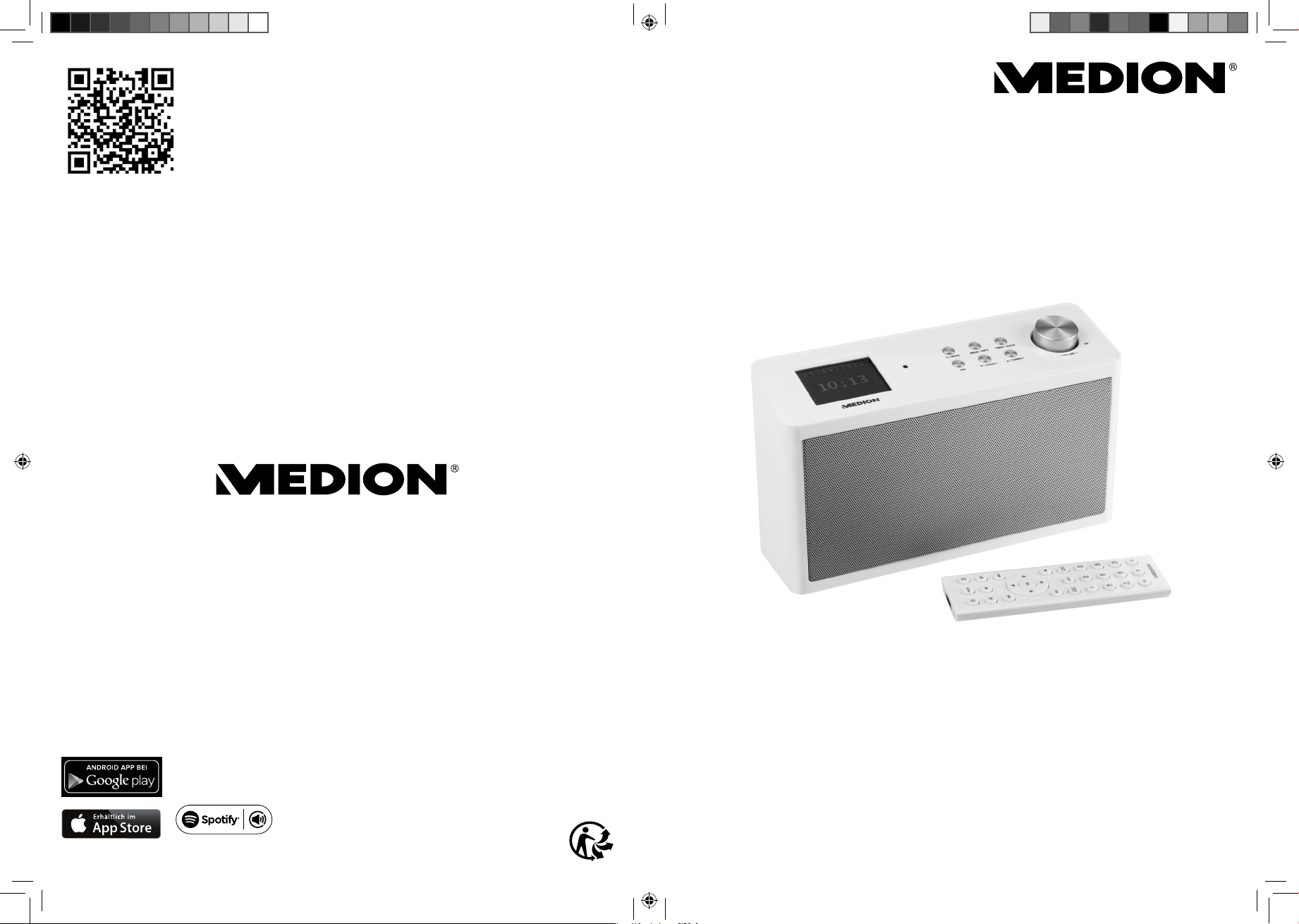
Über den nebenstehenden QR-Code gelangen Sie direkt
zum Download der Lifestream II App auf Google Play oder
den App Store von Apple.
Le code QR ci-contre vous permet d’accéder directement au
domaine de téléchargement de l’application Lifestream II
sur Google Play ou l’App Store d’Apple.
Met de QR-code hiernaast kunt u de Lifestream II-app direct downloaden uit Google Play of de Apple App Store.
Bedienungsanleitung
Mode d‘emploi
Handleiding
Scan the adjacent QR code to be directed to the download
page for the Lifestream II app on Google Play or the App
Store from Apple.
User Manual
Küchen Internet Radio
Radio Internet de cuisine
Internetradio voor in de keuken
Kitchen Internet Radio
MEDION® P83302 (MD 87466)
App Store ist ein Servicezeichen von Apple Inc.
baugleich mit MD 87308
87466 MULI eCommerce Cover Final.indd Alle Seiten87466 MULI eCommerce Cover Final.indd Alle Seiten 26.10.2015 14:35:4926.10.2015 14:35:49
Page 2
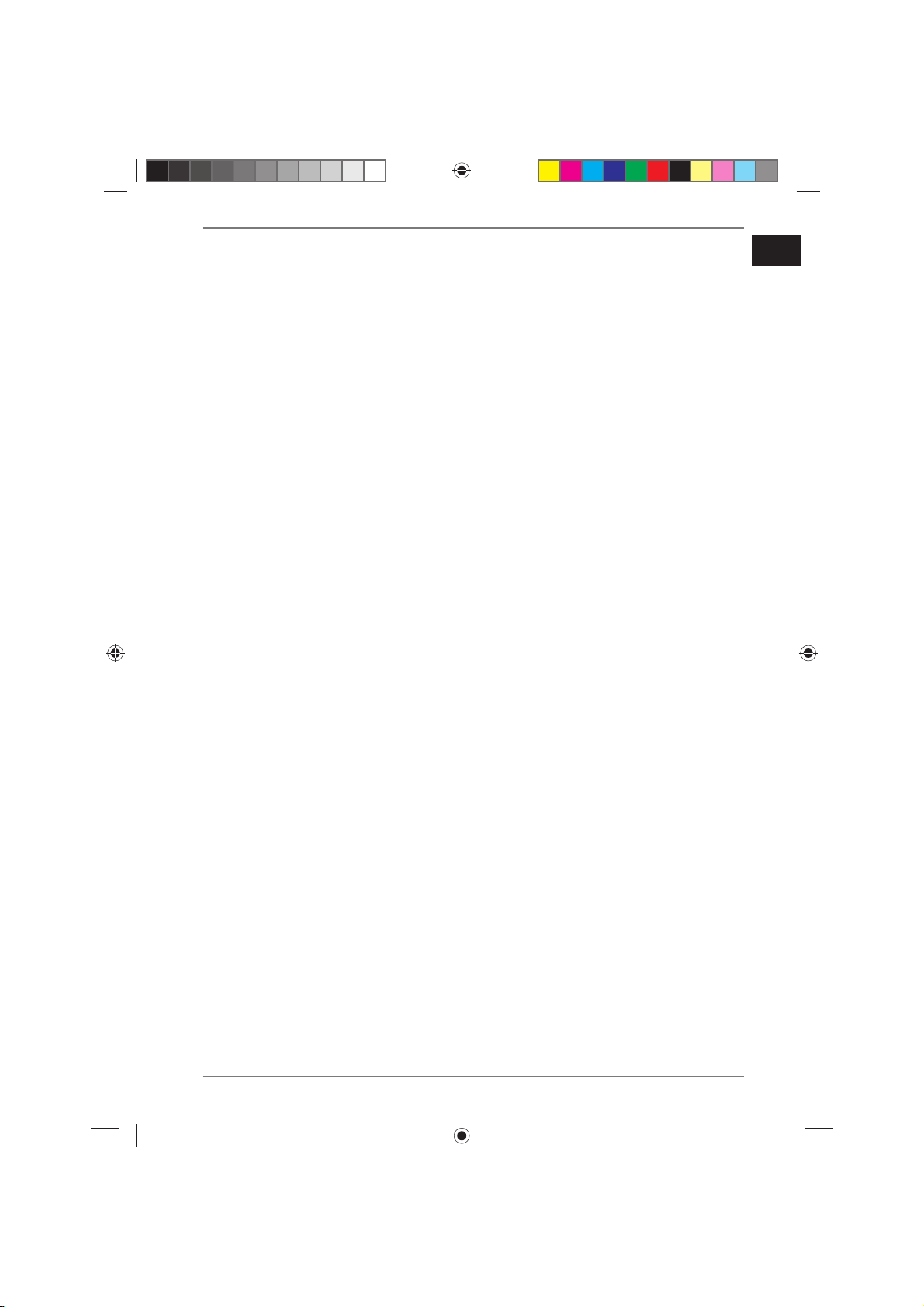
Inhaltsverzeichnis
1. Hinweise zu dieser Anleitung ..................................................................... 5
1.1. In dieser Anleitung verwendete Symbole und Signalwörter ..................5
2. Bestimmungsgemäßer Gebrauch .............................................................. 6
3. Sicherheitshinweise .................................................................................... 6
3.1. Nicht zugelassener Personenkreis .....................................................................6
3.2. Das Gerät sicher aufstellen ...................................................................................7
3.3. Netzanschluss ...........................................................................................................8
3.4. Gewitter .......................................................................................................................8
3.5. Niemals selbst reparieren .....................................................................................8
3.6. Sicherer Umgang mit Batterien ..........................................................................9
4. Systemvoraussetzungen ........................................................................... 10
5. Vorbereitung .............................................................................................. 10
5.1. Lieferumfang prüfen .............................................................................................10
5.2. Batterie in die Fernbedienung einlegen ........................................................11
5.3. Radio montieren.....................................................................................................12
5.4. Aufstellung (stehend) ...........................................................................................13
5.5. Anschlüsse ................................................................................................................13
5.6. Zurücksetzen bei fehlerhafter Funktion ........................................................13
6. Übersicht WLAN-Radio .............................................................................. 14
6.1. Vorderseite ...............................................................................................................14
6.2. Seitenansicht ...........................................................................................................15
6.3. Fernbedienung .......................................................................................................16
7. Menüstruktur ............................................................................................. 17
7.1. Bedienung in den Menüs ....................................................................................18
8. Konfiguration für das Internetradio ........................................................ 18
8.1. Notwendige Netzwerkeigenschaften ............................................................19
9. Netzwerkkonfiguration............................................................................. 19
10. Stromversorgung herstellen .................................................................... 19
11. Erstinbetriebnahme .................................................................................. 19
11.1. Sprache auswählen ...............................................................................................20
11.2. Uhrzeit und Datum einstellen ...........................................................................20
11.3. Netzwerkverbindung halten .............................................................................21
11.4. Wlan Region auswählen ......................................................................................21
11.5. Verbindung zu einem Netzwerk herstellen ..................................................21
11.6. WLAN Verbindung über WPS ............................................................................21
11.7. Netzwerkschlüssel eingeben .............................................................................22
12. Musik hören ............................................................................................... 23
13. Internetradio hören ................................................................................... 23
13.1. Verbindung zu einem Internetradiosender/ einem Podcast .................26
DE
FR
NL
EN
3 von 191
87466 MULI eCommerce Content RC1.indb 387466 MULI eCommerce Content RC1.indb 3 26.10.2015 14:38:2026.10.2015 14:38:20
Page 3
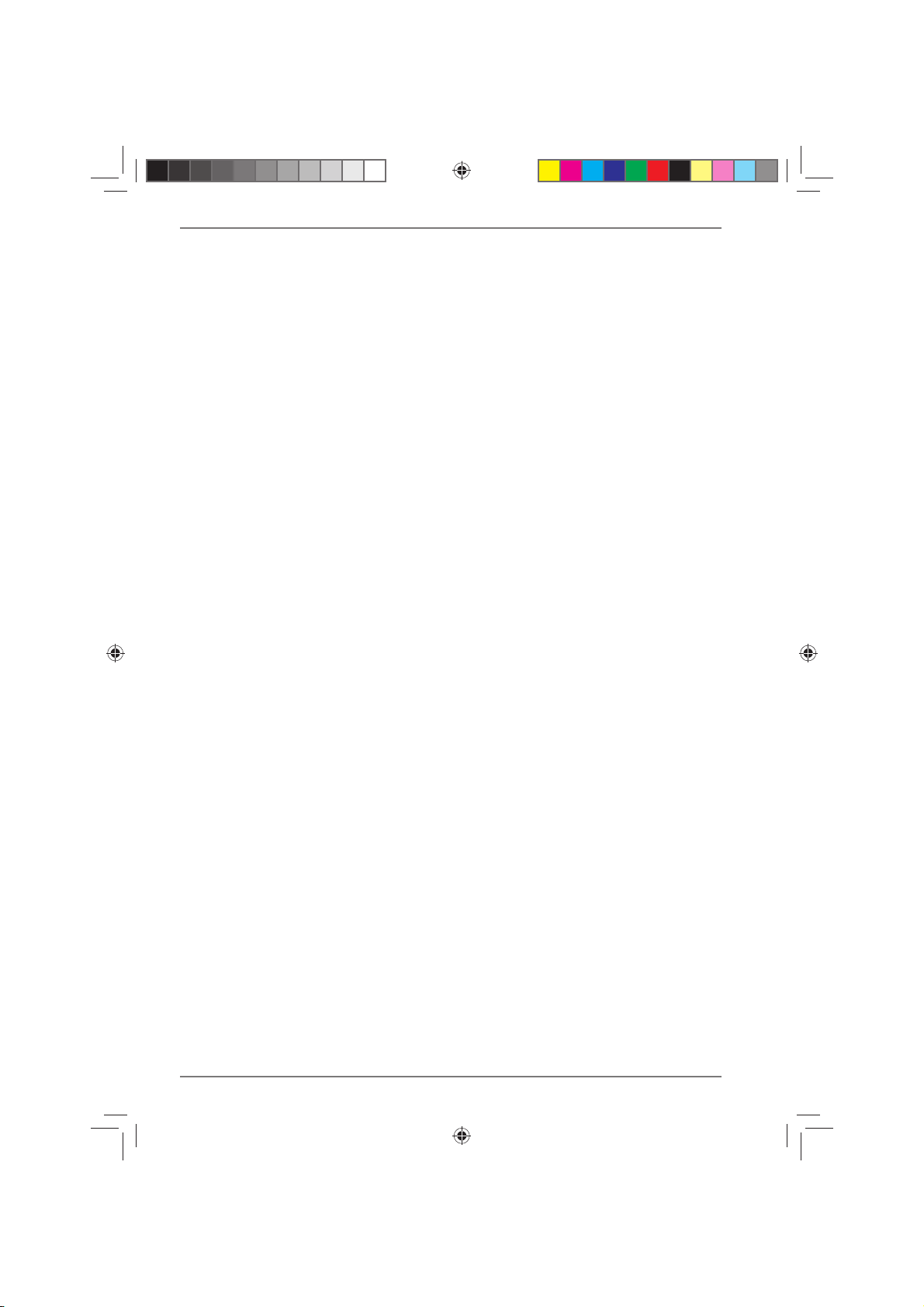
14. DAB-Radio hören ....................................................................................... 28
14.1. Hauptmenü im DAB-Radiomodus ...................................................................29
15. FM-Radio hören ......................................................................................... 31
15.1. Radiosender einstellen ........................................................................................31
15.2. Radiosender speichern ........................................................................................32
15.3. Hauptmenü im FM-Radiomodus......................................................................32
16. Audiodateien vom Netzwerk hören .........................................................32
16.1. WLAN-Radio als Media Client nutzen .............................................................33
16.2. Verbindung zwischen Internetradio und einem Media Server .............33
16.3. Musikplayer Modus ...............................................................................................33
16.4. Wiedergabedisplay ...............................................................................................35
16.5. Über Spotify® Musik hören ................................................................................36
17. Einstellungen im Menü Systemeinstellungen ......................................... 37
17.1. Equalizer ....................................................................................................................37
17.2. Interneteinst. (Interneteinstellungen) ............................................................37
17.3. Zeiteinstellungen ...................................................................................................38
17.4. Sprache ......................................................................................................................38
17.5. Werkseinstellung ....................................................................................................39
17.6. Software Update ....................................................................................................39
17.7. Einrichtungsass. (Assistenten starten) ............................................................39
17.8. Info ..............................................................................................................................39
17.9. Displaybeleuchtung ..............................................................................................39
18. Einstellungen im Menü „Hauptmenü“ ..................................................... 40
18.1. Timer ...........................................................................................................................40
18.2. Schlummer ...............................................................................................................40
18.3. Wecker .......................................................................................................................41
19. Audiosignale externer Geräte wiedergeben ...........................................41
20. Webinterface des Internetradios aufrufen ..............................................42
21. Steuerung über Lifestream II-Applikation .............................................. 42
21.1. Installation über Direktlink .................................................................................42
21.2. Installation über Google Play oder den Apple App Store .......................42
21.3. Verwenden der App ..............................................................................................42
22. Fehlerbehebung ........................................................................................ 43
23. Reinigung ................................................................................................... 46
24. Entsorgung ................................................................................................. 46
25. Technische Daten ....................................................................................... 47
26. Konformitäts- und Lizenzinformationen ................................................. 48
26.1. Konformitätsinformation ....................................................................................48
27. Lizenzvereinbarungen für Endanwender ................................................ 48
27.1. Audioprodukte zur Verwendung mit Internetradio .................................48
28. Impressum .................................................................................................. 49
4 von 191
87466 MULI eCommerce Content RC1.indb 487466 MULI eCommerce Content RC1.indb 4 26.10.2015 14:39:0926.10.2015 14:39:09
Page 4
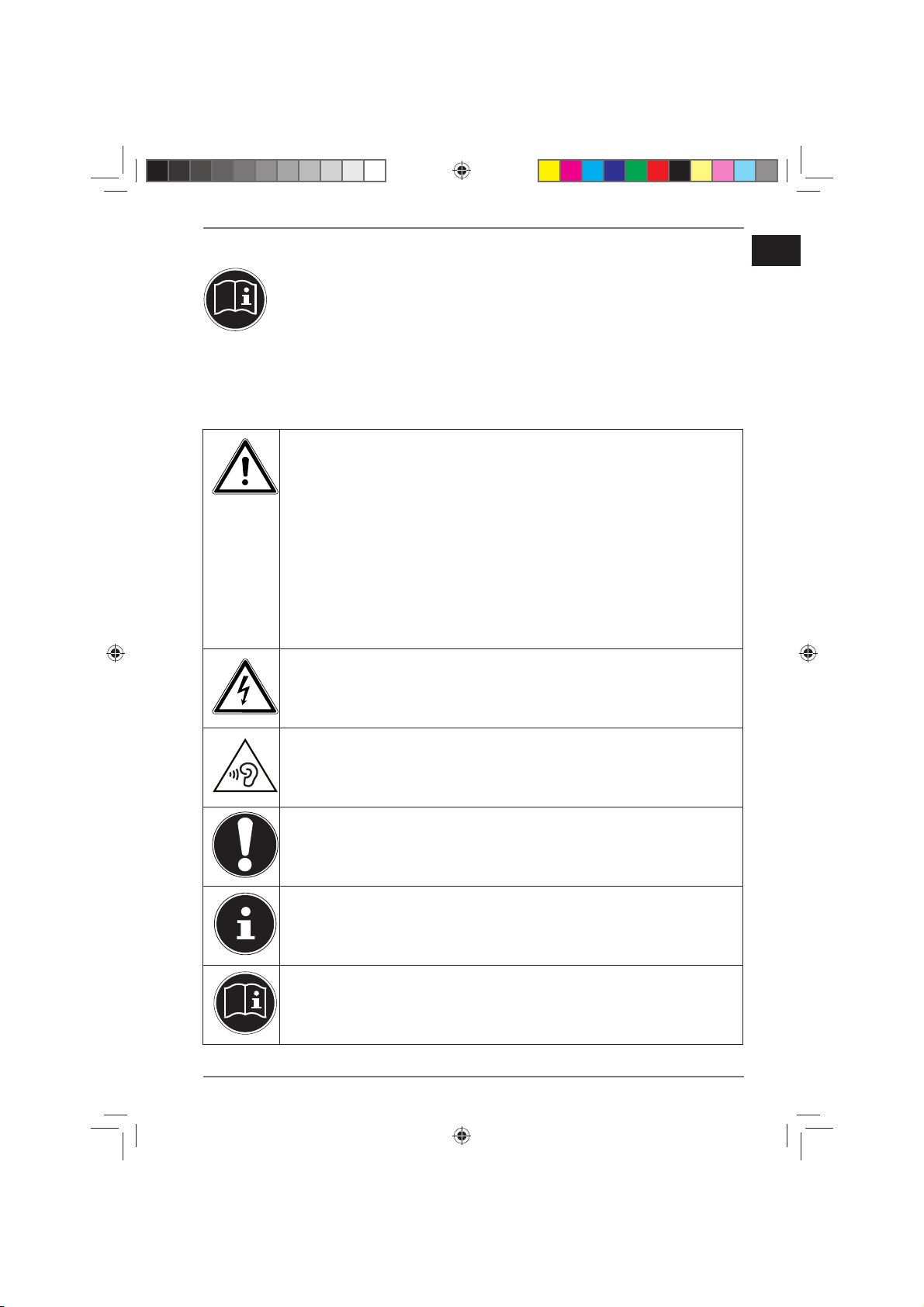
1. Hinweise zu dieser Anleitung
Lesen Sie vor der ersten Inbetriebnahme diese Bedienungsanleitung gründlich durch und befolgen Sie vor allen Dingen die Sicherheitshinweise!
Bewahren Sie diese Bedienungsanleitung für den weiteren Gebrauch
auf. Falls Sie das Gerät einmal weitergeben, legen Sie bitte auch diese
Bedienungsanleitung dazu.
1.1. In dieser Anleitung verwendete Symbole und
Signalwörter
GEFAHR!
Warnung vor unmittelbarer Lebensgefahr!
WARNUNG!
Warnung vor möglicher Lebensgefahr und/oder
schweren irreversiblen Verletzungen!
VORSICHT!
Warnung vor möglichen mittleren und oder leichten
Verletzungen!
WARNUNG!
Warnung vor Gefahr durch elektrischen Schlag!
DE
FR
NL
EN
WARNUNG!
Warnung vor Gefahr durch hohe Lautstärke!
ACHTUNG!
Hinweise beachten, um Sachschäden zu vermeiden!
HINWEIS!
Weiterführende Informationen für den Gebrauch des Gerätes!
HINWEIS!
Hinweise in der Bedienungsanleitung beachten!
5 von 191
87466 MULI eCommerce Content RC1.indb 587466 MULI eCommerce Content RC1.indb 5 26.10.2015 14:39:0926.10.2015 14:39:09
Page 5
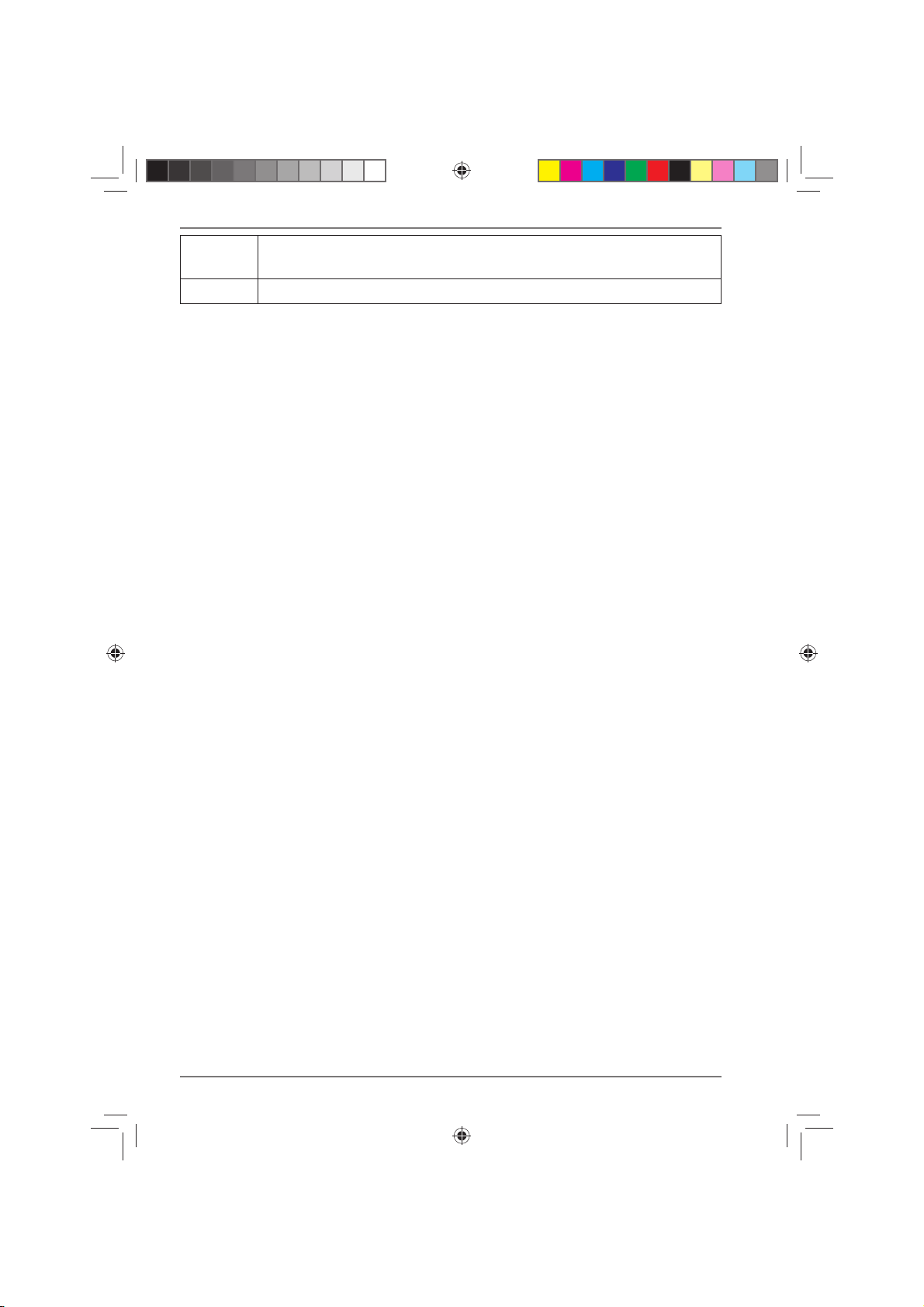
• Aufzählungspunkt / Information über Ereignisse während der Bedienung
Auszuführende Handlungsanweisung
2. Bestimmungsgemäßer Gebrauch
Das Gerät dient zum Abspielen von Audiodaten, die über das Internet bzw. ein
Netzwerk empfangen werden sowie zur Wiedergabe von FM/DAB-Radiosignalen.
Benutzen Sie das Gerät zu keinem anderen Zweck. Betrieben Sie das Gerät nur in Innenräumen.
Das Gerät ist nicht dafür bestimmt, durch Personen (einschließlich Kinder) mit eingeschränkten physischen, sensorischen oder geistigen Fähigkeiten oder mangels
Erfahrung und/oder mangels Wissen benutzt zu werden, es sei denn, sie werden
durch eine für ihre Sicherheit zuständige Person beaufsichtigt oder erhielten von ihr
Anweisungen, wie das Gerät zu benutzen ist. Kinder sollten beaufsichtigt werden,
um sicherzustellen, dass sie nicht mit dem Gerät spielen.
3. Sicherheitshinweise
3.1. Nicht zugelassener Personenkreis
Bewahren Sie das Gerät und das Zubehör an einem für Kinder
unerreichbaren Platz auf.
• Dieses Gerät kann von Kindern ab 8 Jahren und darüber und
von Personen mit reduzierten physischen, sensorischen oder
mentalen Fähigkeiten oder Mangel an Erfahrung und/oder
Wissen benutzt werden, wenn sie beaufsichtigt oder bezüglich des sicheren Gebrauchs des Gerätes unterwiesen wurden
und die daraus resultierenden Gefahren verstanden haben.
Kinder dürfen nicht mit dem Gerät spielen. Reinigung und Benutzer-Wartung dürfen nicht durch Kinder durchgeführt werden, es sei denn, sie sind 8 Jahre und älter und werden beaufsichtigt;
• Kinder jünger als 8 Jahre sollen vom Gerät und der Anschlussleitung ferngehalten werden.
• GEFAHR! Halten Sie auch die Verpackungsfolien von Kindern
fern. Es besteht Erstickungsgefahr!
6 von 191
87466 MULI eCommerce Content RC1.indb 687466 MULI eCommerce Content RC1.indb 6 26.10.2015 14:39:1026.10.2015 14:39:10
Page 6
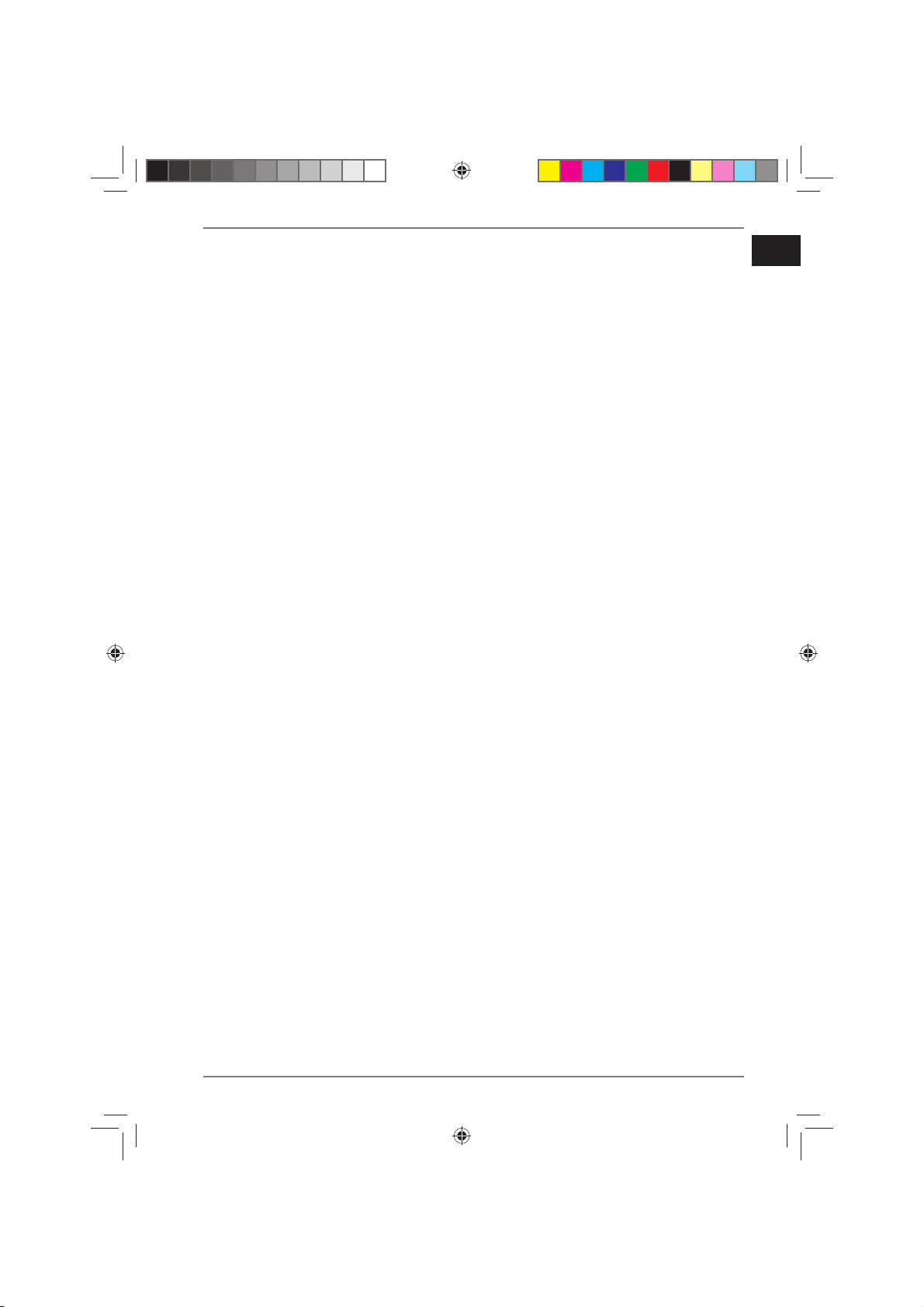
3.2. Das Gerät sicher aufstellen
• Stellen und betreiben Sie alle Komponenten auf einer stabi-
len, ebenen und vibrationsfreien Unterlage, um Stürze des
Gerätes zu vermeiden.
• Setzen Sie das Gerät keinen Erschütterungen aus. Erschütte-
rungen können der empfindlichen Elektronik schaden.
• Achten Sie darauf, dass keine direkten Wärmequellen (z. B.
Heizungen) auf das Gerät wirken.
• Es dürfen keine offenen Brandquellen (z. B. brennende Ker-
zen) auf oder in der Nähe des Gerätes stehen.
• Achten Sie darauf, dass die Lüftungsschlitze nicht verdeckt
sind, damit immer eine ausreichende Belüftung gewährleistet ist.
• Stellen Sie keine Gegenstände auf die Kabel, da diese sonst
beschädigt werden könnten.
• Halten Sie einen Mindestabstand von ca. 10 cm zwischen
Wänden und Gerät bzw. Netzteil ein. Sorgen Sie für eine ausreichende Belüftung.
• Achten Sie darauf, dass das Gerät keinem Tropf- oder Spritz-
wasser ausgesetzt wird und dass keine mit Flüssigkeit gefüllten Gegenstände, z.B. Vasen, auf das Gerät oder in die Nähe
des Geräts gestellt werden.
• Betreiben Sie Ihr Gerät nicht im Freien, da äußere Einflüsse
wie Regen, Schnee etc. das Gerät beschädigen könnten.
• Halten Sie mindestens einen Meter Abstand von hochfre-
quenten und magnetischen Störquellen (Fernsehgerät, Lautsprecherboxen, Mobiltelefon usw.) ein, um Funktionsstörungen zu vermeiden. Sollten Funktionsstörungen auftreten,
stellen Sie das Gerät an einem anderen Ort auf.
• Bei großen Temperatur- oder Feuchtigkeitsschwankungen
kann es durch Kondensation zur Feuchtigkeitsbildung innerhalb des Gerätes kommen, die einen elektrischen Kurzschluss
verursachen kann.
DE
FR
NL
EN
7 von 191
87466 MULI eCommerce Content RC1.indb 787466 MULI eCommerce Content RC1.indb 7 26.10.2015 14:39:1026.10.2015 14:39:10
Page 7
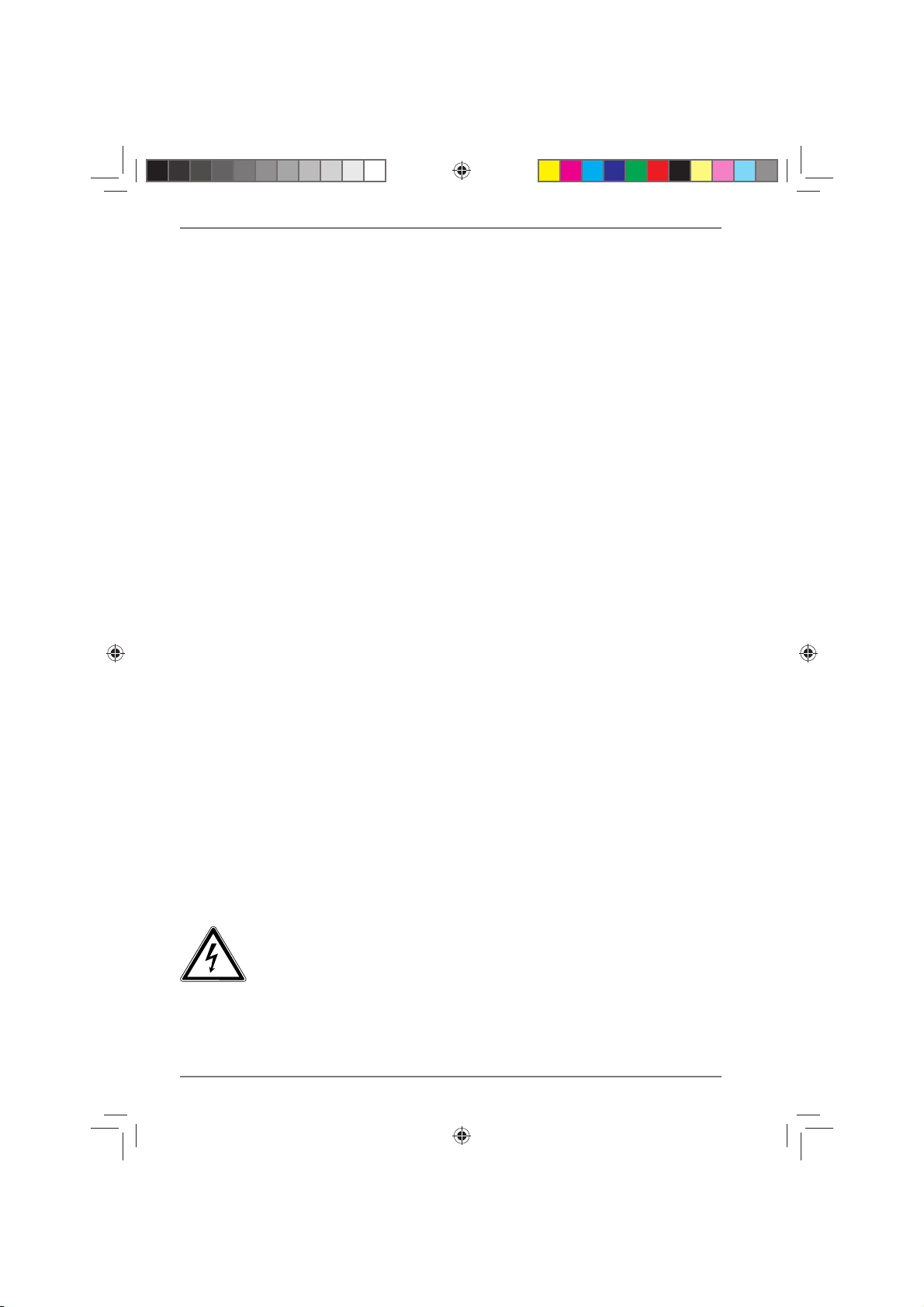
3.3. Netzanschluss
• Schließen Sie das Netzteil nur an eine gut erreichbare Steckdose (AC 230 V ~ 50 Hz) an, die sich in der Nähe des Aufstellorts befindet. Für den Fall, dass Sie das Gerät schnell vom Netz
nehmen müssen, muss die Steckdose frei zugänglich sein.
• Verwenden Sie ausschließlich das mitgelieferte Netzteil. Versuchen Sie nie, das Netzteil an andere Buchsen anzuschließen, da sonst Schäden verursacht werden können.
• Warten Sie mit dem Anschluss des Netzteils, wenn das Gerät von einem kalten in einen warmen Raum gebracht wird.
Das dabei entstehende Kondenswasser kann unter Umständen das Gerät zerstören. Wenn das Gerät Zimmertemperatur
erreicht hat, kann das Gerät gefahrlos in Betrieb genommen
werden.
• Achten Sie darauf, dass die Anschlussleitung nicht zur Stolperfalle wird. Die Anschlussleitung darf nicht geklemmt und
gequetscht werden.
3.4. Gewitter
Bei längerer Abwesenheit oder Gewitter ziehen Sie den Stecker
ab.
3.5. Niemals selbst reparieren
• Ziehen Sie bei Beschädigungen des Netzteils, der Anschlussleitung oder des Geräts sofort den Stecker aus der Steckdose.
• Nehmen Sie das Gerät nicht in Betrieb, wenn Gerät oder Anschlussleitungen sichtbare Schäden aufweisen oder das Gerät
heruntergefallen ist.
WARNUNG!
Es besteht die Gefahr des elektrischen Schlags!
Versuchen Sie auf keinen Fall, ein Geräteteil selbst zu
öffnen und/oder zu reparieren.
• Wenden Sie sich im Störungsfall an unser Service Center oder
eine andere geeignete Fachwerkstatt.
8 von 191
87466 MULI eCommerce Content RC1.indb 887466 MULI eCommerce Content RC1.indb 8 26.10.2015 14:39:1026.10.2015 14:39:10
Page 8
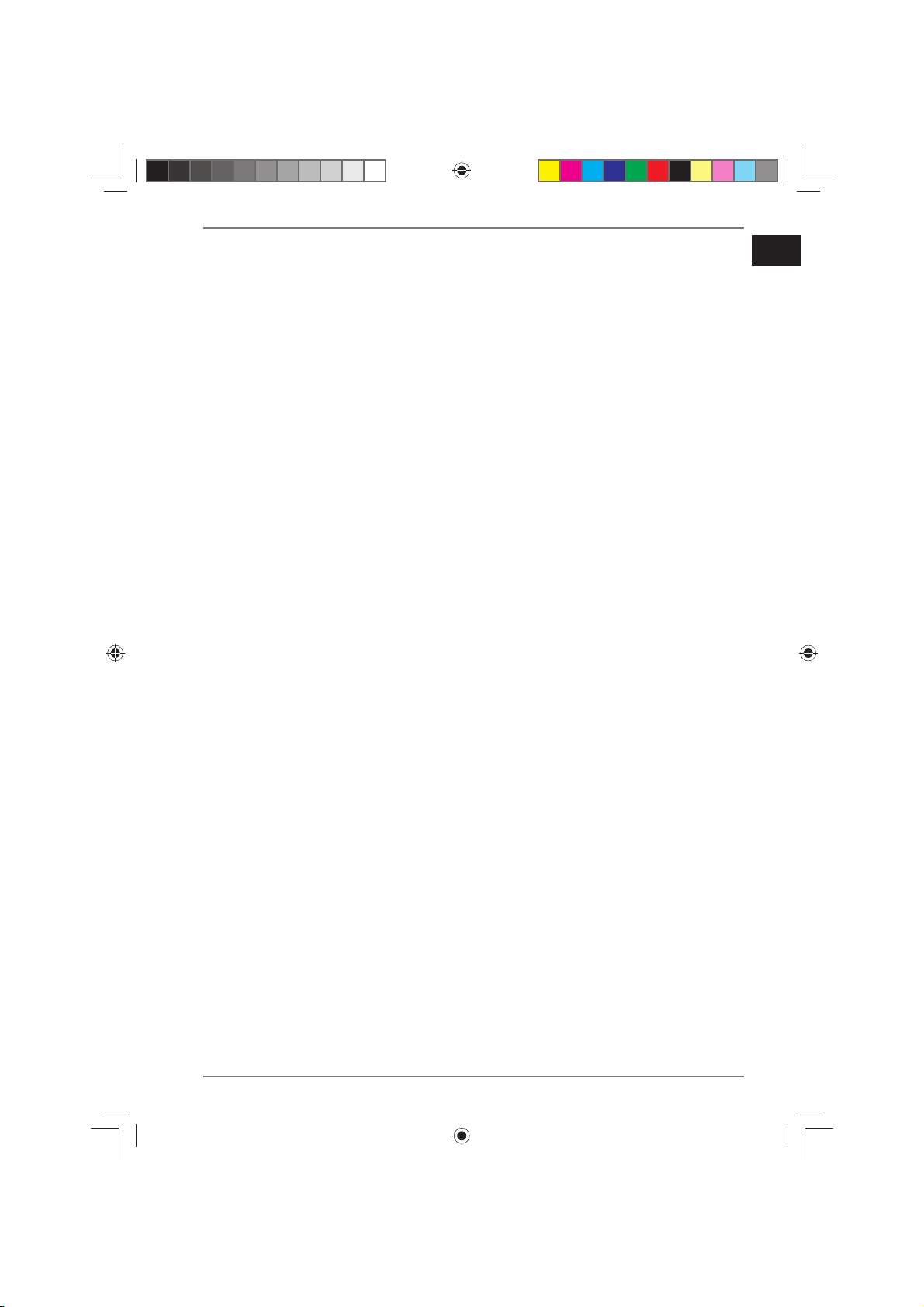
3.6. Sicherer Umgang mit Batterien
Die Fernbedienung des Geräts benötigt eine Knopfzellenbatterie. Beachten Sie hierzu folgende Hinweise:
• Halten Sie Batterien von Kindern fern. Sie können bei Ver-
schlucken lebensgefährlich sein. Wurde eine Batterie verschluckt, muss sofort medizinische Hilfe in Anspruch genommen werden.
• Werfen Sie die Batterien nicht ins Feuer, schließen Sie sie nicht
kurz und nehmen Sie sie nicht auseinander.
• Reinigen Sie die Batterie- und Gerätekontakte vor dem Einle-
gen bei Bedarf.
• Beachten Sie beim Einlegen der Batterie die Polarität (+/–).
• Wenn Sie das Gerät längere Zeit nicht verwenden, nehmen
Sie die Batterie heraus.
• Entfernen Sie erschöpfte Batterien umgehend aus dem Gerät!
Es besteht erhöhte Auslaufgefahr!
• Setzen Sie die Batterie keinen extremen Bedingungen aus;
stellen Sie das Gerät z. B. nicht auf Heizkörpern ab! Es besteht
erhöhte Auslaufgefahr!
• Versuchen Sie niemals, normale Batterien wieder aufzuladen!
Es besteht Explosionsgefahr!
• Nehmen Sie ausgelaufene Batterien sofort aus der Fernbedie-
nung. Reinigen Sie die Kontakte, bevor Sie neue Batterien einlegen. Es besteht Verätzungsgefahr durch Batteriesäure!
• Sollte Batteriesäure ausgelaufen sein, vermeiden Sie unbe-
dingt den Kontakt mit Haut, Augen und Schleimhäuten! Falls
die Säure doch mit Haut in Kontakt gekommen ist, spülen Sie
die betroffenen Stellen sofort mit reichlich klarem Wasser und
suchen Sie umgehend einen Arzt auf.
DE
FR
NL
EN
9 von 191
87466 MULI eCommerce Content RC1.indb 987466 MULI eCommerce Content RC1.indb 9 26.10.2015 14:39:1026.10.2015 14:39:10
Page 9
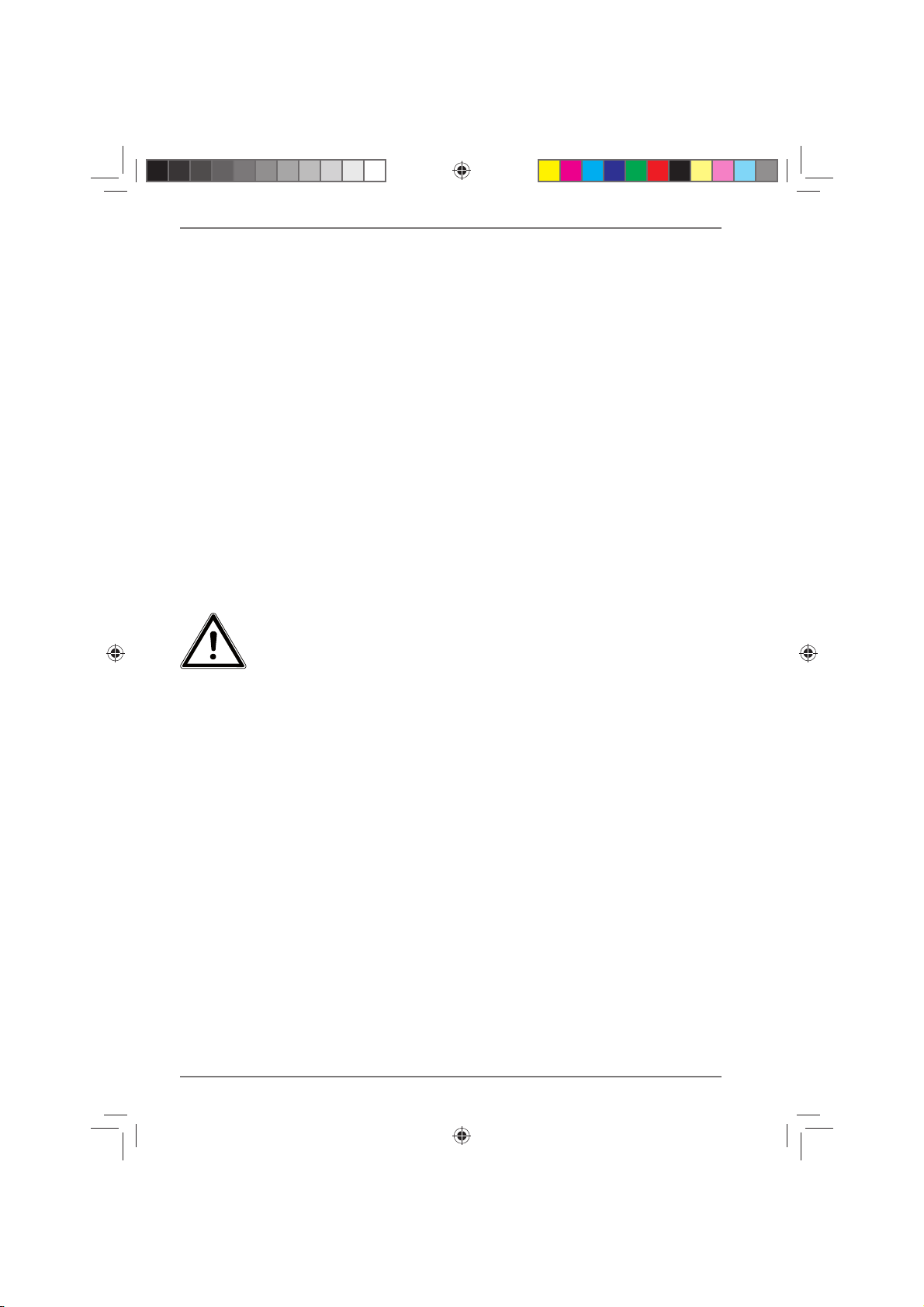
4. Systemvoraussetzungen
Grundvoraussetzung für DLNA Dienste oder Internet Radio:
− Breitband-Internetverbindung (z. B. DSL)
− WLAN-Router
Wiedergabe aus dem PC-Musik Archiv:
− Windows® 10/ Windows 8/Microsoft® Windows® 7 (UPnP aktiviert)
Steuern des Internet-Radios bequem per Smartphone/Tablet-PC:
− Smartphone/Tablet mit WLAN 802.11 a/b/g/n
− Android™ Plattform 4.0
− Ab iOS 5.0 oder höher
− Installierte frei erhältliche MEDION® Lifestream II App (siehe auch „21. Steue-
rung über Lifestream II-Applikation“ auf Seite 42)
5. Vorbereitung
5.1. Lieferumfang prüfen
Entfernen Sie sämtliches Verpackungsmaterial, auch die Folie auf dem Display.
GEFAHR!
Es besteht Erstickungsgefahr!
Lassen Sie kleine Kinder nicht mit Folie spielen.
Bitte überprüfen Sie die Vollständigkeit der Lieferung und benachrichtigen Sie uns
bitte innerhalb von 14 Tagen nach dem Kauf, falls die Lieferung nicht komplett ist.
Mit dem von Ihnen erworbenen Produkt haben Sie erhalten:
• Internetradio
• Fernbedienung und Batterie (3 V, CR2025)
• 3.5mm Stereo Kabel
• Netzteil (Modell YN12W-0750120VZ)
• Unterschrank-Montagekit
• Bedienungsanleitung inkl. Garantiekarte
10 von 191
87466 MULI eCommerce Content RC1.indb 1087466 MULI eCommerce Content RC1.indb 10 26.10.2015 14:39:1026.10.2015 14:39:10
Page 10
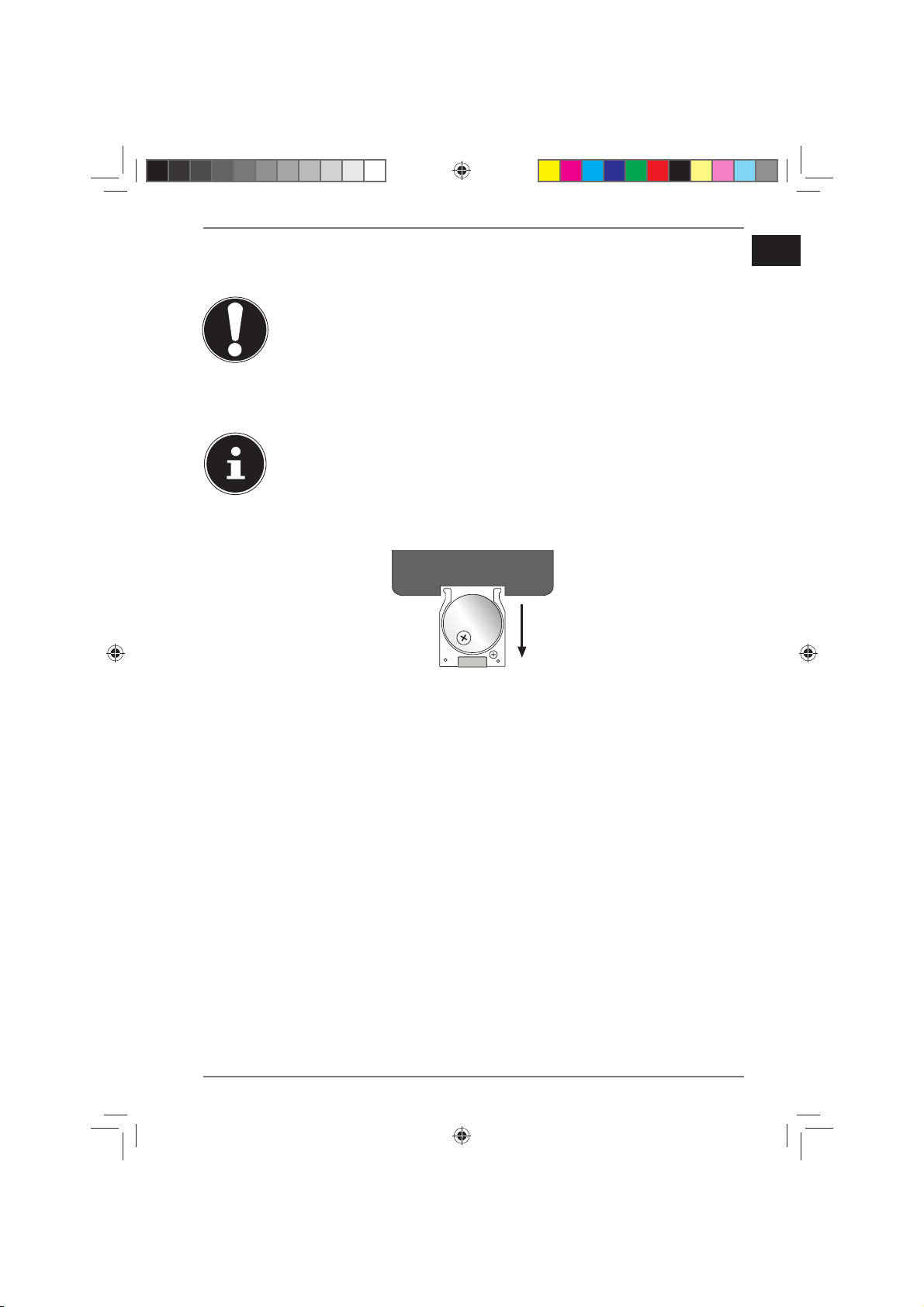
5.2. Batterie in die Fernbedienung einlegen
In der Fernbedienung ist eine 3V-Lithium Batterie CR2025 eingesetzt.
ACHTUNG!
Explosionsgefahr bei unsachgemäßem Auswech-
seln der Batterie.
Ersatz nur durch denselben oder einen gleichwerti-
gen Typ.
HINWEIS
Wenn Sie die Fernbedienung zum ersten Mal in Betrieb nehmen, ziehen
Sie die transparente Folie mit der Beschriftung vor Gebrauch entfernen
heraus ohne das Batteriefach zu öffnen.
Wenn das Gerät nicht oder nur schlecht auf die Fernbedienung reagiert, muss die
Batterie ausgetauscht werden. Verfahren Sie dazu wie nachfolgend beschrieben:
CR 2025
CR 2025
DE
FR
NL
EN
Ziehen Sie die Batteriehalterung mit der Batterie aus der Fernbedienung heraus.
Entsorgen Sie die Altbatterie entsprechend den gesetzlichen Bestimmungen.
Legen Sie eine neue Batterie Typ CR2025 3V mit dem Pluspol nach oben zeigend
in die Halterung ein. Achten Sie beim Einlegen auf die richtige Polarität.
Schieben Sie die Halterung mit der Batterie vollständig in die Fernbedienung.
11 von 191
87466 MULI eCommerce Content RC1.indb 1187466 MULI eCommerce Content RC1.indb 11 26.10.2015 14:39:1026.10.2015 14:39:10
Page 11
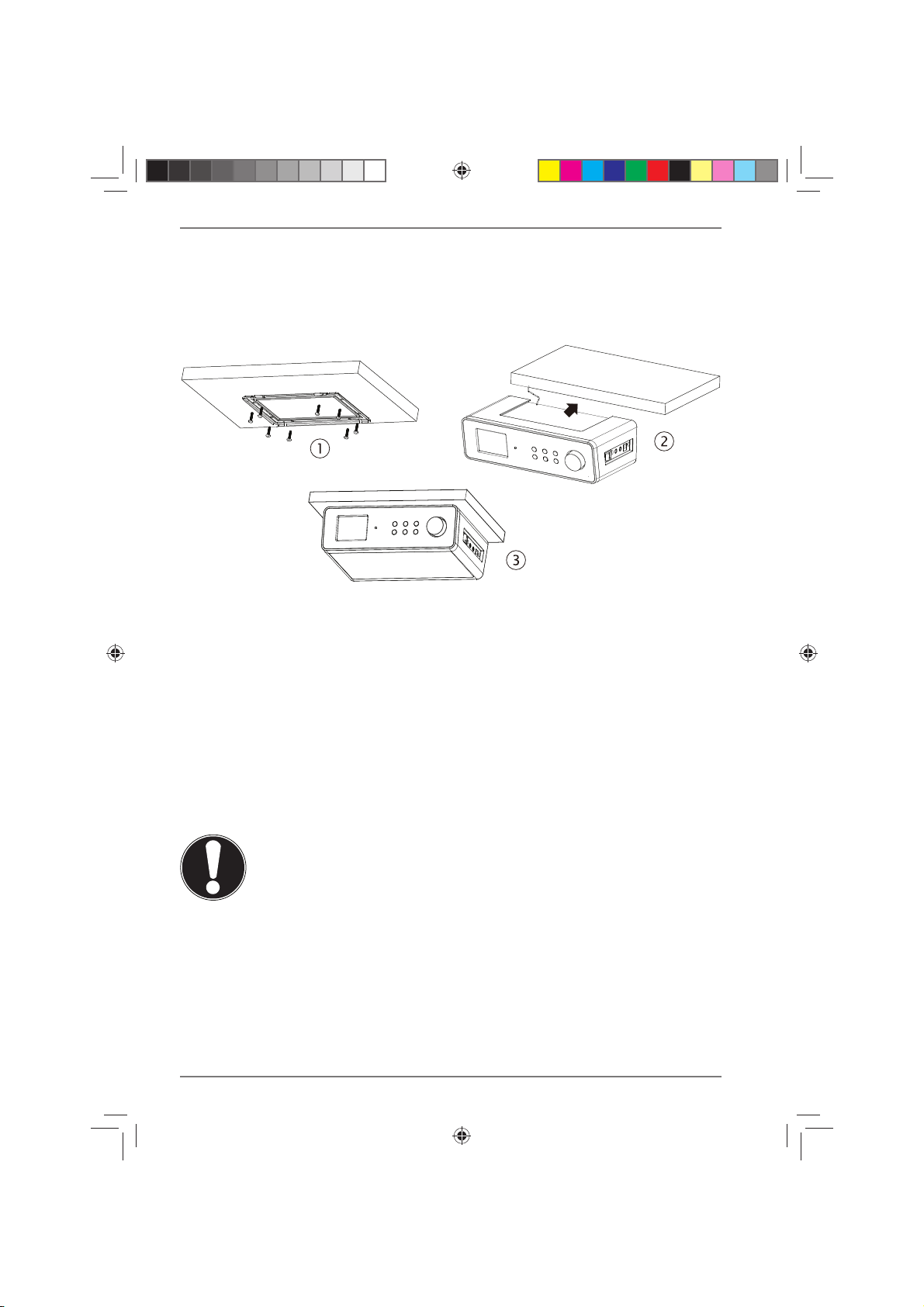
5.3. Radio montieren
Das Unterbauradio ist dafür vorgesehen, an der Unterseite eines Hängeschranks
oder Regalbretts befestigt zu werden. Zur Befestigung benötigen Sie 8 Schrauben
(im Lieferumfang enthalten). Die Größe und Länge der Schrauben muss zur Montageplatte und der Halterung passen.
Wählen Sie einen Platz in der Nähe einer Netzsteckdose.
Entnehmen Sie die Abdeckung, indem Sie sie in Pfeilrichtung nach hinten vom
Unterbauradio abziehen.
Zeichnen Sie mit Hilfe der Halterung bzw. Montageschablone die Bohrlöcher an (1).
Bohren Sie auf der Unterseite des Regalbretts an den eingezeichneten Stellen 8
passende Löcher, um die Schrauben zu befestigen.
Schrauben Sie die Halterung an den Schrank- oder Regalboden. Achten Sie dar-
auf, dass die Markierung UP nach oben und FRONT nach vorne zeigt.
Setzen Sie nun das Gerät auf die Nut der Halterung und schieben Sie das Gerät
vorsichtig nach hinten bis es hörbar einrastet (2).
Achten Sie darauf, dass die Wurfantenne nicht eingeklemmt wird.
ACHTUNG!
Gefahr von Geräteschaden oder Kurzschluss.
Montieren Sie das Gerät auf keinen Fall oberhalb von
Herdplatten oder anderen Hitze- oder Dampfquellen.
Lassen Sie auch das Netzkabel nicht über eine Hitze-
quelle hängen.
12 von 191
87466 MULI eCommerce Content RC1.indb 1287466 MULI eCommerce Content RC1.indb 12 26.10.2015 14:39:1026.10.2015 14:39:10
Page 12
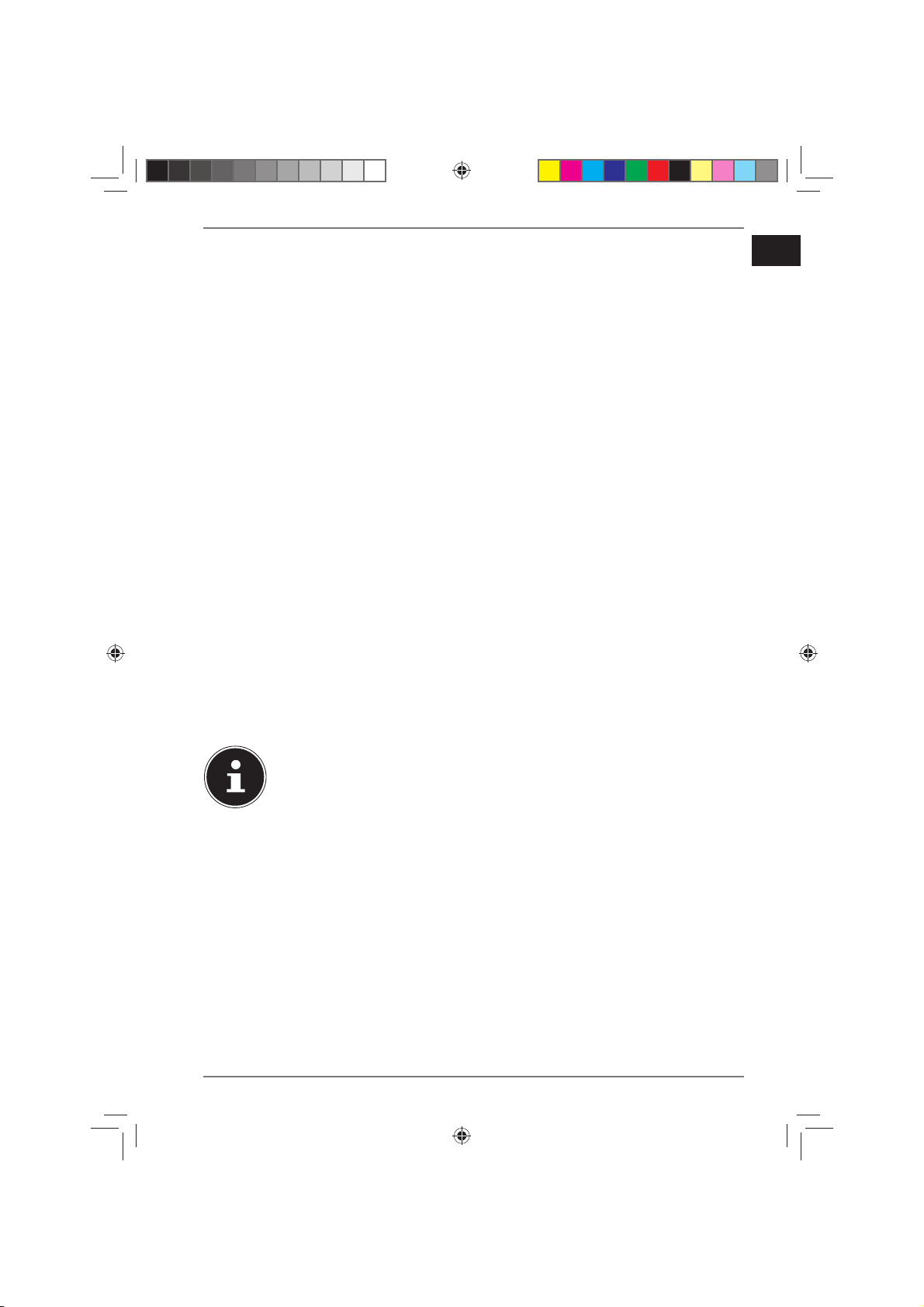
5.4. Aufstellung (stehend)
Sie können das Gerät neben einer Montage an einem Schrank/Brett alternativ auch
auf einen Tisch oder Schrank stellen, ohne es dauerhaft befestigen zu müssen.
Stellen Sie das Gerät auf eine ebene, feste Oberfläche in der Nähe einer Netz-
steckdose auf die Stellfüße.
DE
FR
NL
5.5. Anschlüsse
Bevor Sie Anschlüsse vornehmen, schalten Sie das Radio mit dem Netzschalter an
der Geräteseite aus.
Betrieb des FM/DAB-Radios: Richten Sie die Antenne an der Geräterückseite für
den Empfang aus.
Netzadapter: Verbinden Sie den Gerätestecker des mitgelieferten Netzadapters mit
dem Anschluss DC IN und den Netzstecker mit einer Steckdose AC 230 V ~ 50 Hz.
LINE-OUT: Schließen Sie ein 3,5 mm Stereoklinkenkabel an die Buchse LINE-OUT
an, um den Stereoton des Internetradios an andere Audiogeräte zu übertragen.
AUX-IN: Schließen Sie ein 3,5 mm Stereoklinkenkabel an die Buchse AUX-IN an,
um den Stereoton anderer Audiogeräte am Internetradio wiederzugeben.
5.6. Zurücksetzen bei fehlerhafter Funktion
Sollte Ihr Gerät nicht reagieren, schalten Sie das Gerät mit dem Netzschalter an der
Geräteseite aus und nach ein paar Sekunden wieder ein.
Setzen Sie die Menüeinstellungen anschließend auf die Werkseinstellungen zu-
rück, indem Sie das Menü SYSTEMEINSTELLUNGEN -> WERKSEINSTEL-
LUNG aufrufen und die anschließende Abfrage mit JA bestätigen.
Der Installationsvorgang muss nun erneut durchgeführt werden.
HINWEIS!
Bitte beachten Sie, dass alle Einstellungen, zum Beispiel der Netzwerkschlüssel, bei einem Reset unwiederbringlich verloren gehen und neu
eingegeben werden müssen.
EN
13 von 191
87466 MULI eCommerce Content RC1.indb 1387466 MULI eCommerce Content RC1.indb 13 26.10.2015 14:39:1126.10.2015 14:39:11
Page 13
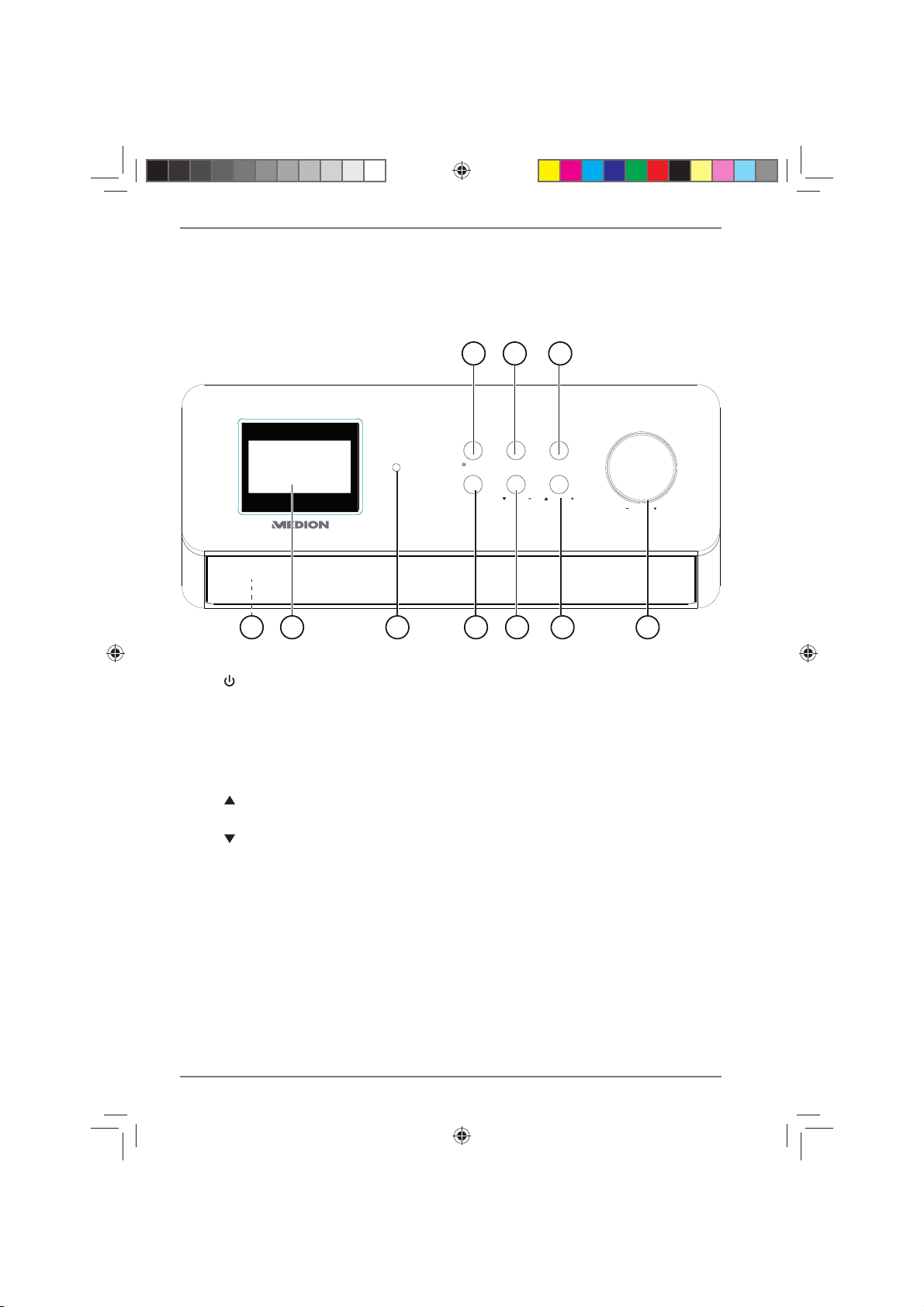
6. Übersicht WLAN-Radio
6.1. Vorderseite
1 2 3
I
G
V
A
A
T
N
E
/ MODE
FAV
MENU/INFO
/ TUNING
TIMER/BACK
/ TUNING
OK
VOLUME
78910 46 5
1) /MODE: (Gerät in den Standby Modus schalten; Betriebsmodus einstel-
len (DAB/FM/AUX)
2) MENU/INFO: Menü aufrufen; Timer aktivieren
3) TIMER/BACK: Favoritenliste aufrufen/speichern
4) NAVIGATE/OK, -VOLUME+: Lautstärke erhöhen/verringern;
OK drücken: Eingaben bestätigen/auswählen
5) /TUNING+: im Menü nach vorn navigieren; nächste Frequenz, Sendersuchlauf vorwärts
6) /TUNING-: im Menü zurück navigieren; vorige Frequenz, Sendersuchlauf rückwärts
7) FAV: automatische Sendersuche, Senderinformationen abrufen
8) Infrarot-Sensor: Empfangsfeld für die Infrarot-Signale der Fernbedienung
9) Displayanzeige
10) Lautsprecher (an der Unterseite)
14 von 191
87466 MULI eCommerce Content RC1.indb 1487466 MULI eCommerce Content RC1.indb 14 26.10.2015 14:39:1126.10.2015 14:39:11
Page 14
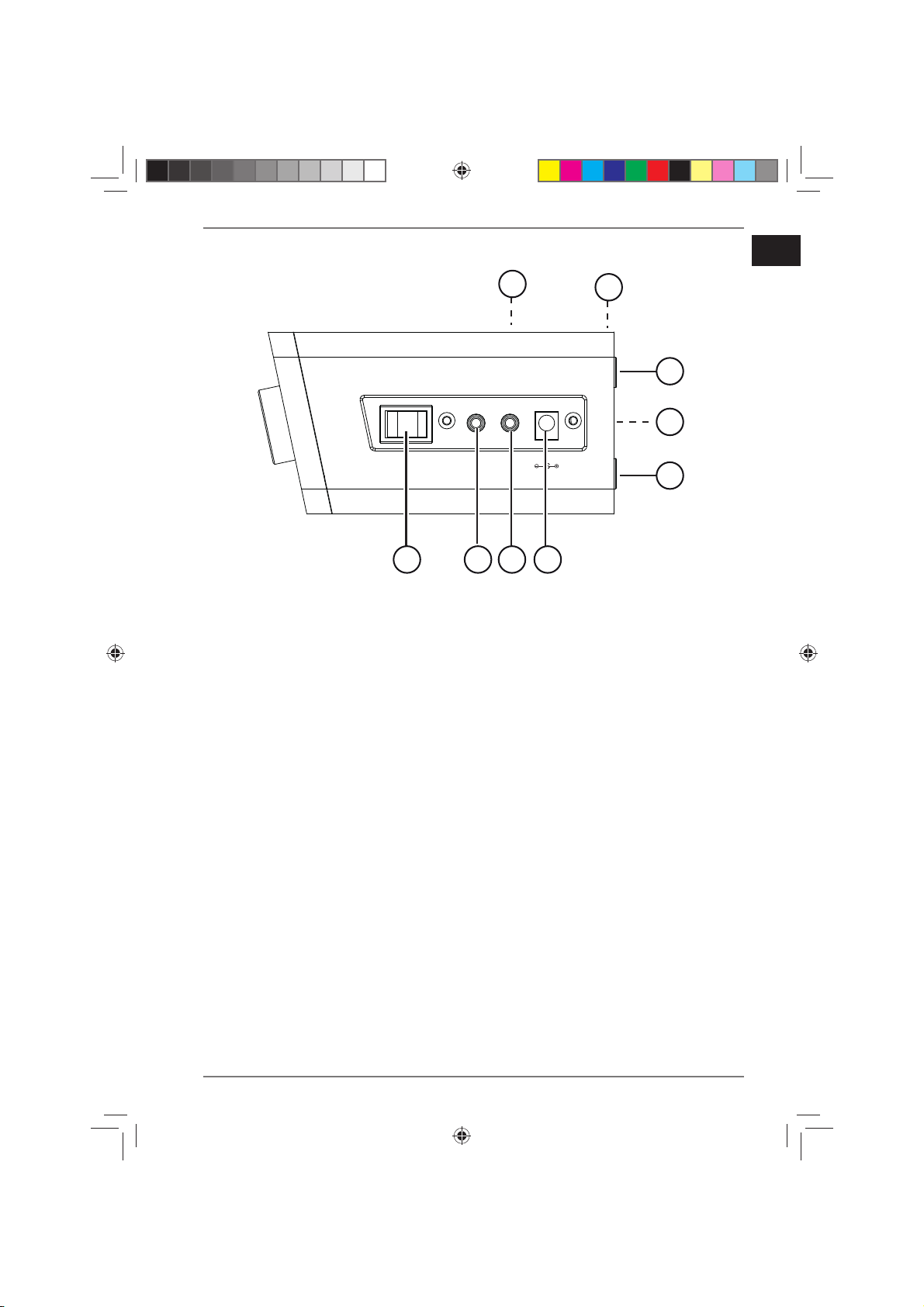
6.2. Seitenansicht
DE
11
OFF ON LINE OUTAUX IN DC IN
19
11) Halterung/Abdeckung (nicht dargestellt)
12) Wurfantenne (nicht dargestellt)
13) Standfuß
14) Typenschild
15) Standfuß
16) Anschluss für Netzadapter
17) LINE OUT: Audioausgang 3,5 mm Stereobuchse
18) AUX IN: Audioeingang 3,5 mm Stereobuchse
19) ON/OFF: Ein-/Ausschalten
1718 16
12
FR
NL
EN
13
14
15
15 von 191
87466 MULI eCommerce Content RC1.indb 1587466 MULI eCommerce Content RC1.indb 15 26.10.2015 14:39:1126.10.2015 14:39:11
Page 15
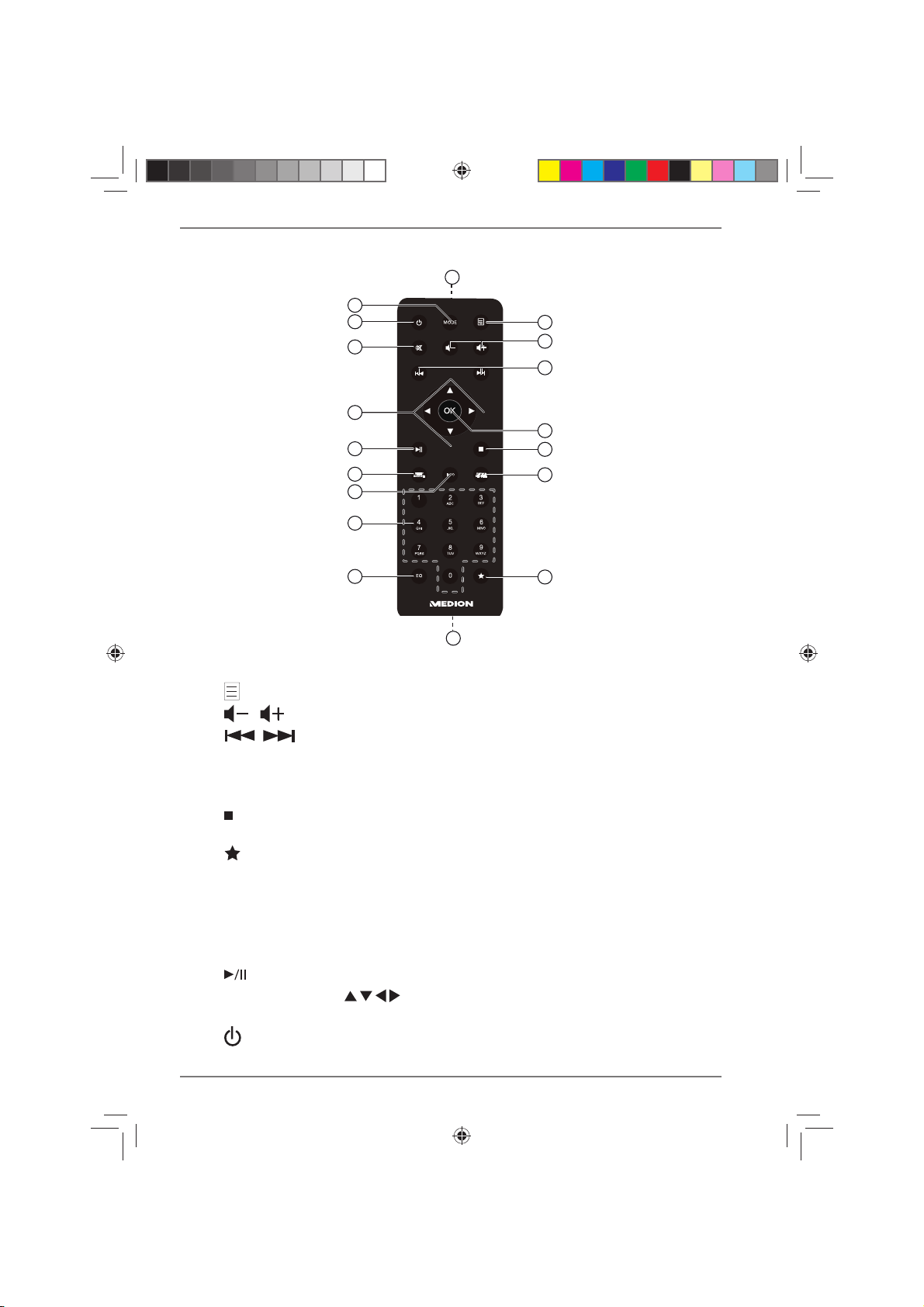
6.3. Fernbedienung
18
17
16
15
14
13
12
11
1
2
3
4
5
6
7
10
9
8
1) IR-Diode
2) MENU: Hauptmenü aufrufen
3) / : Lautstärke verringern/erhöhen
4) / : vorherigen/ nächsten Titel wiedergeben, FM-Sendersuchlauf
rückwärts/vorwärts
5) OK: Eingaben bestätigen;
gedrückt halten, um Titel der Wiedergabeliste hinzuzufügen
6) STOP: Wiedergabe anhalten
7) SHUFFLE/REPEAT: Zufallswiedergabe/Wiederholfunktion
8) Sender speichern/ gespeicherte Sender aufrufen
9) Batteriefach (a.d. Rückseite)
10) EQ: Equalizer einstellen
11) ZIFFERNTASTEN: Zur Eingabe von Zeichen
12) INFO: Displayanzeigen wechseln/ WPS-Funktion
13) SLEEP/SNOOZE: Ausschaltzeit/Weckwiederholung einstellen
14) : Wiedergabe starten/unterbrechen
15) Navigationstasten
16) MUTE: Stummschaltung
17) STANDBY: Gerät in den Standby Modus schalten
18) MODE: Betriebsart wählen
16 von 191
87466 MULI eCommerce Content RC1.indb 1687466 MULI eCommerce Content RC1.indb 16 26.10.2015 14:39:1126.10.2015 14:39:11
Page 16
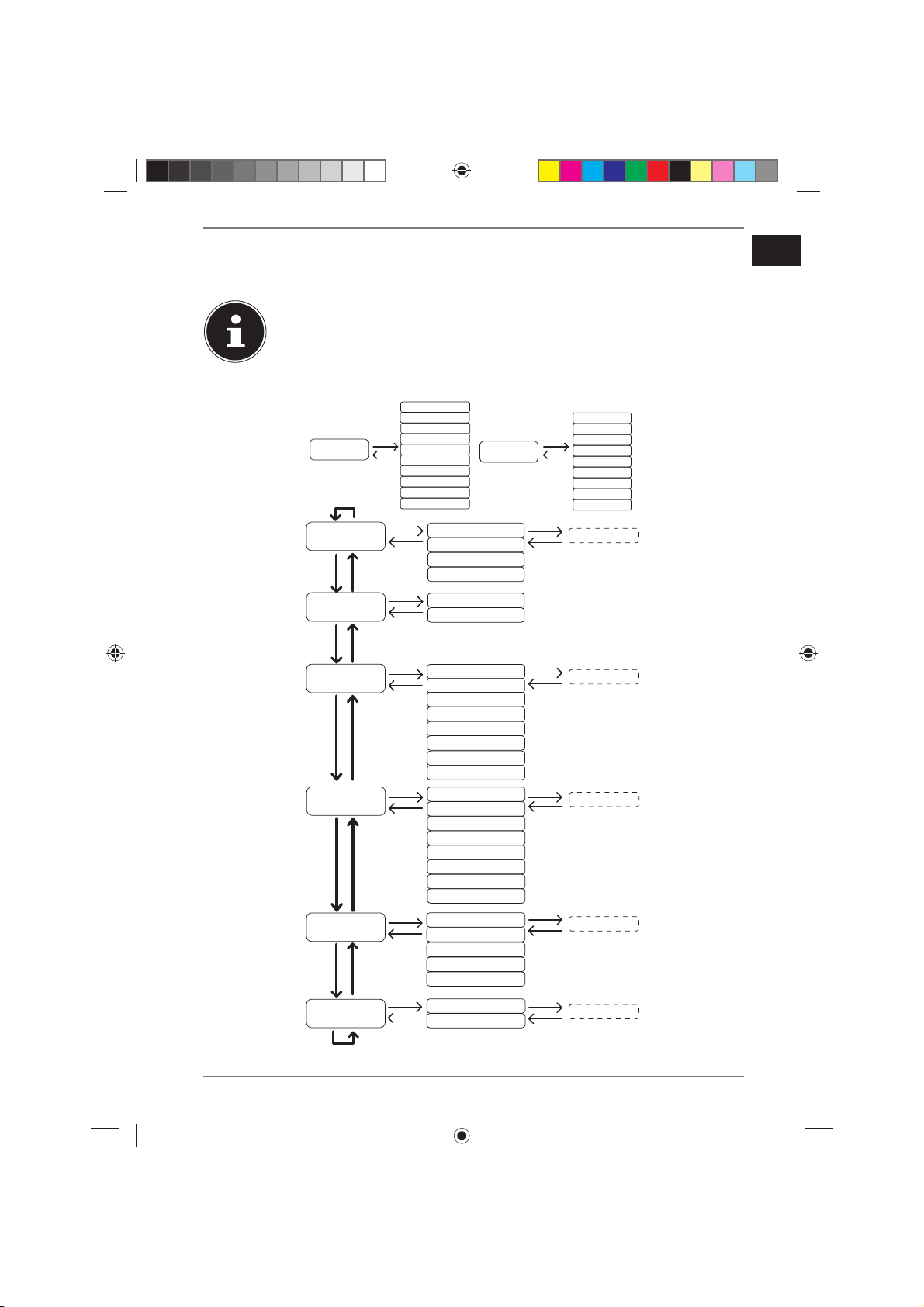
7. Menüstruktur
Das Radio hat folgende Menüstruktur:
HINWEIS!
Die Menüs „HAUPTMENÜ“ und „SYSTEMEINSTELLUNGEN“ können aus jeder Betriebsart heraus aufgerufen werden. Außer-
dem kann das Menü „SYSTEMEINSTELLUNGEN“ aus dem Menü
„HAUPTMENÜ“ aufgerufen werden.
Internet Radio
Spotify
Musik-Abspieler
Hauptmenü
Internet Radio
NAVIGATE>
Spotify
NAVIGATE>
Musik-Abspieler
NAVIGATE>
DAB-Radio
NAVIGATE>
FM-Radio
NAVIGATE>
AUX IN
MODE>
MODE>
MODE>
MODE>
MODE>
OK
OK
OK
OK
OK
OK
DAB
FM
AUX in
Timer
Schlummer
Wecker
Systemeinstellungen >
MENU/
INFO
Systemeinstellungen >
MENU/
INFO
Systemeinstellungen >
MENU/
INFO
Medienbibliothek(en) >
Zufallswiedergabe: Aus
Systemeinstellungen >
MENU/
INFO
Senderliste >
Suchlauf
Manuell einstellen >
Senderliste säubern
Dynamic Range Control
Senderliste-Sortierung
Systemeinstellungen >
Hauptmenü >
MENU/
INFO
Systemeinstellungen >
MENU/
INFO
Systemeinstellungen >
System-
einstellungen
Zuletzt gehört
Senderliste >
Hauptmenü >
Hauptmenü >
Playlist
Wiederholen:Aus
Playlist leeren
Server entfernen
Hauptmenü >
Suchlauf-Einstellung
Audio-Einstellung
Autom. Speicherung
Hauptmenü >
Hauptmenü >
DE
FR
NL
EN
Equalizer
Interneteinstellg.
Zeiteinstellungen
OK
Sprache
Werkseinstellung
Software Update
Einrichtungsass.
Info
Displaybeleuchtung
OK
Untermenüs
OK
Untermenüs
OK
Untermenüs
OK
Untermenüs
OK
Untermenüs
17 von 191
87466 MULI eCommerce Content RC1.indb 1787466 MULI eCommerce Content RC1.indb 17 26.10.2015 14:39:1226.10.2015 14:39:12
Page 17
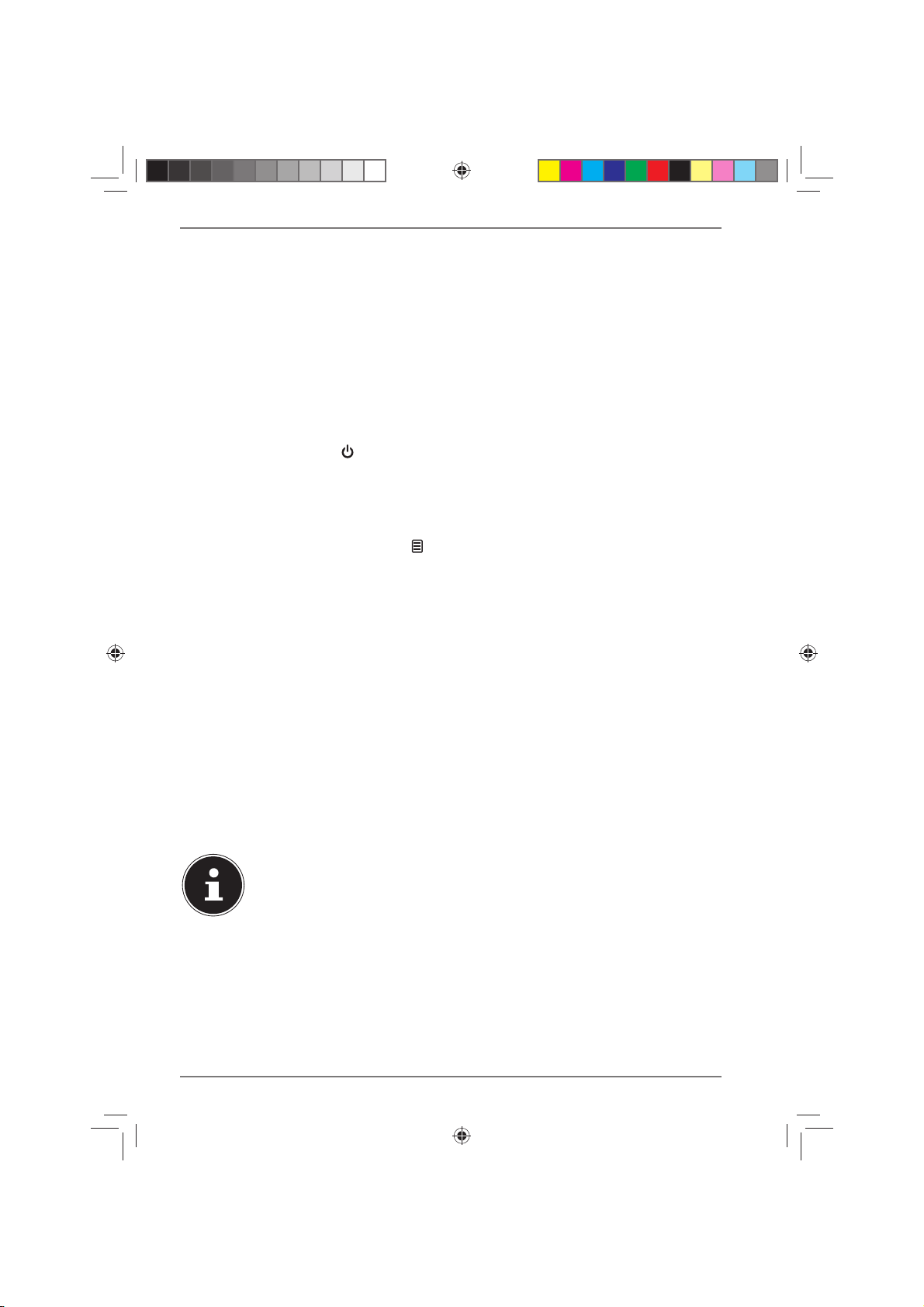
7.1. Bedienung in den Menüs
7.1.1. Bedienung über die Fernbedienung
Alle Funktionen können sowohl über die Fernbedienung als auch über die Tasten
am Gerät bedient werden. Über die Fernbedienung sind jedoch einige Funktionen
einfacher und direkter zu bedienen:
• Zeichen und Zifferneingabe durch mehrmaliges Drücken der Ziffern-/Zeichentasten
• Wiedergabefunktionen der Musikwiedergabe PLAY, STOP, vorheriger/nächster
Titel, Titelsuchlauf
7.1.2. Navigation in den Menüs
Drücken Sie die Taste /MODE am Gerät und drehen Sie den Drehreg-
ler OK, um einen Betriebsmodus auszuwählen oder drücken Sie die Taste
MODE an der Fernbedienung und wählen Sie über die Pfeiltasten einen Betriebsmodus (INTERNET RADIO, MUSIKPLAYER, FM, DAB oder
AUX IN). Bestätigen Sie die Moduswahl, indem Sie den OK drücken.
Drücken Sie die Taste MENU/ , um das Hauptmenü für den entsprechenden
Modus aufzurufen.
Wählen Sie mit dem Drehregler am Gerät oder den Pfeiltasten an der Fernbedie-
nung einen Eintrag aus und bestätigen Sie ihn, indem Sie OK drücken. Drücken
Sie die Taste MENU bzw. BACK, um eine Menüebene zurück zu gelangen.
8. Konfi guration für das Internetradio
Das Radio wird bei der Verbindung mit dem Internet an den Service vTuner angemeldet (siehe auch: www.vtuner.com). Sie empfangen dadurch über 15000 Radiosender weltweit. Bis zu 500 Sender können Sie in einer Favoritenliste speichern.
Sie können das Radio auf zwei Arten über einen Access Point zum PC mit dem Internet verbinden:
• Drahtlos im „WLAN-Modus“: Die WiFi-Antenne des Radios empfängt die Signale
Ihres DSL-Routers.
Der PC braucht zum Empfang der Radiosender nicht eingeschaltet zu werden.
HINWEIS!
Die Senderliste Ihres Internetradios wird Ihnen kostenlos über den Internetdienst von www.vTuner.com bereit gestellt und laufend aktualisiert.
Sollte ein Radiosender nicht verfügbar sein, so kann dies unterschiedlichste Ursachen seitens des Betreibers des Radiosenders haben. Dies ist
jedoch kein Fehler des Geräts.
Bei der Verbindung zu Internetradiosendern kann es auch aufgrund von
hohem Anfrageaufkommen zeitweilig zu Verzögerungen kommen. Versuchen Sie zu einem späteren Zeitpunkt noch einmal eine Verbindung
zum Internetdienst aufzubauen.
18 von 191
87466 MULI eCommerce Content RC1.indb 1887466 MULI eCommerce Content RC1.indb 18 26.10.2015 14:39:1226.10.2015 14:39:12
Page 18
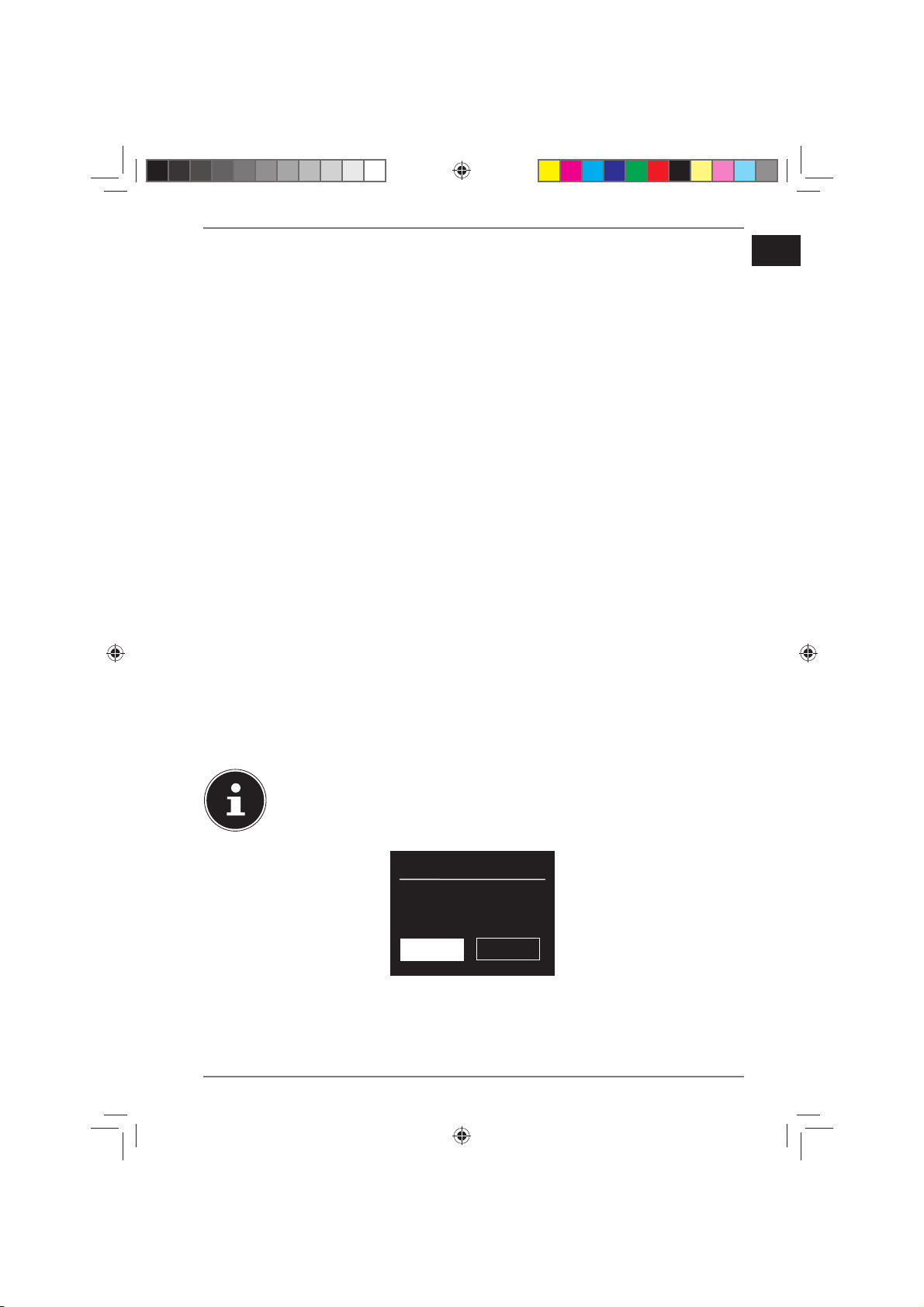
8.1. Notwendige Netzwerkeigenschaften
Damit das Gerät als WLAN-Radio funktioniert, muss das Netzwerk folgende Eigenschaften haben:
• Der für das Netzwerk eingesetzte Router muss eine DHCP-Server-Funktion besit-
zen, damit er dem Gerät im Netzwerk automatisch eine IP-Adresse zuweisen kann.
• Setzen Sie einen derart konfigurierten Router bereits ein, können Sie das WLAN-
Radio ohne Weiteres in das Netzwerk einbinden.
9. Netzwerkkonfi guration
• Um das Internetradio mit dem Internet zu verbinden müssen Sie es über WLAN
mit einem drahtlosen 802.11 b/g/n Netzwerk verbinden:
Bei der Erstinbetriebnahme müssen Sie einen Access Point (AP) auswählen und
ggf. den Netzwerkschlüssel eingeben. Danach greift das Radio immer automatisch auf diesen AP zurück. Falls der AP nicht mehr gefunden wird, erfolgt eine
entsprechende Meldung.
10. Stromversorgung herstellen
Verbinden Sie den Stromversorgungsstecker des mitgelieferten Adapters (Mo-
dellnummer Modell YN12W-0750120VZ) mit der DC IN Buchse am Gerät.
Um die Stromversorgung einzuschalten, schalten Sie das Gerät mit dem Ein-/
Ausschalter an der Seite ein.
DE
FR
NL
EN
11. Erstinbetriebnahme
Bestätigen Sie bei der ersten Inbetriebnahme die Abfrage EINRICHTUNGSASS.
JETZT AUSFÜHREN? mit JA, um den Einrichtungsassistenten zu starten. .
HINWEIS!
Wenn Sie NEIN auswählen, können Sie im nächsten Fenster angeben, ob
der Assistent beim nächsten Einschalten des Geräts gestartet werden soll.
Einrichtungsass.
Jetzt ausführen?
JA
87466 MULI eCommerce Content RC1.indb 1987466 MULI eCommerce Content RC1.indb 19 26.10.2015 14:39:1226.10.2015 14:39:12
NEIN
19 von 191
Page 19
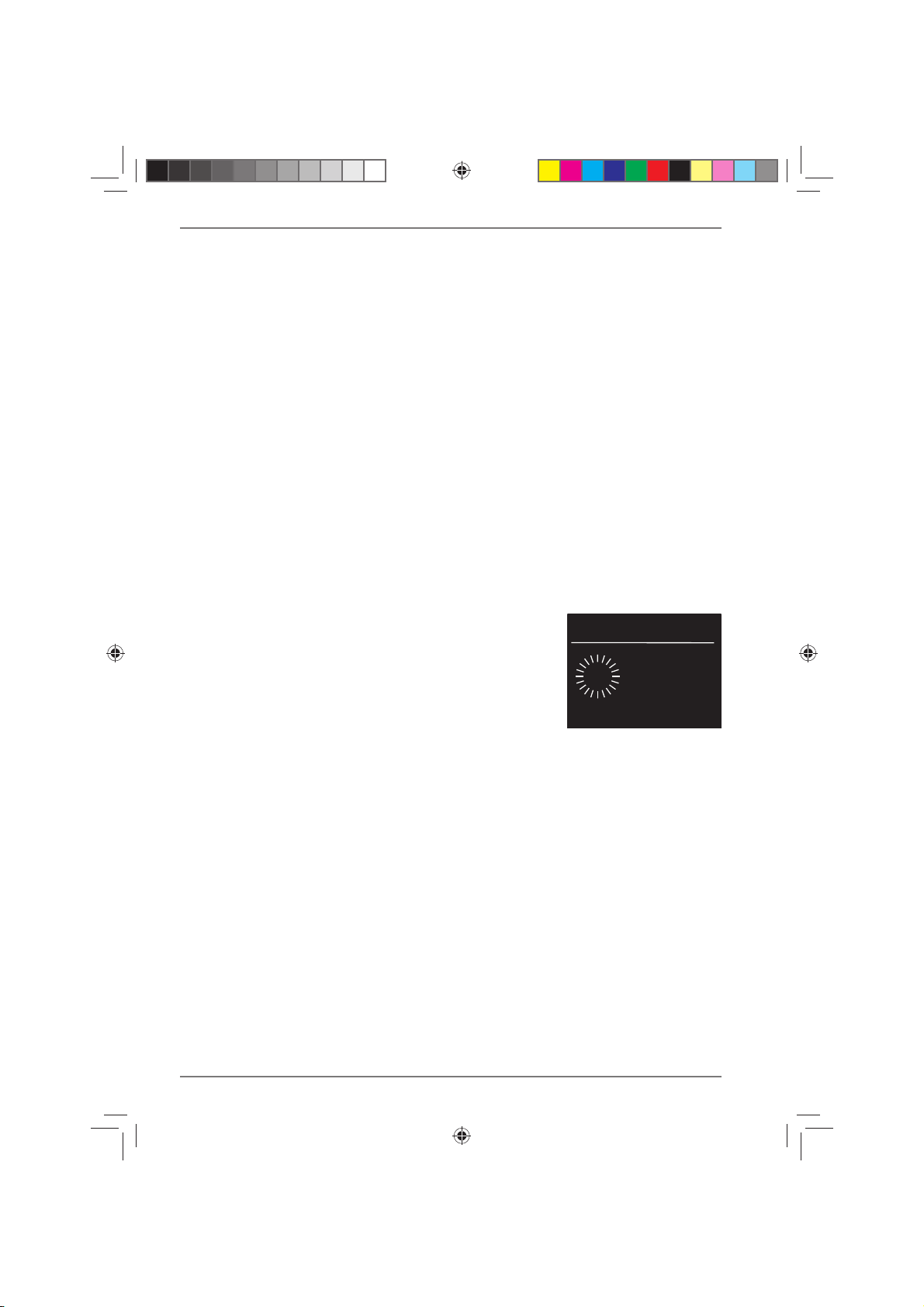
11.1. Sprache auswählen
Wählen Sie die gewünschte Sprache durch Drehen des Drehreglers aus und drü-
cken Sie ihn zur Bestätigung der Sprache.
11.2. Uhrzeit und Datum einstellen
• Wählen Sie im Menü 12/24-STUNDENFORMAT 12 oder 24.
• Stellen Sie ein, ob die Uhrzeit automatisch über den FM-Empfang (UPDATE
ÜBER FM) oder automatisch über das Netzwerk (UPDATE ÜBER NET)
eingestellt werden soll.
UPDATE ÜBER NETWORK
Wenn Sie die Option UPDATE ÜBER NET ausgewählt haben, gehen Sie wie
folgt vor:
Stellen Sie im nächsten Abfragefenster Ihre Zeitzone ein.
Stellen Sie anschließend die automatische Einstellung der Sommer-/Winterzeit
auf EIN oder AUS.
KEIN UPDATE
Wenn Sie den letzten Eintrag ausgewählt haben (KEIN UPDATE), stellen Sie
die Uhrzeit in den folgenden Schritten manuell ein:
Die Ziffernstelle für den Tag blinkt. Stellen Sie den Tag
mit dem Drehregler ein und drücken Sie dann den
Drehregler zur Bestätigung oder stellen Sie ihn mit den
Pfeiltasten der Fernbedienung ein und bestätigen Sie
mit der Taste OK.
Die Ziffernstelle für den Monat blinkt. Stellen Sie den
Monat mit dem Drehregler OK ein und drücken Sie dann den Drehregler zur
Bestätigung oder stellen Sie ihn mit den Pfeiltasten der Fernbedienung ein und
bestätigen Sie mit der Taste OK.
Die Ziffernstelle für das Jahr blinkt. Stellen Sie das Jahr mit dem Drehregler OK
ein und drücken Sie dann den Drehregler zur Bestätigung oder stellen Sie es mit
den Pfeiltasten der Fernbedienung ein und bestätigen Sie mit der Taste OK.
Die Ziffernstelle für die Stunde blinkt. Stellen Sie die Stunde mit dem Drehreg-
ler OK ein und drücken Sie dann den Drehregler zur Bestätigung oder stellen
Sie sie mit den Pfeiltasten der Fernbedienung ein und bestätigen Sie mit der Taste OK.
Die Ziffernstelle für die Minuten blinkt. Stellen Sie die Minuten mit dem Drehre-
gler OK ein und drücken Sie dann den Drehregler zur Bestätigung oder stellen
Sie sie mit den Pfeiltasten der Fernbedienung ein und bestätigen Sie mit der Taste OK.
Zeit-/Datumseinst.
01-01-2016
11:42
20 von 191
87466 MULI eCommerce Content RC1.indb 2087466 MULI eCommerce Content RC1.indb 20 26.10.2015 14:39:1226.10.2015 14:39:12
Page 20
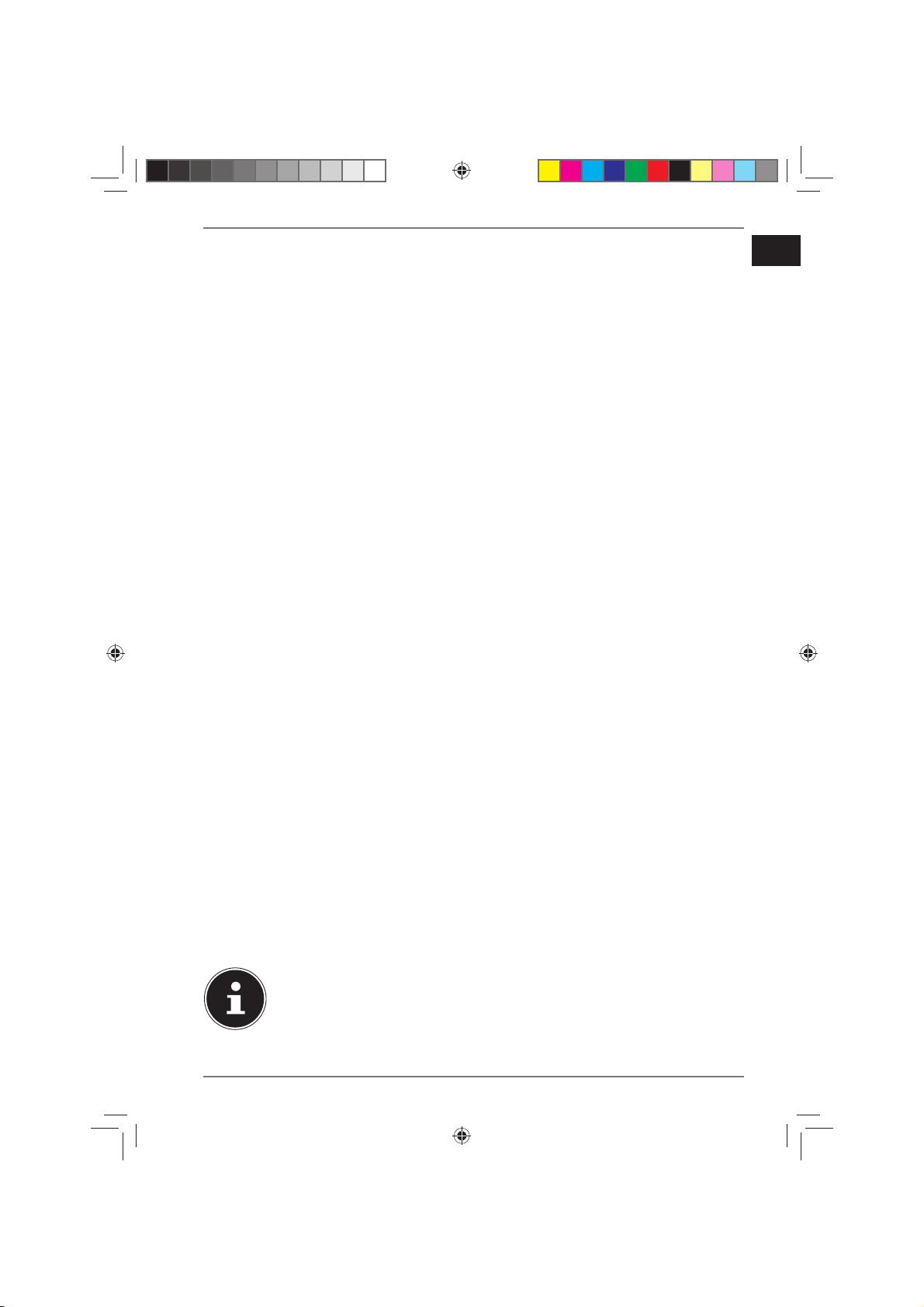
11.3. Netzwerkverbindung halten
Wenn die Netzwerkverbindung auch im Standby-Betrieb bzw. bei Betriebsar-
ten, die kein WLAN verwenden (AUX-IN, FM-Radio) aktiv bleiben soll, wählen Sie
die Einstellung JA aus. In der Einstellung NEIN wird die Netzwerkverbindung
beim Einschalten des Internetradios aus dem Standby-Modus erneut hergestellt.
DE
FR
NL
11.4. Wlan Region auswählen
Wählen Sie die Region aus, in dem Sie das Internetradio betreiben.
Danach startet das Gerät die Suche nach verfügbaren WLAN Netzwerken (Access Points).
11.5. Verbindung zu einem Netzwerk herstellen
Die gefundenen Netzwerke werden mit ihrem Namen (SSID) in einer Liste angezeigt. WLAN-Access Points, die den Aufbau einer Verbindung über WPS anbieten,
werden mit [WPS] angezeigt.
Darunter sehen Sie die Einträge:
NEUER SUCHLAUF: Erneute Suche starten
MANUELLE KONFIG: Verbindungsdaten manuell eingeben
11.5.1. Verbindung über WLAN:
Wählen Sie den WLAN-Access Point aus, mit dem das Internetradio verbunden
werden soll und drücken Sie den Drehregler zur Bestätigung.
Bei einem unverschlüsselten (offenen) WLAN-Access Point stellt das Internetradio
die Verbindung automatisch her.
Für die Verbindung mit einem verschlüsselten Netzwerk beachten Sie die fol-
genden Abschnitte.
11.6. WLAN Verbindung über WPS
Nachdem ein WLAN-Netzwerk ausgewählt wurde, das die Möglichkeit einer Verbindung über WPS bietet, erscheint das WPS-Menü. Wenn Sie keine Verbindung über
WPS herstellen wollen, wählen Sie hier den Eintrag WPS ÜBERSPRINGEN.
EN
11.6.1. WPS-Taste
Wählen Sie die Option TASTE DRÜCKEN, um die WPS-Funktion über die
WPS-Taste des Routers nutzen zu können.
Drücken Sie anschliessend die WPS-Taste am Router und bestätigen Sie die Ver-
bindung am Internetradio, indem Sie die den Drehregler am Gerät oder die Taste
OK an der Fernbedienung drücken.
HINWEIS!
Beachten Sie hierzu auch die Bedienungsanleitung des Routers.
21 von 191
87466 MULI eCommerce Content RC1.indb 2187466 MULI eCommerce Content RC1.indb 21 26.10.2015 14:39:1226.10.2015 14:39:12
Page 21
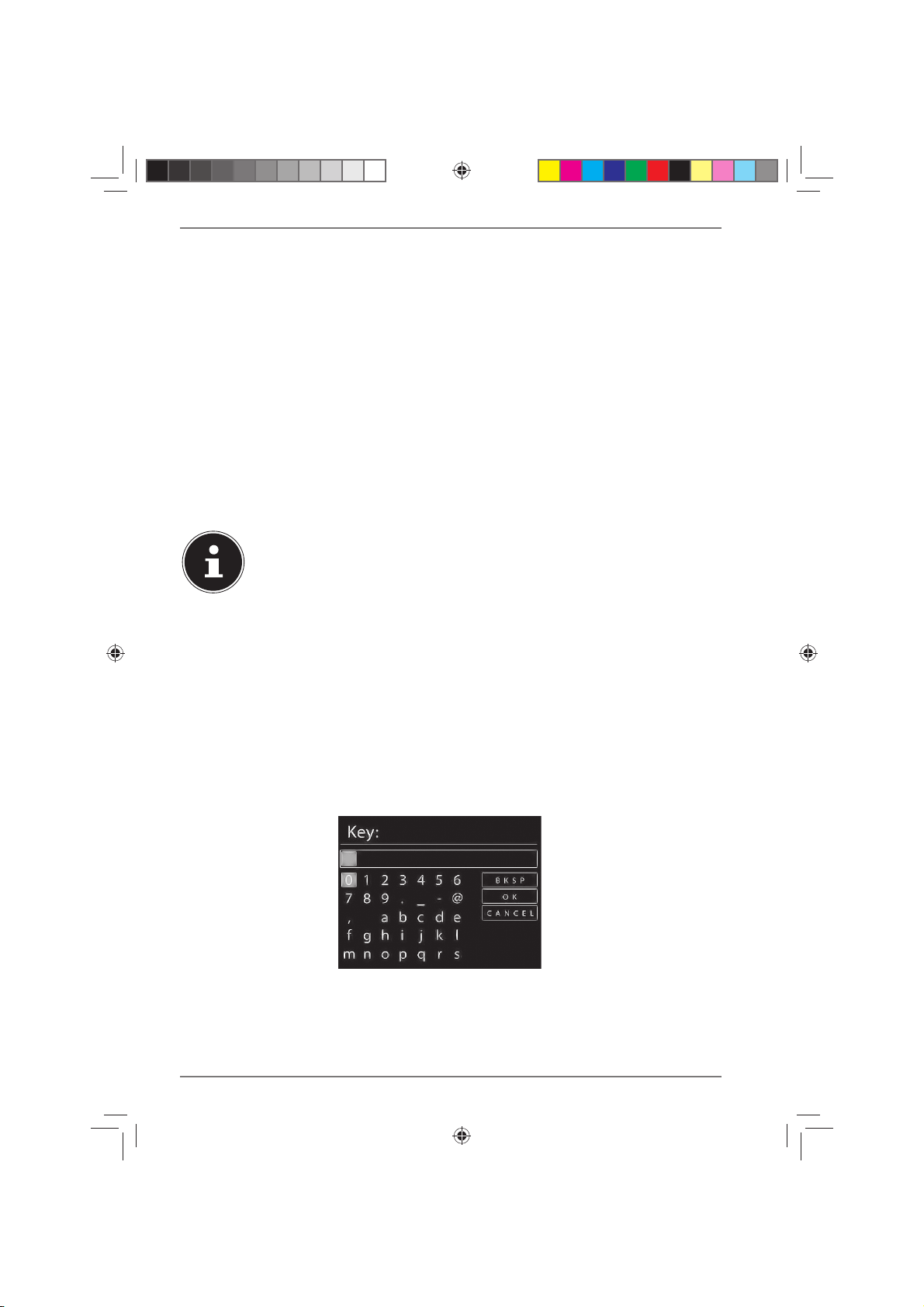
Das Gerät baut nun eine Verbindung mit dem Netzwerk auf. Nach erfolgreicher Verbindung erscheint ein entsprechender Hinweis.
Das Gerät kann nun Medien über das Netzwerk wiedergeben bzw. Internetradiosender empfangen, sofern eine Verbindung ins Internet über das Netzwerk besteht.
Das Gerät speichert die Verbindungsdaten, so dass sie bei einer erneuten Verbindung nicht noch einmal eingegeben werden müssen.
11.6.2. PIN eingeben
Wenn der Router über keine WPS-Taste verfügt, aber die Möglichkeit der WPS-Verbindung über die PIN-Eingabe im Web-Interface des Routers bietet, wählen Sie die
Option PIN EINGEBEN.
Geben Sie nach Aufforderung im Web-Interface des Routers die auf dem Display des
Internetradios angegebene PIN-Nummer ein und bestätigen Sie dann durch Drücken des Drehreglers am Gerät oder der Taste OK an der Fernbedienung die Eingabe.
HINWEIS!
Beachten Sie ggf. auch die Bedienungsanleitung des Routers.
Das Gerät baut nun eine Verbindung mit dem Netzwerk auf. Nach erfolgreicher Verbindung erscheint ein entsprechender Hinweis.
Drücken Sie die Taste OK zur Bestätigung.
Das Gerät speichert die Verbindungsdaten, so dass sie bei einer erneuten Verbindung nicht noch einmal eingegeben werden müssen.
Das Gerät kann nun Medien über das Netzwerk wiedergeben bzw. Internetradiosender empfangen, sofern eine Verbindung ins Internet über das Netzwerk besteht.
11.7. Netzwerkschlüssel eingeben
Wenn Sie das WPS-Menü übersprungen haben, erscheint die Eingabe des Netzwerkschlüssels.
Geben Sie hier den Netzwerkschlüssel für den WLAN-Access Point mit den Ziffern-/
Zeichentasten auf der Fernbedienung ein. Sie können den Netzwerkschlüssel auch
am Gerät eingeben:
Wählen Sie dazu mit dem Drehregler ein Zeichen aus und drücken Sie den Dreh-
22 von 191
87466 MULI eCommerce Content RC1.indb 2287466 MULI eCommerce Content RC1.indb 22 26.10.2015 14:39:1226.10.2015 14:39:12
Page 22
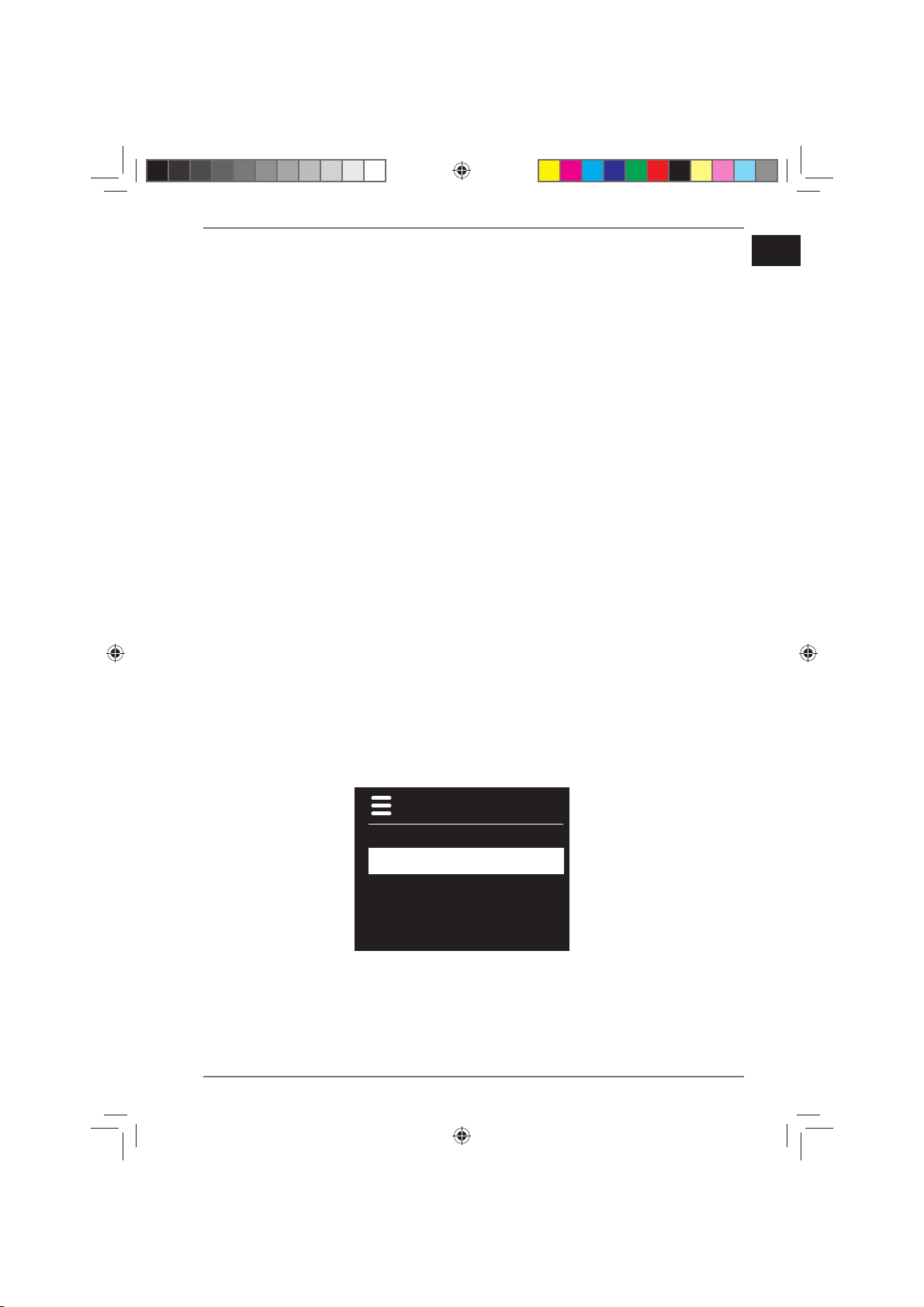
regler (OK) zur Bestätigung.
Um ein Zeichen zu löschen, wählen Sie den Eintrag BKSP und drücken Sie den
Drehregler (OK).
Wenn Sie die Eingabe abbrechen wollen, wählen Sie den Eintrag CANCEL und
drücken Sie den Drehregler (OK).
Wenn Sie den Netzwerkschlüssel eingegeben haben, wählen Sie den Eintrag
OK aus und bestätigen Sie mit dem Drehregler (OK).
Das Gerät speichert diesen Schlüssel, so dass er bei einer erneuten Verbindung
nicht noch einmal eingegeben werden muss.
Das Gerät baut nun eine Verbindung mit dem Netzwerk auf. Nach erfolgreicher Verbindung erscheint ein entsprechender Hinweis.
Drücken Sie den Drehregler (OK) zur Bestätigung.
Das Gerät kann nun Medien über das Netzwerk wiedergeben bzw. Internetradiosender empfangen, sofern eine Verbindung ins Internet über das Netzwerk besteht.
12. Musik hören
Sie können mit Ihrem Internetradio Musik von verschiedenen Quellen hören: Internetradio, FM-Radio, DAB-Radio, die Audio-Dateien auf Ihrem Computer und die Audio-Dateien auf tragbaren MP3-Playern.
Im Folgenden werden die Wiedergabefunktionen des Radios mit den verschiedenen Audioquellen beschrieben.
13. Internetradio hören
Um Internetradio zu hören, wählen Sie den Eintrag INTERNET RADIO im Haupt-
menü und bestätigen Sie mit OK oder drücken Sie die Taste MODE und wählen Sie
dann das Symbol INTERNET RADIO aus und bestätigen Sie mit OK.
Im ersten Display finden Sie neben den Menüeinträgen zwei weitere Einträge:
DE
FR
NL
EN
Internet Radio
Zuletzt gehört >
Senderliste >
Systemeinstellungen >
Hauptmenü >
ZULETZT GEHÖRT: Ruft den zuletzt wiedergegebenen Radiosender auf
SENDERLISTE: Ruft die verfügbaren Internetradiodienste vom
Internet-Server auf.
23 von 191
87466 MULI eCommerce Content RC1.indb 2387466 MULI eCommerce Content RC1.indb 23 26.10.2015 14:39:1226.10.2015 14:39:12
Page 23
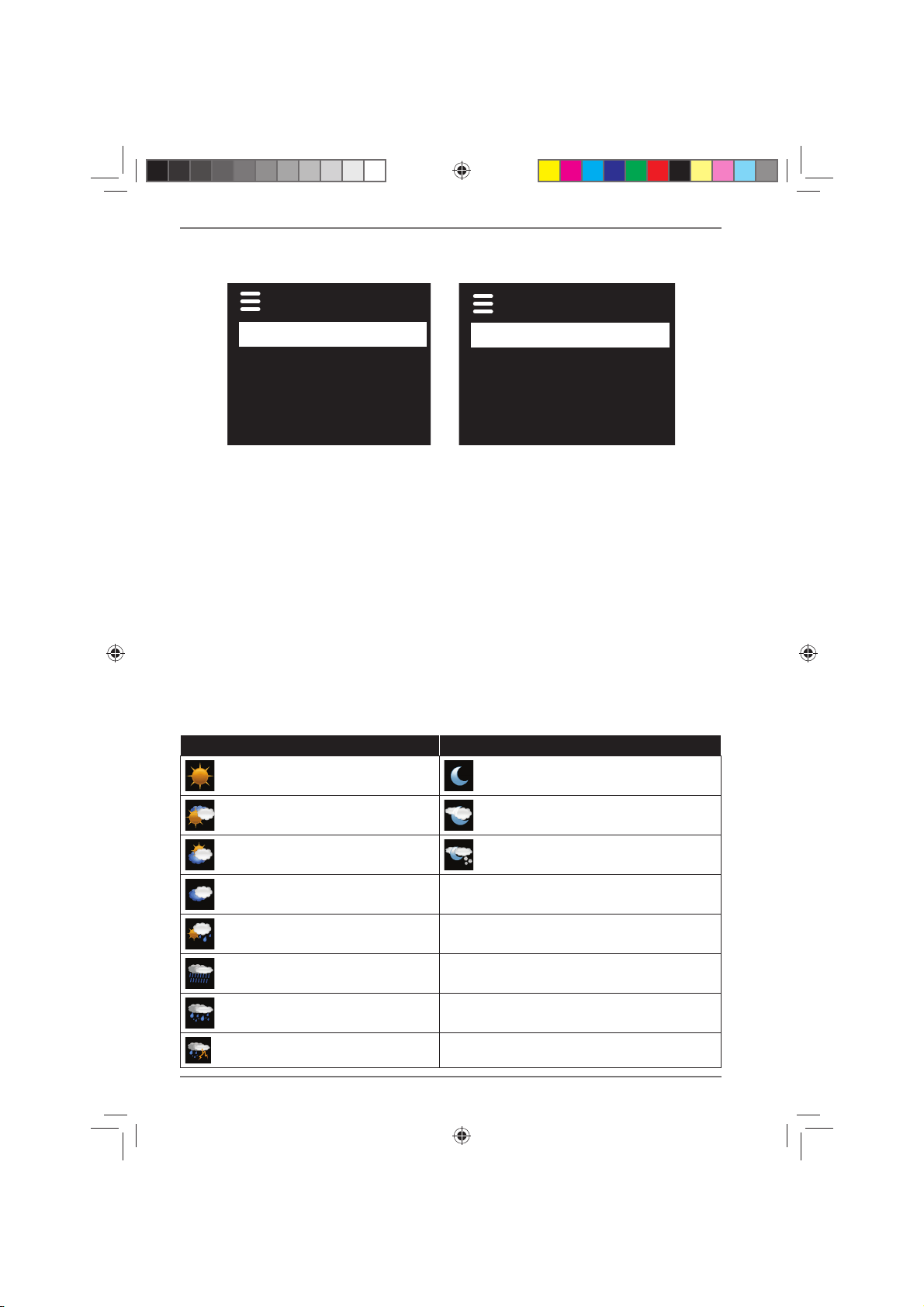
13.7.1. Radiodienste auswählen
Wählen Sie den Eintrag Senderliste aus, um folgende Dienste auswählen zu können:
Senderliste
Meine Favoriten
Deutschland
Mein Wetter Standort ändern
Senderliste
Podcasts
Meine hinzugefügten Ra
Meine gespeicherten Po
Sonstiges
Sender
Meine Favoriten
Hier können Sie die gespeicherten Sender aufrufen.
Region [Deutschland]
Hier können Sie alle Sender anzeigen, die der Region (hier: Deutschland) zugeordnet sind, in der das Internetradio sich ins Internet eingewählt hat.
Mein Wetter
Das Internetradio verfügt über einem internetbasierten Wetterdienst, über den Sie
Wetterdaten und –vorhersagen abrufen können.
Wenn Sie diesen Menüeintrag auswählen, erscheint die Wetteranzeige zu Ihrer Region. Mit dem Drehregler OK können Sie nun die Wetterdaten um 4 Tage vor und
wieder zurück blättern.
Folgende Symbole werden zur Darstellung der Wetterlage angezeigt:
Anzeigen bei Tag Anzeigen bei Nacht
Sonnig Klar
Teilweise sonnig Wolkig
Bedeckt Bewölkt mit Schnee
Diesig
Bewölkt mit Regen
Regenschauer
Starker Regen
Gewitter
24 von 191
87466 MULI eCommerce Content RC1.indb 2487466 MULI eCommerce Content RC1.indb 24 26.10.2015 14:39:1226.10.2015 14:39:12
Page 24
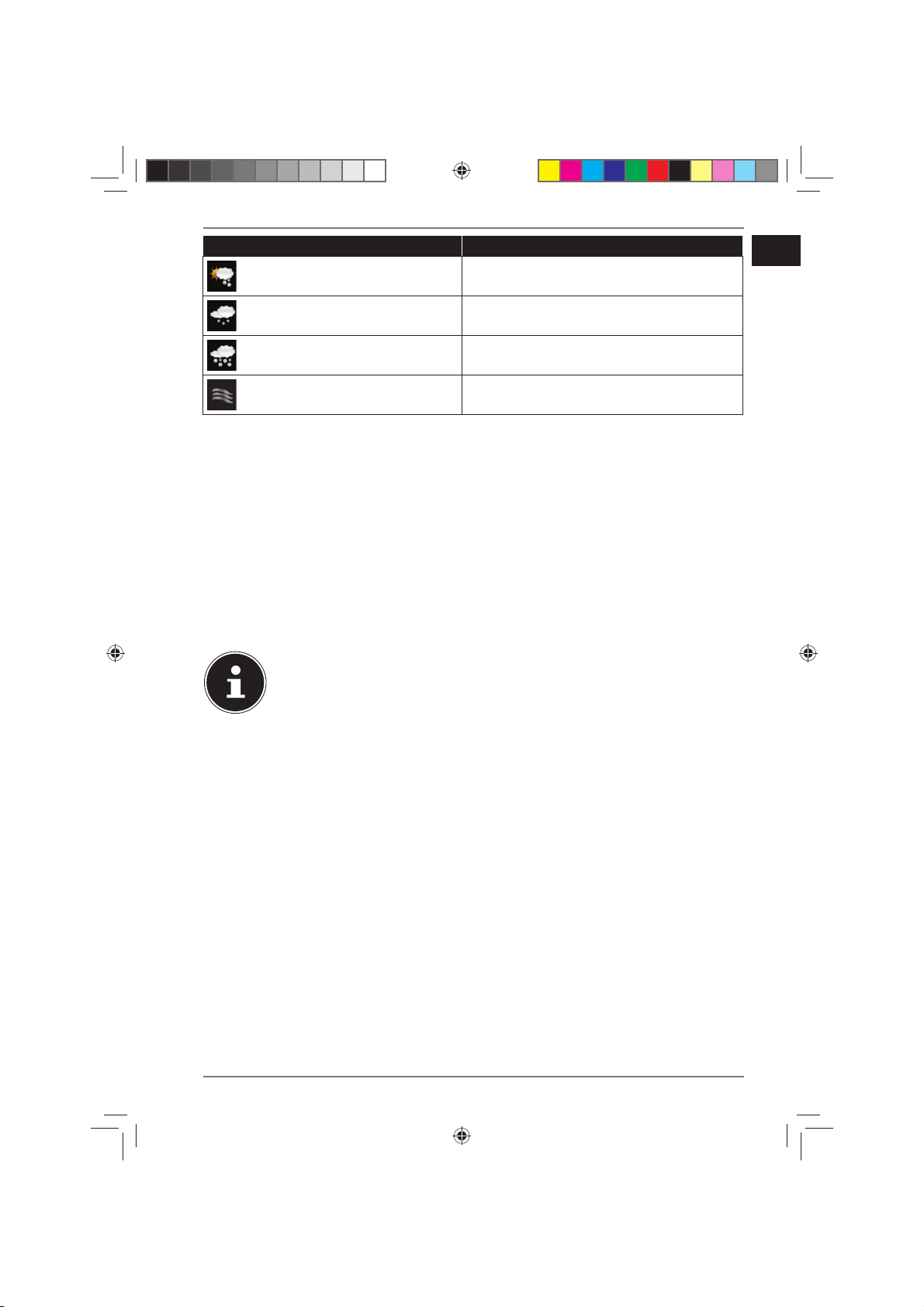
Anzeigen bei Tag Anzeigen bei Nacht
DE
Bewölkt mit Schnee
Schneefall
Starker Schneefall
Nebel
Standort ändern
Rufen Sie diesen Menüeintrag aus, um die Regionseinstellung für die Wetterdaten
zu ändern:
NACH STADT SUCHEN: Geben Sie hier die Anfangsbuchstaben oder den gesamten Namen der Stadt ein, nach der Sie suchen wollen und bestätigen Sie mit OK.
Wählen Sie anschließend aus der Ergebnisliste die entsprechende Stadt aus und bestätigen Sie mit OK.
NACH LAND SUCHEN: Wählen Sie hier zunächst das Land aus einer Liste aus
und bestätigen Sie mit OK.
Wählen Sie anschließend eine Stadt aus einer Liste aus und bestätigen Sie mit OK.
HINWEIS!
Wenn Ihre Stadt nicht gefunden werden kann, wählen Sie eine Stadt
aus, die sich in der Nähe befindet.
Drücken und halten Sie OK, um den eingestellten Standort als Favorit zu
speichern.
FR
NL
EN
Sender
Wählen Sie diesen Eintrag aus, um Internetradiosender anhand folgender Kriterien
auszuwählen.
LÄNDER: Sender nach Land auswählen
GENRE: Sender nach Genre auswählen
SENDER SUCHEN: Sender nach Name suchen
POPULÄRE SENDER: Sender aus einer Liste von beliebten Sendern auswählen
NEUE SENDER: Sender aus einer Liste der neusten Sender auswählen
Wählen Sie einen Sender anhand der oberen Suchkriterien aus und drücken Sie den
Drehregler OK.
Podcasts
Hier können Sie Podcasts anhand folgender Kriterien auswählen:
LÄNDER: Wählen Sie hier eine Region aus einer Liste aus und bestätigen Sie mit
OK. Wählen Sie anschließend einen Podcast aus und bestätigen Sie mit OK.
FORMATE: Wählen Sie hier ein Genre aus einer Liste aus und bestätigen Sie mit
25 von 191
87466 MULI eCommerce Content RC1.indb 2587466 MULI eCommerce Content RC1.indb 25 26.10.2015 14:39:1226.10.2015 14:39:12
Page 25
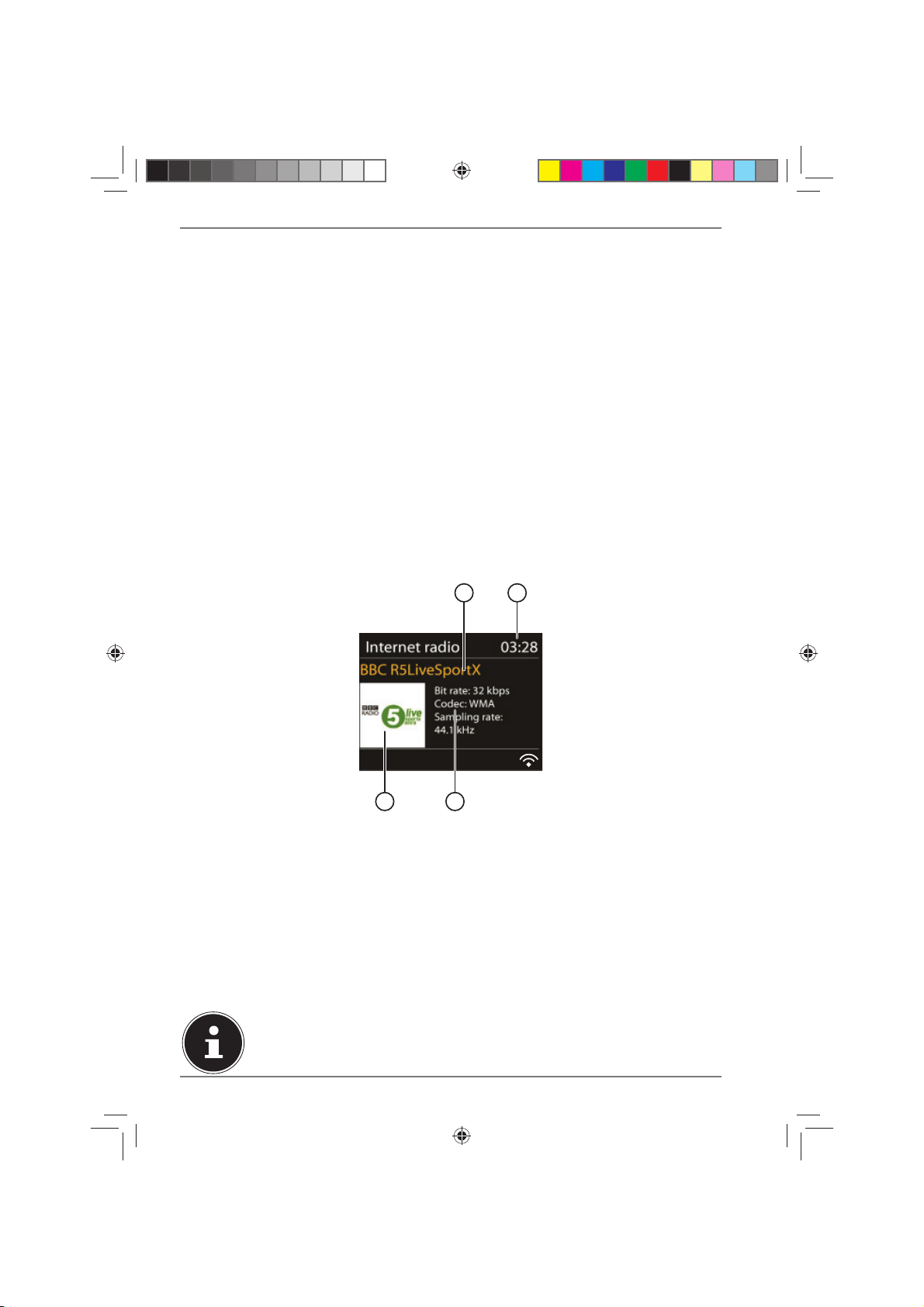
OK. Wählen Sie anschließend einen Podcast aus und bestätigen Sie mit OK.
SUCHEN PODCASTS: Podcasts nach Name suchen
13.7.2. Meine hinzugefügten Radiosender
Sie können sich kostenlos über die Webseite http://internetradio.medion.com anmelden. Dort können Sie Ihr Internetradio anhand des Zugriffscodes registrieren.
Den Zugriffscode erhalten Sie wie folgt:
Gehen Sie in den Internetradio Modus, wählen Sie dort SONSTIGES/ZU-
GRIFFSCODE ERHALTEN.
13.7.3. Meine gespeicherten Podcasts
Hier können Sie gespeicherte Podcasts aufrufen.
Sonstiges
Hier können den Zugriffscode für Ihr Internet-Radio anfordern.
13.1. Verbindung zu einem Internetradiosender/ einem
Podcast
1
34
Nachdem Sie einen Sender/einen Podcast ausgewählt haben, wie oben beschrieben, wird das Radio wird mit dem Internetradioserver verbunden. Im Display erscheinen folgende Anzeigen:
1) Name der Radiostation
2) Uhrzeit
3) Weitere Informationen des Radiosenders
4) Bild der Radiostation
Das Radio wurde erfolgreich mit dem Internet-Server verbunden und empfängt die
Internetradiosender.
2
HINWEIS!
Falls eine Fehlermeldung erscheint, kann das Radio den Internet-Server
nicht finden.
26 von 191
87466 MULI eCommerce Content RC1.indb 2687466 MULI eCommerce Content RC1.indb 26 26.10.2015 14:39:1326.10.2015 14:39:13
Page 26
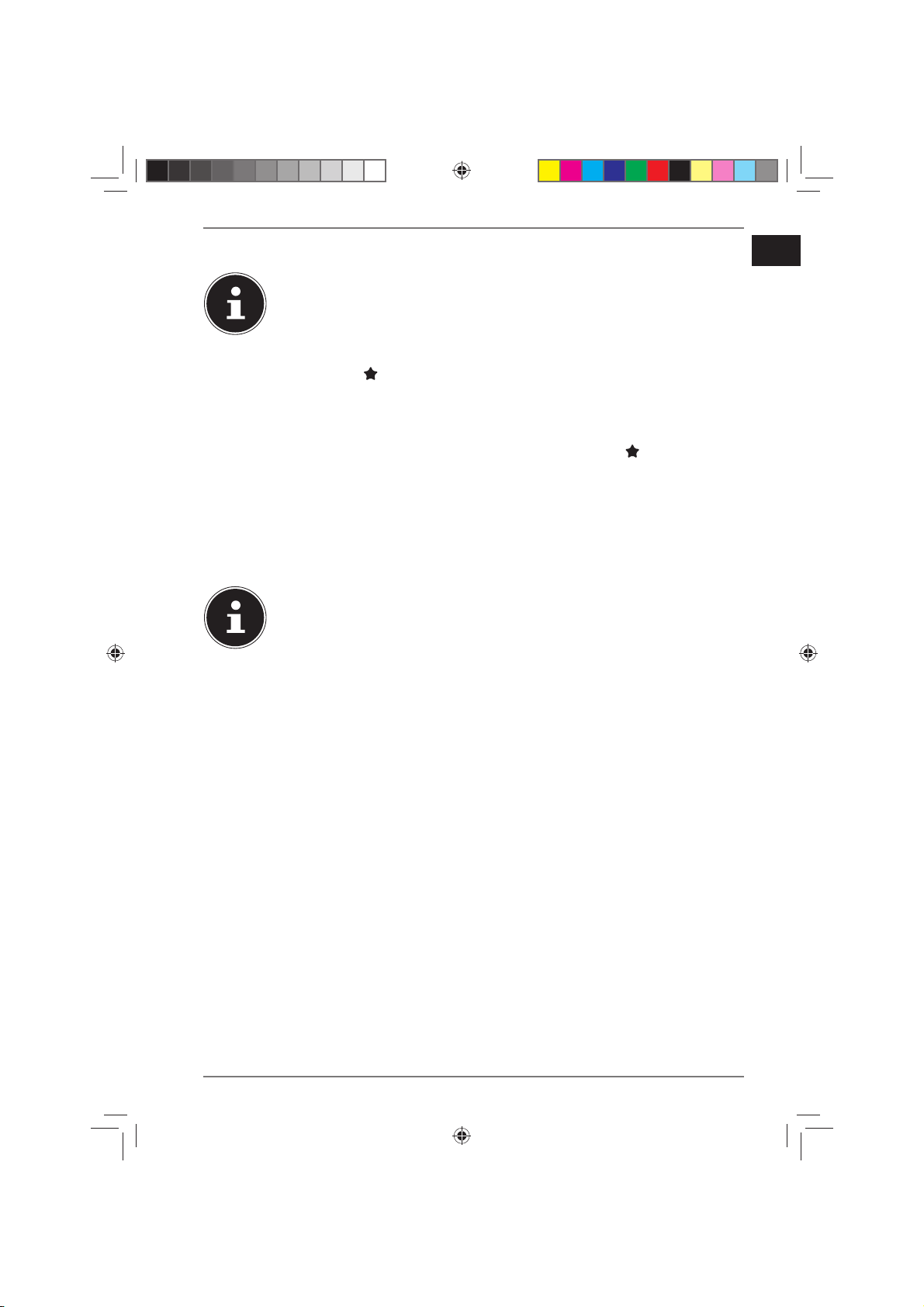
13.1.1. Internetradiosender speichern
DE
HINWEIS!
Sie können Internetradiosender auf einem Speicherplatz ablegen. Das
Internetradio verfügt über 40 Speicherplätze.
Nachdem ein Sender auf einem Speicherplatz abgelegt wurde, erscheint
der Speicherplatz des Senders während der Wiedergabe im Display.
Drücken Sie die Taste an der Fernbedienung oder drücken Sie die Taste FAV
am Gerät, bis die Liste der Speicherplätze im Display erscheint.
Wählen Sie mit den Zifferntasten an der Fernbedienung einen Speicherplatz von
1-40 aus und halten Sie die Zifferntaste gedrückt. Der Radiosender wird gespeichert.
Um den Radiosender wieder aufzurufen, drücken Sie die Taste an der Fernbe-
dienung oder die Taste FAV am Gerät und wählen Sie mit den Pfeiltasten an
der Fernbedienung oder dem Drehregler den Sender aus der Liste aus. Drücken
Sie den Drehregler am Gerät/die Taste an der Fernbedienung OK, um den Sender wiederzugeben.
13.1.2. Als Favorit markieren
HINWEIS!
Sie können Internetradiosender als Favorit markieren. Das Internetradio
verfügt über 40 Favoritenplätze.
Halten Sie den Drehregler OK gedrückt. Im Display erscheint die Meldung,
dass der Sender als Favorit hinzugefügt wurde.
Um den Sender aus der Liste der Favoriten auszuwählen, rufen Sie im Menü den
Eintrag Senderliste auf und wählen Sie anschließend den Eintrag Meine Favoriten.
FR
NL
EN
27 von 191
87466 MULI eCommerce Content RC1.indb 2787466 MULI eCommerce Content RC1.indb 27 26.10.2015 14:39:1326.10.2015 14:39:13
Page 27
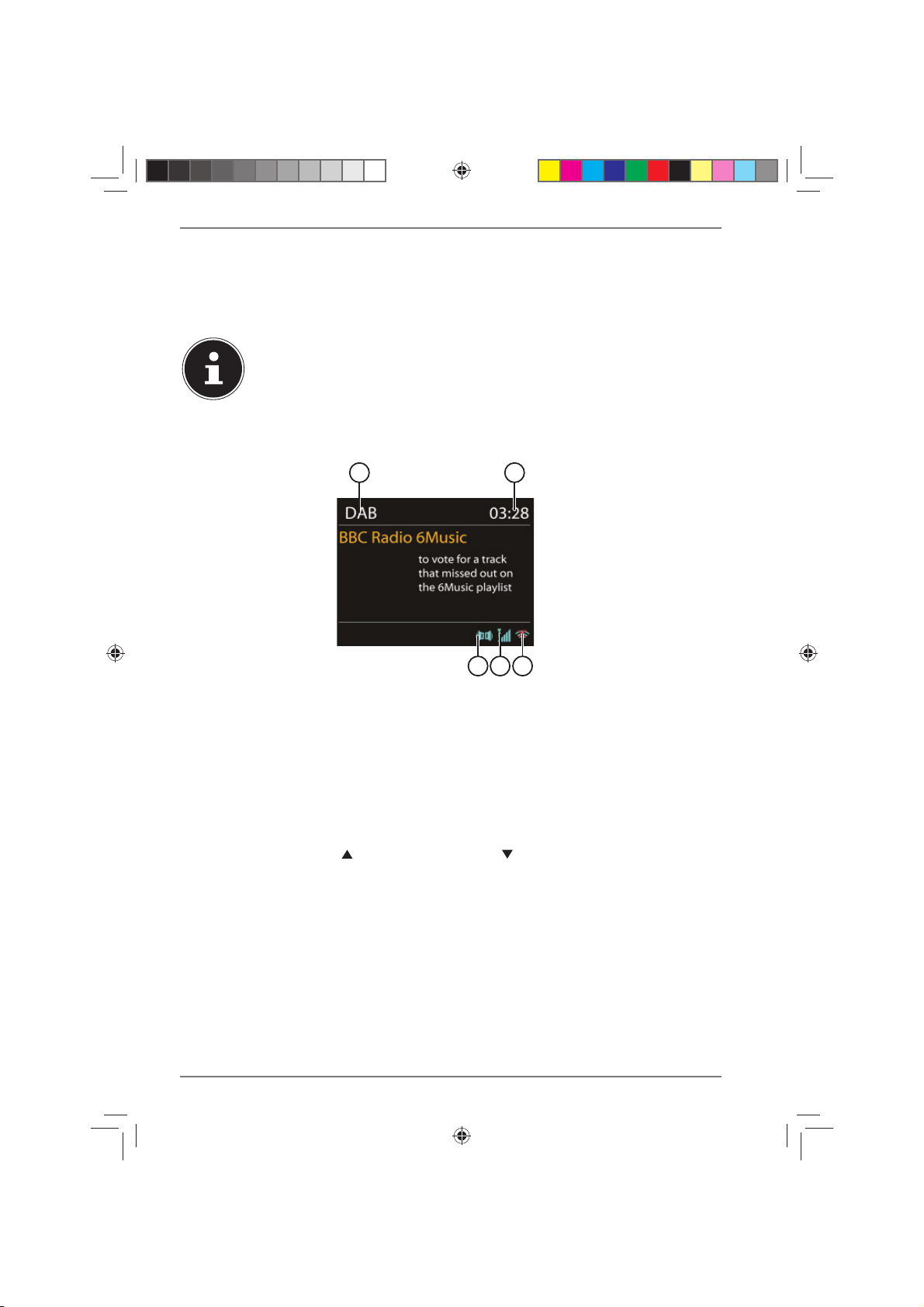
14. DAB-Radio hören
Um Internetradio zu hören, wählen Sie den Eintrag DAB RADIO im Hauptmenü
und bestätigen Sie mit OK oder drücken Sie die Taste MODE und wählen Sie dann
das Symbol DAB RADIO aus und bestätigen Sie mit OK.
HINWEIS!
Beim ersten Aufrufen des DAB-Radio Modus startet ein automatischer
Sendersuchlauf.
Das DAB-Radio Display erscheint:
1 2
5 4 3
1) DAB Empfang
2) Uhrzeit
3) WLAN-Empfangsstärke
4) DAB-Empfangsstärke
5) DAB-Stereo Empfang
14.1.1. Radiosender einstellen
Drücken Sie die Taste /TUNING+ oder /TUNING-, um die Sender-
liste anzuzeigen.
Drehen Sie den Drehregler (OK) nach links und rechts, um einen Radiosender
von der Senderliste auszuwählen.
Drücken Sie den Drehregler (OK), um den Radiosender wiederzugeben.
28 von 191
87466 MULI eCommerce Content RC1.indb 2887466 MULI eCommerce Content RC1.indb 28 26.10.2015 14:39:1326.10.2015 14:39:13
Page 28
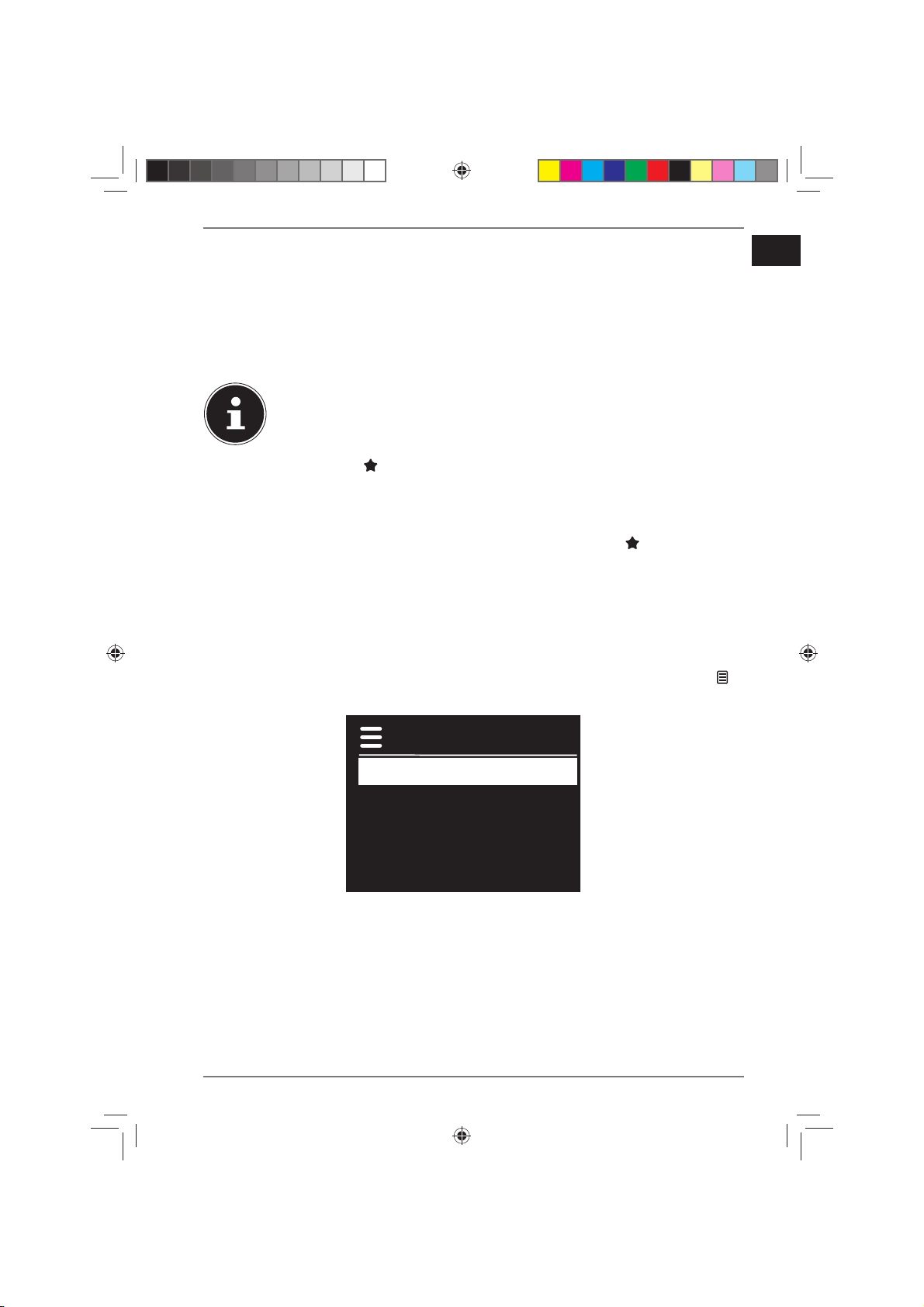
14.1.2. Sendersuchlauf starten
>
Drücken Sie die Taste MENU auf der Fernbedienung, und wählen Sie den Ein-
trag VOLLSTÄNDIGER SUCHLAUF aus, um sofort einen Sendersuchlauf
zu starten. Der Fortschritt des Suchlaufs wird über einen Balken angezeigt.
Nach Abschluss des Suchlaufs erscheint die Senderliste.
DE
FR
NL
14.1.3. Radiosender speichern
HINWEIS!
Das DAB-Radio verfügt über 40 Speicherplätze.
Nachdem ein Radiosender gespeichert wurde, erscheint der Speicherplatz des Senders während der Wiedergabe im Display.
Drücken Sie die Taste an der Fernbedienung oder drücken Sie die Taste FAV
am Gerät, bis die Liste der Speicherplätze im Display erscheint.
Wählen Sie mit den Zifferntasten an der Fernbedienung einen Speicherplatz von
1-40 aus und halten Sie die Zifferntaste gedrückt. Der Radiosender wird gespeichert.
Um den Radiosender wieder aufzurufen, drücken Sie die Taste an der Fernbe-
dienung oder die Taste FAV am Gerät und wählen Sie mit den Pfeiltasten an
der Fernbedienung oder dem Drehregler den Sender aus der Liste aus. Drücken
Sie den Drehregler am Gerät/die Taste an der Fernbedienung OK, um den Sender wiederzugeben..
14.1. Hauptmenü im DAB-Radiomodus
Halten Sie die Taste MENU/INFO gedrückt oder drücken Sie die Taste
an der Fernbedienung, um das Menü für den DAB-Radiomodus anzuzeigen.
DAB+
Senderliste >
Vollständiger Suchlauf >
Manuell einstellen
Senderliste säubern
Dynamic Range Control
EN
14.1.1. Senderliste
Hier können Sie die Senderliste anzeigen
14.1.2. Vollständiger Suchlauf
Wählen Sie den Eintrag SUCHLAUF, um sofort einen Sendersuchlauf zu starten.
Der Fortschritt des Suchlaufs wird über einen Balken angezeigt.
Nach Abschluss des Suchlaufs erscheint die Senderliste.
29 von 191
87466 MULI eCommerce Content RC1.indb 2987466 MULI eCommerce Content RC1.indb 29 26.10.2015 14:39:1326.10.2015 14:39:13
Page 29

14.1.3. Manuell einstellen
Im Display werden die Kanäle 5A bis 13F mit den dazugehörigen Frequenzen angezeigt. Wählen Sie einen Kanal aus, und drücken Sie den Drehregler am Gerät/die Taste an der Fernbedienung OK.
14.1.4. Senderliste säubern
Wählen Sie diesen Eintrag aus und bestätigen Sie die anschließende Abfrage mit
JA, um nicht mehr verfügbare Sender aus der Senderliste zu löschen.
14.1.5. Dynamic Range Control
Stellen Sie hier die Dynamic Range Control (DRC) ein. Dynamic Range Control reduziert die Unterschiede zwischen leisen und lauten Tönen.
14.1.6. Senderliste-Sortierung
Stellen Sie hier ein, nach welcher Sortierreihenfolge die Sender aufgelistet werden
sollen:
Alphabetisch
Die Sender werden alphabetisch und numerisch sortiert.
DAB-Ensemble
Die Sender werden anhand ihrer Zugehörigkeit zu einem DAB-Ensemble sortiert.
Nach Signalstärke
Die Sender werden nach der Signalstärke, in der sie ausgestrahlt werden, sortiert.
30 von 191
87466 MULI eCommerce Content RC1.indb 3087466 MULI eCommerce Content RC1.indb 30 26.10.2015 14:39:1326.10.2015 14:39:13
Page 30
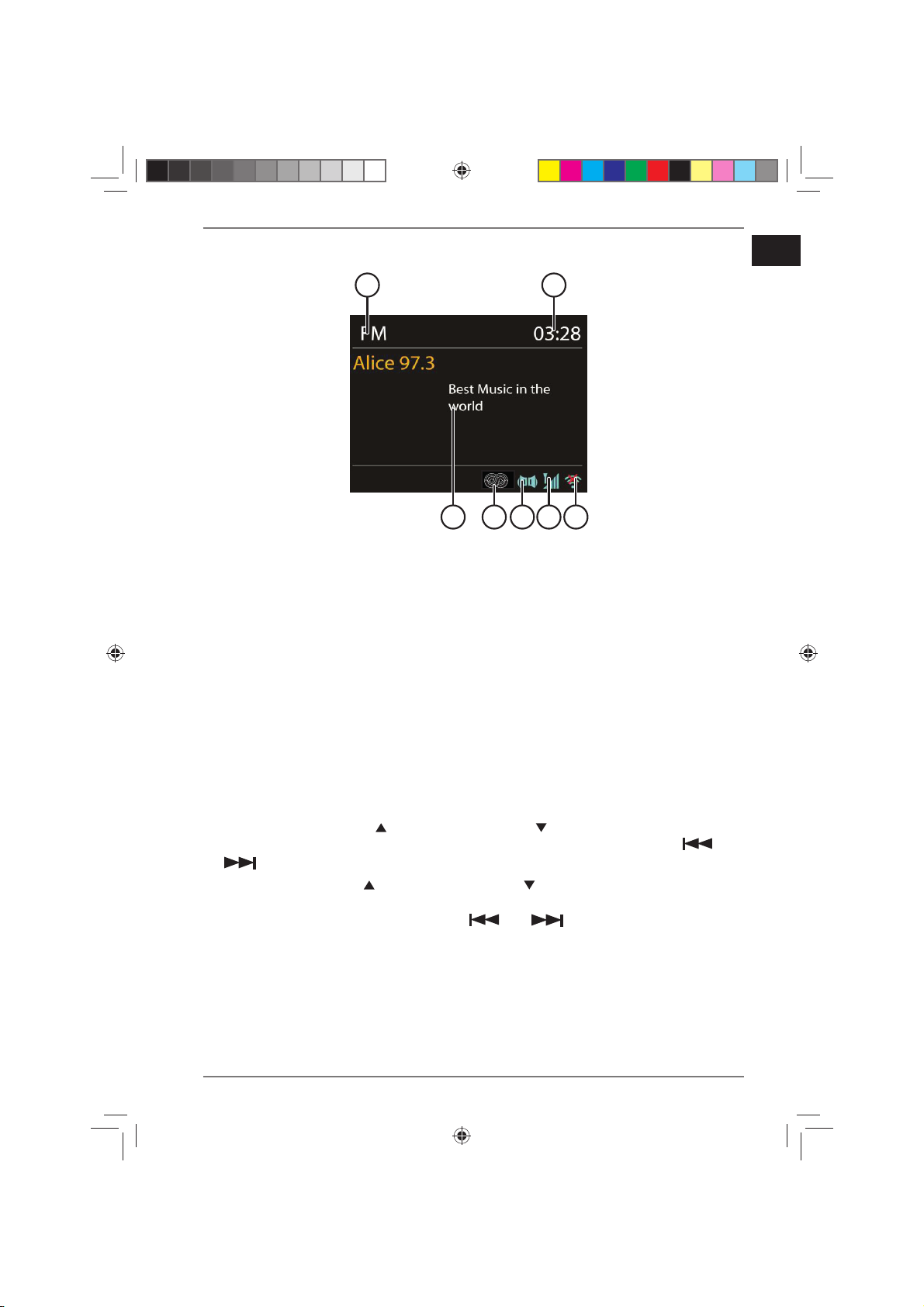
15. FM-Radio hören
DE
1 2
5 4 367
Um FM-Radio zu hören, wählen Sie den Eintrag FM RADIO im Hauptmenü und be-
stätigen Sie mit OK oder drücken Sie die Taste MODE und wählen Sie dann das Sym-
bol FM RADIO aus und bestätigen Sie mit OK.
Das FM-Radio Display erscheint:
1) Sendername (bei RDS Empfang)/Frequenzanzeige
2) Uhrzeit
3) WLAN-Empfangsstärke
4) FM-Empfangsstärke
5) FM-Stereo Empfang
6) RDS Empfang
7) Frequenz, PTY-Information, Datum, Radiotext (Taste INFO drücken)
FR
NL
EN
15.1. Radiosender einstellen
Drücken Sie die Tasten /TUNING+ oder /TUNING-, um die Radio-
frequenz einzustellen. Alternativ können Sie auch mehrmals die Tasten und
auf der Fernbedienung drücken.
Halten Sie die Tasten /TUNING+ oder /TUNING-gedrückt, um ei-
nen automatischen Suchlauf vorwärts/rückwärts zu starten.
Alternativ können Sie auch die Tasten und auf der Fernbedienung gedrückt halten, bis der automatische Suchlauf startet.
31 von 191
87466 MULI eCommerce Content RC1.indb 3187466 MULI eCommerce Content RC1.indb 31 26.10.2015 14:39:1326.10.2015 14:39:13
Page 31

15.2. Radiosender speichern
HINWEIS!
Das FM-Radio verfügt über 40 Speicherplätze, die für das FM-Radio verfügbar sind.
Nachdem ein Radiosender gespeichert wurde, erscheint der Speicherplatz des Senders während der Wiedergabe im Display.
Drücken Sie die Taste an der Fernbedienung oder drücken Sie die Taste FAV
am Gerät, bis die Liste der Speicherplätze im Display erscheint.
Wählen Sie mit den Zifferntasten an der Fernbedienung einen Speicherplatz von
1-9 aus und halten Sie die Zifferntaste gedrückt. Der Radiosender wird gespeichert.
Um den Radiosender wieder aufzurufen, drücken Sie die Taste an der Fernbe-
dienung oder die Taste FAV am Gerät und wählen Sie mit den Pfeiltasten an
der Fernbedienung oder dem Drehregler den Sender aus der Liste aus. Drücken
Sie den Drehregler am Gerät/die Taste an der Fernbedienung OK, um den Sender wiederzugeben.
15.3. Hauptmenü im FM-Radiomodus
Halten Sie die Taste MENU/INFO gedrückt oder drücken Sie die Taste
an der Fernbedienung, um das Menü für den FM-Radiomodus anzuzeigen.
15.3.1. Suchlauf Einstellung
Bestätigen Sie folgende Abfrage NUR STARKE SENDER? mit
• JA, wenn das Radio nur Sender mit einem starken Signal finden soll;
• NEIN, wenn das Radio auch Sender mit einem schwachen Signal finden soll.
15.3.2. Audio Einstellung
Bestätigen Sie folgende Abfrage NUR MONO? mit
• JA, wenn Radiosender in Mono wiedergegeben werden sollen. Verwenden Sie
diese Einstellung bei schwachem Empfang.
• NEIN, wenn Radiosender in Stereo wiedergegeben werden sollen.
16. Audiodateien vom Netzwerk hören
HINWEIS!
Um Audiodateien vom Netzwerk über das Radio auszugeben, müssen
Sie eine Media-Server-Software im Netzwerk verwenden.
32 von 191
87466 MULI eCommerce Content RC1.indb 3287466 MULI eCommerce Content RC1.indb 32 26.10.2015 14:39:1426.10.2015 14:39:14
Page 32

16.1. WLAN-Radio als Media Client nutzen
Ihr WLAN-Radio unterstützt das UPnP-Protokoll Universal Plug-and-Play. Sie können
Audiodateien auf Ihrem PC drahtlos an Ihr WLAN-Radio übertragen, wenn eine UPnP-Software installiert ist.
Das Internetradio unterstützt die Einbindung als Digital Media Renderer (DMR). So
können Sie Musikdateien vom Computer aus auf dem Internetradio abspielen und
auch die Lautstärke vom Computer aus einstellen.
HINWEIS!
Unter Windows 7 muss die UPnP-Verbindung zuvor am Computer bestätigt werden. Lesen Sie hierzu auch die entsprechenden Dokumentationen Ihres Betriebssystems!
16.2. Verbindung zwischen Internetradio und einem
Media Server
Folgendermaßen verbinden Sie das Radio mit dem Media Server:
Öffnen Sie das Menü MUSIKPLAYER im Hauptmenü und wählen Sie den
Eintrag MEDIENBIBLIOTHEK(EN).
Das Radio startet die Suche nach verfügbaren Medieninhalten im Netzwerk. Nach
ein paar Sekunden wird der Media Server-Name eingeblendet, sofern er gefunden
wurde, z.B. : NAS-Server Wohnzimmer
Wenn Sie den installierten Media Server mit dem Radio verbinden wollen, drü-
cken Sie die Taste OK auf der Fernbedienung oder durch Drücken des Drehreglers (OK).
Es erscheinen die Ordner und Musikdateien des Medienservers. Sie können nun Musikdateien auswählen und abspielen.
DE
FR
NL
EN
HINWEIS!
Gegebenenfalls müssen Sie die Verbindung auf Ihrem PC bestätigen
und freigeben!
16.3. Musikplayer Modus
16.3.1. Medienbibliothek(en)
Bestätigen Sie den Eintrag, um direkt nach Audiodateien im Netzwerk zu suchen.
Wenn ein Mediaserver gefunden wurde, wird ein Auswahlmenü angezeigt, dessen
Einträge vom Mediaserver übermittelt werden. Dieses Auswahlmenü kann z. B. wie
folgt angezeigt werden:
33 von 191
87466 MULI eCommerce Content RC1.indb 3387466 MULI eCommerce Content RC1.indb 33 26.10.2015 14:39:1426.10.2015 14:39:14
Page 33

JB-Laptop: Audio
Bilder
Filme
Musik
<Suchen>
16.3.2. Playlist
Bestätigen Sie den Eintrag, um direkt nach Playlisten im Netzwerk zu suchen.
16.3.3. Wiederholen
Stellen Sie diese Funktion auf EIN, um den aktuellen Ordner zu wiederholen.
16.3.4. Zufallswiedergabe
Stellen Sie diese Funktion auf EIN, um die Titel des aktuellen Ordners/der Playlist in
zufälliger Reihenfolge wiederzugeben.
16.3.5. Playlist leeren
Bestätigen Sie den Eintrag, um die Einträge der Playlist zu löschen.
16.3.6. Server entfernen
Wählen Sie diese Einstellung und bestätigen Sie den anschließenden Dialog INAKTIVE SERVER ANZEIGEN UND AUFWECKEN? mit JA, wenn inakti-
ve Medienserver angezeigt werden sollen. Sie können anschließend einen Medienserver auswählen und aufwecken (WOL; Wake on LAN-Funktion), um Medieninhalte
wiederzugeben.
34 von 191
87466 MULI eCommerce Content RC1.indb 3487466 MULI eCommerce Content RC1.indb 34 26.10.2015 14:39:1426.10.2015 14:39:14
Page 34

16.4. Wiedergabedisplay
DE
12
3
467
5
1) Titelname
2) Uhrzeit
3) ID3 Tag Anzeige (INFO drücken, um weitere Informationen anzuzeigen)
4) Zufallswiedergabe-Modus
5) Repeat-Modus
6) Medienwiedergabe über Server
7) Albumcover (falls verfügbar)
FR
NL
EN
HINWEIS!
Während der Wiedergabe können Sie die Wiedergabetasten wie bei einem normalen CD-Player benutzen.
Unterstützte Audioformate sind: *.mp3, *.wma, *.wav, *.flac.
35 von 191
87466 MULI eCommerce Content RC1.indb 3587466 MULI eCommerce Content RC1.indb 35 26.10.2015 14:39:1426.10.2015 14:39:14
Page 35

16.5. Über Spotify® Musik hören
Sie können Audiodaten vom Musikstreaming-Dienst
Spotify® über das Internetradio abspielen. Voraussetzung
ist, dass Sie auf Ihrem Smartphone oder Tablet PC die Premium-Version der Spotify-App installiert haben und dass das Internetradio und das
Gerät mit der Spotify-App im selben Netzwerk angemeldet sind.
Spotify installieren
Öffnen Sie den Google Play oder den Apple App Store und suchen Sie nach
dem Begriff Spotify.
Installieren Sie auf Ihrem Smartphone oder Tablet PC die Spotify-App. Folgen Sie
dabei den Anweisungen zur Installation auf dem Bildschirm.
Abonnieren Sie den Premium Account von Spotify®.
HINWEIS!
Um die Spotify-Applikation installieren zu können, muss eine Internetverbindung bestehen.
Die Premium-Version der Spotify-App ist kostenpflichtig.
Informationen zu Spotify® Software-Lizenzen finden Sie unter
www.spotify.com/connect/third-party-licenses.
Musiktitel auswählen und abspielen
Das Internetradio und das Gerät mit der installiererten Spotify-App sind im selben
Netzwerk angemeldet.
Drücken Sie die Taste MODE, drehen Sie dann den Drehregler NAV oder
drücken Sie die Tasten / an der Fernbedienung, um den Spotify-Modus auszuwählen. Bestätigen Sie die Auswahl durch Drücken der Taste OK.
Starten Sie die Spotify-App auf Ihrem Smartphone oder Tablet PC und melden
Sie sich an.
Wählen Sie den gewünschten Musiktitel und starten ihn.
Klicken Sie auf VERFÜGBARE GERÄTE.
Die verfügbaren Ausgabegeräte werden angezeigt.
Wählen Sie Ihr Internetradio (werkseitig wird MEDION und die MAC Adresse des
Geräts angezeigt) aus.
Der Musiktitel wird über die Lautsprecher des Internetradios wiedergegeben.
36 von 191
87466 MULI eCommerce Content RC1.indb 3687466 MULI eCommerce Content RC1.indb 36 26.10.2015 14:39:1426.10.2015 14:39:14
Page 36

17. Einstellungen im Menü
DE
Systemeinstellungen
17.1. Equalizer
Hier können Sie vordefinierte Klangformate auswählen oder ein eigenes erstellen.
Wählen Sie eines der Klangformate
NORMAL, MITTIG, JAZZ, ROCK, SOUNDTRACK, KLASSIK,
POP, NACHRICHTEN, MEIN EQ oder MEINE EQ EINSTELLUNG aus
und bestätigen Sie mit dem Drehregler OK. Die Klangeinstellung wird sofort übernommen.
HINWEIS!
Das Klangformat NORMAL ist voreingestellt. Den für die Musikwiedergabe besten Klang erhalten Sie über die Einstellung ROCK.
MEIN EQ
Wenn Sie im nachfolgenden Eintrag ein eigenes Klangformat gespeichert ha-
ben, wählen Sie MEIN EQ aus, um das Klangformat direkt zu übernehmen.
MEINE EQ EINSTELLUNG
Hier stellen Sie Ihr eigenes Klangformat für den Eintrag MEIN EQ ein.
Stellen Sie Bass, Höhen und Lautstärke durch Drehen des Drehreglers OK ein
und drücken Sie die Taste OK um die Eingabe zu speichern.
Bestätigen Sie die folgende Abfrage mit JA, um das Klangformat zu speichern.
17.2. Interneteinst. (Interneteinstellungen)
FR
NL
EN
17.2.1. Netzwerkassistent
Wählen Sie diesen Eintrag, um die Suche nach Netzwerken zu starten.
Geben Sie anschließend den WEP/WPA Schlüssel ein, um das Gerät mit dem draht-
losen AP zu verbinden.
17.2.2. PBC Wlan Aufbau
Hier können Sie eine WPS-Verbindung aufbauen:
Aktivieren Sie die WPS-Verbindung an dem Gerät, welches WPS unterstützt und be-
stätigen Sie die Verbindung anschließend am Internetradio, indem Sie JA auswählen und mit der Taste OK bestätigen.
17.2.3. Einstellungen anzeigen
Hier werden Ihnen die Informationen zum momentan verbundenen Netzwerk, sowie die MAC-Adresse des Geräts angezeigt.
17.2.4. Wlan-Region
Wählen Sie hier die WLAN-Region aus, in der Sie das Gerät betreiben.
37 von 191
87466 MULI eCommerce Content RC1.indb 3787466 MULI eCommerce Content RC1.indb 37 26.10.2015 14:39:1426.10.2015 14:39:14
Page 37

17.2.5. Manuelle Einstellungen
Wählen Sie die Kabel (Ethernet) oder Drahtlos (WLAN) aus und stellen Sie jeweils
die DHCP Funktion auf Ein oder Aus.
17.2.6. NetRemote PIN-Setup
In diesem Eintrag können Sie den vierstelligen Code, der bei der Verbindung mit der
Lifestream IR-Applikation eines Smartphones oder Tablet PCs eingegeben werden
muss, neu vergeben.
17.2.7. Netzwerkprofil
Das Gerät speichert die letzten 4 WLAN Netzwerke, zu denen eine Verbindung aufgebaut wurde.
Wählen Sie ein Netzwerk aus und drücken Sie OK. Bestätigen Sie die anschlie-
ßende Abfrage mit JA, um das Netzwerk aus der Liste zu löschen.
HINWEIS!
Das aktuell verbundene Netzwerk kann nicht gelöscht werden.
17.2.8. Netzwerkverbindung im Standby halten
Wählen Sie diesen Eintrag aus und stellen Sie die Funktion auf JA, wenn das In-
ternetradio auch im Standby-Betrieb bzw. bei Betriebsarten, die kein WLAN verwenden (AUX-IN, FM-Radio, DAB-Radio), mit dem Netzwerk verbunden bleiben
soll. Andere Media-Player können so auf das Internetradio zugreifen und es „aufwecken“.
Wenn keine Netzwerkverbindung gehalten werden soll, stellen Sie die Funktion
auf NEIN. In dieser Einstellung wird die WLAN-Funktion auch bei Betriebsarten,
die kein WLAN verwenden (AUX-IN, FM-Radio, DAB-Radio), ausgeschaltet. Die
Steuerung über die Lifestream II App funktioniert in diesem Fall nicht.
HINWEIS!
Beachten Sie, dass bei gehaltener Netzwerkverbindung im Standby
(Einstellung JA), das Internetradio mehr Strom verbraucht, als für den
Standbymodus in den technischen Daten angegeben.
17.3. Zeiteinstellungen
Stellen Sie hier Uhrzeit und Datum ein, wie im Kapitel Erstinbetriebnahme beschrieben.
17.4. Sprache
Hier können Sie die Menüsprache einstellen
38 von 191
87466 MULI eCommerce Content RC1.indb 3887466 MULI eCommerce Content RC1.indb 38 26.10.2015 14:39:1426.10.2015 14:39:14
Page 38

17.5. Werkseinstellung
Wählen Sie diesen Eintrag aus und bestätigen Sie die anschließende Abfrage mit
JA, um das Gerät auf die Werkseinstellungen zurückzusetzen.
Alle bestehenden Netzwerkinformationen werden gelöscht und müssen zur Erneuten Verbindung neu eingegeben werden.
DE
FR
NL
17.6. Software Update
Hier können Sie nach Softwareaktualisierungen suchen und sie ggf. installieren.
17.6.1. Auto-Update
Wählen Sie den Eintrag JA, um regelmäßig automatisch nach Softwareaktualisierungen zu suchen.
17.6.2. Jetzt prüfen
Startet direkt die Suche nach Softwareaktualisierungen.
17.7. Einrichtungsass. (Assistenten starten)
Startet den Einrichtungsassistenten wie im Kapitel Erstinbetriebnahme beschrieben.
17.8. Info
Hier werden die Softwareversion und Radio-Identifikationsnummer des Gerätes angezeigt.
17.9. Displaybeleuchtung
Sie können mit dieser Funktion die Beleuchtung des Displays einstellen:
− Dimmen des Displays im Standby-Modus oder Betriebsmodus nach einer
festgelegten Zeit
− Helligkeit des Displays
EN
Dimmzeit im Betrieb einstellen
Wählen Sie den Eintrag DIMMEN IM BETRIEB NACH: und wählen Sie
durch Drehen des Drehreglers OK EIN, 10, 20,30, 45,60, 90,
120 oder 180 Sekunden aus.
Displayhelligkeit im Betrieb
Wählen Sie den Eintrag HELLIGKEIT IM BETRIEB durch Drehen und an-
schließendem Drücken des Drehreglers OK und stellen die gewünschte Helligkeitsstufe HELL, MITTEL, DUNKEL ein.
Dimmzeit im Standby einstellen
Wählen Sie den Eintrag DIMMEN IM STANDBY NACH: und wählen
Sie durch Drehen des Drehreglers OK EIN, 10, 20,30, 45,60, 90,
120 oder 180 Sekunden aus.
39 von 191
87466 MULI eCommerce Content RC1.indb 3987466 MULI eCommerce Content RC1.indb 39 26.10.2015 14:39:1426.10.2015 14:39:14
Page 39

Displayhelligkeit im Standby
Wählen Sie den Eintrag HELLIGKEIT IM STANDBY durch Drehen und an-
schließendem Drücken des Drehreglers OK und stellen die gewünschte Helligkeitsstufe MITTEL oder DUNKEL ein.
18. Einstellungen im Menü „Hauptmenü“
Über das Hauptmenü können Sie wie mit der Taste MODE die Betriebsarten aufrufen:
INTERNET RADIO
SPOTIFY
MUSIKPLAYER
DAB
FM
AUX IN
Außerdem können Sie hier die Timer-, Schlummer-Funktion und die Weckfunktion
einstellen.
18.1. Timer
Hier können Sie einen Timer einstellen. Nach Ablauf des Timers ertönt ein Signalton,
der in Stufen lauter wird.
Drücken Sie den Drehregler OK, um die Stunden, Minuten und Sekunden aus-
zuwählen und drehen Sie den Drehregler um die Stunden, Minuten und Sekunden einzustellen.
Der Timer startet sofort nachdem die letzte Ziffer eingestellt wurde.
18.1.1. Timer zurücksetzen
Halten Sie die Taste TIMER/BACK gedrückt um den Timer aufzurufen.
Drücken Sie die Taste TIMER/BACK erneut, um den Timer zurückzusetzen.
18.2. Schlummer
Wählen Sie diesen Eintrag aus und wählen Sie mit dem Drehregler OK folgen-
de Einstellungen für die automatische Abschaltung aus:
SCHLUMMER AUS – 15 MINUTEN – 30 MINUTEN – 45 MINUTEN – 60 MINUTEN
In der Einstellung SCHLUMMER AUS ist keine Ausschaltzeit eingestellt.
Sie können die Ausschaltzeit auch durch mehrmaliges Drücken der Taste SLEEP ein-
stellen.
40 von 191
87466 MULI eCommerce Content RC1.indb 4087466 MULI eCommerce Content RC1.indb 40 26.10.2015 14:39:1426.10.2015 14:39:14
Page 40

18.3. Wecker
Sie können mit Ihrem Internetradio zwei Weckzeiten einstellen.
HINWEIS!
Bevor Sie eine Weckzeit einstellen, müssen Sie die Uhr stellen
(„11.2. Uhrzeit und Datum einstellen“ auf Seite 20).
Wählen Sie einen Wecker aus und drücken Sie den Drehregler OK.
Wählen Sie einen der folgenden Einträge aus und drücken Sie den Drehregler
OK, um Einstellungen vorzunehmen:
18.3.1. Erlauben
Wählen Sie AUS, um den Wecker zu deaktivieren.
Wählen Sie TÄGLICH, EINMAL, WOCHENENDE oder WERKTAGE, um
den Wecker zu aktivieren.
18.3.2. Uhrzeit
Stellen Sie hier die Uhrzeit ein, zu der der Wecker sich einschalten soll.
18.3.3. Modus
Stellen Sie hier den Modus für den Wecker ein:
SUMMER: Wecken mit Weckton
INTERNET RADIO: Wecken mit Internetradio
DAB RADIO: Wecken mit DAB-Radio
FM: Wecken mit FM-Radio
DE
FR
NL
EN
18.3.4. Programm
Wählen Sie hier einen Senderspeicherplatz aus, wenn Sie vorher die Option We-
cken mit Internetradio oder Wecken mit FM/DAB-Radio gewählt haben.
18.3.5. Lautstärke
Stellen Sie hier die Lautstärke ein, mit der der Wecker sich einschalten soll.
18.3.6. Einstellungen speichern
Um die oberen Einstellungen für den Wecker zu übernehmen, wählen Sie den
Eintrag SPEICHERN aus und drücken Sie den Drehregler OK.
19. Audiosignale externer Geräte wiedergeben
An der Seite des Geräts befindet sich der Audioeingang (AUX-IN).
Verbinden Sie die Buchse AUX-IN über das 3,5 mm Audiokabel mit dem Au-
dioausgang eines externen Gerätes, um das Audiosignal am Internetradio auszugeben.
Wählen Sie anschließend das Menü AUX aus. Sie können auch die Taste
MODE auf der Fernbedienung drücken und anschließend mit den Pfeiltasten
41 von 191
87466 MULI eCommerce Content RC1.indb 4187466 MULI eCommerce Content RC1.indb 41 26.10.2015 14:39:1426.10.2015 14:39:14
Page 41

die Betriebsart auswählen und mit OK bestätigen.
Die Audiosignale des externen Geräts werden nun über die Lautsprecher des Internetradios wiedergegeben.
20. Webinterface des Internetradios aufrufen
Wenn Sie die IP-Adresse des Internetradios in Ihrem Browser eingeben, erscheint
das Webinterface des Internetradios.
Die aktuelle IP-Adresse finden Sie unter SYSTEMEINSTELLUNGEN/
INTERNETEINST./EINSTELLUNGEN anzeigen („17.2.3. Einstellungen anzeigen“ auf Seite 37).
Hier können Sie den Friendly Name für ihr Internetradio neu vergeben (Werkseinstellung lautet [MEDION]+[MAC-Adresse].
21. Steuerung über Lifestream II-Applikation
Mit der Lifestream II-Applikation auf Ihrem Smartphone oder Tablet PC können Sie
Ihr Internetradio steuern.
Neben den gängigen Einstellungsmöglichkeiten wie Start, Stopp, Repeat oder das
Erstellen von Favoriten-Listen und Sendersuchläufen, bietet die Lifestream II-Applikation die Möglichkeit, den Klang individuell anzupassen.
21.1. Installation über Direktlink
Über den nebenstehenden QR-Code gelangen Sie direkt zum
Download der Lifestream II App auf Google Play oder den App
Store von Apple:
21.2. Installation über Google Play oder
den Apple App Store
Öffnen Sie den Google Play oder den Apple App Store und suchen Sie nach
dem Begriff MEDION Lifestream II.
Installieren Sie die Lifestream II App von Medion. Folgen Sie dabei den Anwei-
sungen zur Installation auf dem Bildschirm.
HINWEIS!
Um die Lifestream II-Applikation installieren zu können, muss eine Internetverbindung bestehen.
21.3. Verwenden der App
Nachdem Sie die App installiert haben müssen Sie das Internetradio mit Ihrem
Smartphone/Tablet PC verbinden.
Rufen Sie dazu die App auf und schalten Sie das Internetradio ein. Stellen Sie si-
cher, dass Smartphone/Tablet PC und Internetradio im selben WLAN-Netzwerk
42 von 191
87466 MULI eCommerce Content RC1.indb 4287466 MULI eCommerce Content RC1.indb 42 26.10.2015 14:39:1526.10.2015 14:39:15
Page 42

angemeldet sind.
Beim allerersten Start listet die App alle kompatiblen Internetradios, die im
WLAN-Netzwerk erkannt wurden, mit ihrem Friendly Name (siehe auch „20. Webinterface des Internetradios aufrufen“ auf Seite 42) auf.
Wählen Sie das richtige Internetradio bzw. die Grupper Internetradios aus, um
die App zu verwenden.
HINWEIS!
Wenn die WLAN-Funktion in Betriebsarten, die kein WLAN verwenden
(AUX-IN), ausgeschaltet wird (Einstellung „11.3. Netzwerkverbindung
halten“ auf Seite 21), funktioniert die Steuerung über die Lifestream II
App nicht.
22. Fehlerbehebung
Bei einer Störung des Geräts prüfen Sie bitte zunächst, ob Sie das Problem mit Hilfe
der folgenden Übersicht selbst beheben können.
Versuchen Sie auf keinen Fall, die Geräte selbst zu reparieren. Wenn eine Reparatur
notwendig ist, wenden Sie sich bitte an unser Service Center oder eine andere geeignete Fachwerkstatt.
Problem Mögliche Ursache Lösung
Die Fernbedienung funktioniert nicht.
Ist die Batterie richtig eingelegt?
Batterie korrekt einlegen.
DE
FR
NL
EN
Sind Sie weiter als 7 Meter
vom Radio entfernt?
Ist der Weg zwischen
Fernbedienung und Infrarotsensor frei?
Ist die Fernbedienung auf
den Sensor gerichtet?
Das Display bleibt
schwarz.
87466 MULI eCommerce Content RC1.indb 4387466 MULI eCommerce Content RC1.indb 43 26.10.2015 14:39:1526.10.2015 14:39:15
Ist der Netzadapter an
beiden Seiten richtig angeschlossen?
Distanz verringern.
Hindernis entfernen.
Fernbedienung richtig
ausrichten.
Verbinden Sie den Stromversorgungsstecker des
mitgelieferten Adapters
mit der DC IN Buchse am
Gerät. Stecken Sie den
Netzstecker in eine Steckdose AC 230 V ~ 50 Hz.
43 von 191
Page 43

Problem Mögliche Ursache Lösung
Der gewählte Sender
kann nicht gehört werden
Sie müssen die Senderwahl mit OK bestätigen
Stummschaltung eingeschaltet
Lautstärkepegel zu gering Prüfen Sie die Lautstärke-
Angeschlossener Kopfhörer.
Kein Empfang Prüfen Sie die Netzwerk-
FM-Empfang ist gestört Antenne nicht richtig aus-
gerichtet
Kein Zugang zum Interne-
Keine WLAN-Verbindung Prüfen Sie den WLAN-
tradio
Kein Zugang vom PC als
Radioverschlüsselung Geben Sie den Code ein.
AP (Media Server) zum Radio
-Taste drücken, um die
Stummschaltung auszuschalten.
einstellung.
Der Lautsprecher ist
stummgeschaltet. Kopfhörer entfernen.
konfiguration.
Antenne ausrichten
Router bzw. die Verbindungen. Richten Sie ggf.
die WLAN-Antenne aus.
Beachten Sie hierzu auch
die Freigabeeinstellungen
auf dem PC.
Wecker funktioniert nicht Funktion nicht aktiviert Überprüfen Sie die Weck-
einstellung.
Problem bei der Verbindung zum Router.
Es ist kein DHCP-Server
aktiviert.
Es wurde ein falscher Verschlüsselungsalgorithmus des Netzwerkes ein-
Überprüfen Sie die Einstellungen des Routers.
Verschlüsselungsalgorithmus des Netzwerkes erneut eingeben.
geben.
Der RJ45-Port oder das
WiFi-Modul sind defekt.
Kontaktieren Sie den Service
44 von 191
87466 MULI eCommerce Content RC1.indb 4487466 MULI eCommerce Content RC1.indb 44 26.10.2015 14:39:1526.10.2015 14:39:15
Page 44

Problem Mögliche Ursache Lösung
Keine IP-Adresse gefunden
Keine Verbindung zum
vTuner-Server
Keine Antwort vom DNS
(Domain Name Server)
Der verwendete DNS erkennt den Namen V-Tuner.
com nicht.
Der Internetzugang ist
blockiert.
vTuner-Server ist nicht in
Betrieb oder überlastet.
Der Anmeldevorgang ist
fehlgeschlagen.
Der Streamer des Radiosenders ist nicht verfügbar oder überlastet.
DNS-Einstellungen an Ihrem Router überprüfen.
Benutzen Sie einen anderen DNS Server.
Versuchen Sie es erneut.
vTuner-Server überprüfen.
Anmeldevorgang wiederholen.
Versuchen Sie es erneut.
DE
FR
NL
EN
Das Internetradio hat normal gebootet, kann aber
keine IP-Adresse empfangen
Das Internetradio
lässt sich nicht mit der
Lifestream App steuern
Das Internetradio unterstützt den Servicetyp des
Radiosenders nicht.
Probleme mit dem Internet-Buffer. Die Bandbreite reicht für stabile Datenströme nicht aus.
Kein DHCP-Server aktiviert.
Falscher WiFi-Verschlüsselungsalgorithmus eingegeben.
Die Netzwerkschnittstellen sind nicht in Ordnung.
Internetradio und Smartphone/Tablet PC befinden
sich nicht im selben WLAN
Netzwerk.
-
Ggf. Bandbreite erhöhen.
Prüfen Sie die Router-Einstellungen.
WiFi-Verschlüsselungsalgorithmus erneut eingegeben.
Schnittstellen überprüfen.
Überprüfen Sie den Netzwerkstatus von Internetradio und Smartphone/Tablet PC.
45 von 191
87466 MULI eCommerce Content RC1.indb 4587466 MULI eCommerce Content RC1.indb 45 26.10.2015 14:39:1526.10.2015 14:39:15
Page 45

23. Reinigung
Schalten Sie das Gerät aus, bevor Sie es reinigen.
Verwenden Sie ein weiches, trockenes Tuch, ab es abzuwischen. Benutzen Sie keine
rauen Tücher, keine scharten Reinigungsmittel, keine Verdünner oder alkoholische
Lösungen für die Reinigung. Solche Mittel können das Gerät beschädigen.
24. Entsorgung
Verpackung
Ihr Gerät befindet sich zum Schutz vor Transportschäden in einer Verpackung, Verpackungen sind Rohmaterialien und können wiederverwertet
werden oder dem Recycling-Kreislauf zugeführt werden.
Gerät
Werfen Sie das Gerät am Ende seiner Lebenszeit keinesfalls in den normalen Hausmüll. Entsorgen Sie es umweltgerecht über eine örtliche
Sammelstelle für Altgeräte. Erkundigen Sie sich bei der örtlichen Verwaltung nach dem Standort der Sammelstellen.
Batterien
Batterien müssen sachgerecht entsorgt werden. Zu diesem Zweck stehen im batterievertreibenden Handel sowie bei kommunalen Sammelstellen entsprechende Behälter zur Entsorgung bereit. Weitere Auskünfte erteilen Ihr örtlicher Entsorgungsbetrieb oder Ihre kommunale
Verwaltung.
46 von 191
87466 MULI eCommerce Content RC1.indb 4687466 MULI eCommerce Content RC1.indb 46 26.10.2015 14:39:1526.10.2015 14:39:15
Page 46

25. Technische Daten
DE
Netzadapter
Modell: YN12W-0750120VZ
Hersteller: Winna, China
Eingangsspannung: AC 100 – 240 V ~ 50/60 Hz 0,3 A
Ausgangsspannung: 7,5 V 1,2 A
Fernbedienung
Batterie für Fernbedienung: 1x Knopfzelle 3 V Typ CR2025
Gerät
Lautsprecher: 2 x 2,8 Watt RMS
Abmessungen (L x B x H): ca. 237 x 72 x 137 mm
Gewicht: ca. 960g
WLAN
Frequenzbereich: 2,4 GHz
Wifi Standard: 802.11 b/g/n
Verschlüsselung: WEP/WPA/WPA2
Reichweite: Innen ca. 35 – 100 m /
Aussen ca. 100 – 300 m
Radio
Frequenzbereich DAB III: 174,928 – 239,200 MHz
Frequenzbereich FM: 87,5 – 108 MHz
FR
NL
EN
Anschlüsse
Netzadaptereingang: DC 7,5 V 1,2 A
Line-Out: 3,5 mm-Stereoklinke
AUX-In: 3,5 mm-Stereoklinke
47 von 191
87466 MULI eCommerce Content RC1.indb 4787466 MULI eCommerce Content RC1.indb 47 26.10.2015 14:39:1526.10.2015 14:39:15
Page 47

26. Konformitäts- und Lizenzinformationen
Das Gerät nutzt den Wetter-Informationsdienst der Adaptive Navigation GmbH.
Die Wetterdaten werden von www.wetter.net zur Verfügung gestellt.
26.1. Konformitätsinformation
Mit diesem Gerät wurden folgende Funkausstattungen ausgeliefert:
• Wireless LAN
Hiermit erklärt die Medion AG, dass das Produkt mit den folgenden europäi-
schen Anforderungen übereinstimmt:
• R&TTE Richtline 1999/5/EG
• Öko-Design Richtlinie 2009/125/EG
• RoHS-Richtlinie 2011/65/EU.
Vollständige Konformitätserklärungen sind erhältlich unter
www.medion.com/conformity.
27. Lizenzvereinbarungen für Endanwender
27.1. Audioprodukte zur Verwendung mit Internetradio
Dieses Dokument ist Eigentum von MEDION. Ohne die schriftliche Genehmigung
von MEDION darf es weder kopiert noch darf sein Inhalt offengelegt werden. Sämtliche Dritte, denen dieses Dokument ausgehändigt wird, müssen eine Geheimhaltungsvereinbarung unterzeichnen.
Dieses Dokument ersetzt sämtliche vorherigen Ausführungen. MEDION, die Anbieter der Online-Inhalte und die Portaldienste behalten sich das Recht vor, in Übereinstimmung mit ihrem jeweiligen Grundsatz der kontinuierlichen Verbesserung an
den Produkten, Diensten und Dokumentationen unangekündigt Änderungen vorzunehmen.
MEDION übernimmt keinerlei Haftung für Verluste, die vermeintlich aus der Nutzung dieses Dokuments oder zugehöriger Produkte entstanden sind.
Audiokodiertechnik MPEG Layer-3: lizenziert
vom Fraunhofer IIS und von Thomson. http://
www.iis.fraunhofer.de/bf/amm/index.jspp
Dieses Produkt enthält Software. Sie verpfügen über das einfache, nicht übertragbare
Recht zur Nutzung der Software lediglich in
Form des Objektcodes und nur zum Betreiben des Produkts.
Die Rechte am geistigen Eigentum der in diesem Produkt enthaltenen Software verbleiben bei der sie bereitstellenden Vertragspartei (bzw. beim jeweiligen Lizenzgeber). Alle ihre Rechte bleiben vorbehalten.
Es ist Ihnen strengstens untersagt, den Quellcode der in diesem Produkt enthaltenen Software zu verändern, zu übersetzen, per Reverse Engineering zu rekonstruie-
48 von 191
87466 MULI eCommerce Content RC1.indb 4887466 MULI eCommerce Content RC1.indb 48 26.10.2015 14:39:1526.10.2015 14:39:15
Page 48

ren, zu dekompilieren, zu disassemblieren oder in anderer Weise zu ermitteln oder
aber auf anderem Wege die Funktionsweise der in diesem Produkt enthaltenen
Software nachzubilden, soweit diese Beschränkung gemäß geltendem Recht nicht
ausdrücklich unzulässig ist.
Wir übernehmen keinerlei Gewähr für die Funktions- oder Leistungsfähigkeit der
Software, und weder wir noch unsere Lieferanten oder Lizenzgeber haften Ihnen
gegenüber für indirekte Schäden, Sonder-, Begleit- oder Folgeschäden (wie etwa
für Gewinnausfälle), die Ihnen aus der Nutzung der in diesem Produkt enthaltenen
Software entstehen, es sei denn, ein solcher Haftungsausschluss ist in dem Gebiet,
in dem Sie dieses Produkt erworben haben, unzulässig.
Diese Bestimmungen gelten für sämtliche Aktualisierungen der Software, die Sie an
dem Produkt vornehmen.
Dieses Produkt ist durch bestimmte geistige Eigentumsrechte von Microsoft geschützt. Ohne eine von Microsoft erteilte Lizenz ist eine nicht an das Produkt geknüpfte Nutzung oder Verbreitung dieser Technik untersagt.
Eric Young macht hiermit sein Recht geltend, als Autor von Teilen der in diesem
Werkzeug eingesetzten OpenSSL-Softwarebibliothek anerkannt zu werden.
UPnP™ ist eine Marke der UPnP Implementers Corporation.
28. Impressum
Copyright © 2015
Alle Rechte vorbehalten.
Diese Bedienungsanleitung ist urheberrechtlich geschützt.
Vervielfältigung in mechanischer, elektronischer und jeder an-
deren Form ohne die schriftliche Genehmigung des Herstellers
ist verboten
Das Copyright liegt bei der Firma:
Medion AG
Am Zehnthof 77
45307 Essen
Deutschland
Die Anleitung kann über die Service Hotline nachbestellt werden und steht über
das Serviceportal www.medionservice.de zum Download zur Verfügung.
Sie können auch den oben stehenden QR Code scannen und die Anleitung über das
Serviceportal auf Ihr mobiles Endgerät laden.
DE
FR
NL
EN
49 von 191
87466 MULI eCommerce Content RC1.indb 4987466 MULI eCommerce Content RC1.indb 49 26.10.2015 14:39:1526.10.2015 14:39:15
Page 49

50 von 191
87466 MULI eCommerce Content RC1.indb 5087466 MULI eCommerce Content RC1.indb 50 26.10.2015 14:39:1526.10.2015 14:39:15
Page 50

Sommaire
1. Remarques concernant le présent mode d'emploi ................................. 53
1.1. Symboles et avertissements utilisés dans ce mode d'emploi................53
2. Utilisation conforme .................................................................................. 54
3. Consignes de sécurité................................................................................ 54
3.1. Catégories de personnes non autorisées ......................................................54
3.2. Installation de l'appareil en toute sécurité ...................................................55
3.3. Raccordement au secteur ...................................................................................56
3.4. Orage ..........................................................................................................................56
3.5. Ne jamais réparer soi-même l'appareil ..........................................................56
3.6. Manipulation sûre des piles ...............................................................................57
4. Configuration système requise ................................................................ 58
5. Préparation ................................................................................................ 58
5.1. Vérifier le contenu de l'emballage ...................................................................58
5.2. Insertion de la pile dans la télécommande ..................................................59
5.3. Montage de la radio ..............................................................................................60
5.4. Appareil posé (debout) ........................................................................................61
5.5. Branchements .........................................................................................................61
5.6. Réinitialisation en cas de dysfonctionnement ............................................61
6. Vue d'ensemble de la radio Internet ........................................................ 62
6.1. Vue avant ..................................................................................................................62
6.2. Vue de côté ..............................................................................................................63
6.3. Télécommande .......................................................................................................64
7. Structure des menus.................................................................................. 65
7.1. Utilisation des menus ...........................................................................................66
8. Configuration pour la radio Internet ....................................................... 66
8.1. Caractéristiques indispensables du réseau ..................................................67
9. Configuration réseau................................................................................. 67
10. Raccordement au réseau électrique......................................................... 67
11. Première mise en service .......................................................................... 67
11.1. Sélection de la langue ..........................................................................................68
11.2. Réglage de l'heure et de la date .......................................................................68
11.3. Maintien de la connexion réseau .....................................................................69
11.4. Sélection de la région Wi-Fi ................................................................................69
11.5. Établissement de la connexion à un réseau .................................................69
11.6. Connexion Wi-Fi via WPS ....................................................................................69
11.7. Saisie de la clé de réseau .....................................................................................70
12. Écoute de musique .................................................................................... 71
13. Écoute de la radio Internet ........................................................................ 71
13.1. Connexion à une station de radio Internet / un podcast ........................74
DE
FR
NL
EN
51 / 191
87466 MULI eCommerce Content RC1.indb 5187466 MULI eCommerce Content RC1.indb 51 26.10.2015 14:39:1526.10.2015 14:39:15
Page 51

14. Écoute de la radio DAB .............................................................................. 76
14.1. Menu principal en mode Radio DAB...............................................................77
15. Écoute de la radio FM ................................................................................ 79
15.1. Réglage d'une station de radio .........................................................................79
15.2. Mémorisation des stations de radio ................................................................80
15.3. Menu principal en mode Radio FM .................................................................80
16. Écoute de fichiers audio depuis le réseau................................................ 80
16.1. Utilisation de la radio Internet comme client multimédia ......................81
16.2. Connexion entre la radio Internet et le serveur multimédia ..................81
16.3. Mode Music Player ................................................................................................82
16.4. Écran de lecture ......................................................................................................83
16.5. Écoute de musique avec Spotify® ..................................................84
17. Réglages dans le menu «Préférences système» ..................................... 85
17.1. Equalizer (Égaliseur) ..............................................................................................85
17.2. Network Settings (réglages Internet) .............................................................85
17.3. Réglage heure et date ..........................................................................................86
17.4. Langue .......................................................................................................................86
17.5. Réglages par défaut ..............................................................................................87
17.6. Mise à jour logicielle .............................................................................................87
17.7. Assist. d'installation (démarrer l'assistant) ....................................................87
17.8. Informations ............................................................................................................87
17.9. Rétro-éclairage........................................................................................................87
18. Réglages dans le menu principal.............................................................. 88
18.1. Minuterie ...................................................................................................................88
18.2. Fonction Sleep ........................................................................................................88
18.3. Réveil ..........................................................................................................................88
19. Restitution de signaux audio d'appareils externes ................................ 89
20. Ouvrir l'interface Web de la radio Internet .............................................. 90
21. Commande avec l'application Lifestream II ............................................ 90
21.1. Installation via lien direct ....................................................................................90
21.2. Installation via Google Play ou l'App Store d'Apple ..................................90
21.3. Utilisation de l'application ..................................................................................90
22. Dépannage rapide ..................................................................................... 91
23. Nettoyage ................................................................................................... 94
24. Élimination ................................................................................................. 94
25. Caractéristiques techniques ..................................................................... 95
26. Informations sur conformité et licence .................................................... 96
26.1. Informations relatives à la conformité............................................................96
27. Contrats de licence pour utilisateurs finaux ............................................ 96
27.1. Produits audio pour utilisation avec radio Internet .................................96
28. Mentions légales ........................................................................................ 97
52 / 191
87466 MULI eCommerce Content RC1.indb 5287466 MULI eCommerce Content RC1.indb 52 26.10.2015 14:39:1626.10.2015 14:39:16
Page 52

1. Remarques concernant le présent mode
DE
d'emploi
Avant d'utiliser l'appareil pour la première fois, lisez attentivement le
présent mode d'emploi et veillez surtout à respecter les consignes de
sécurité!
Conservez ce mode d'emploi pour pouvoir vous y référer ultérieurement. Remettez impérativement ce mode d'emploi au nouveau propriétaire si vous donnez ou vendez l'appareil!
1.1. Symboles et avertissements utilisés dans ce mode
d'emploi
DANGER !
Avertissement d'un risque vital immédiat !
AVERTISSEMENT !
Avertissement d'un risque vital possible et/ou de blessures graves irréversibles!
PRUDENCE !
Avertissement d'un risque possible de blessures
moyennes à légères !
AVERTISSEMENT !
Avertissement d'un risque d'électrocution !
FR
NL
EN
AVERTISSEMENT !
Avertissement d'un risque en cas d'écoute à un volume trop élevé !
ATTENTION!
Respecter les consignes pour éviter tout dommage
matériel !
REMARQUE !
Informations supplémentaires pour l'utilisation de l'appareil !
53 / 191
87466 MULI eCommerce Content RC1.indb 5387466 MULI eCommerce Content RC1.indb 53 26.10.2015 14:39:1626.10.2015 14:39:16
Page 53

REMARQUE !
Respecter les consignes du mode d'emploi !
• Énumération / information sur des événements se produisant en cours
d'utilisation
Action à exécuter
2. Utilisation conforme
Cet appareil sert à la lecture de données audio réceptionnées via Internet et/ou un
réseau ainsi qu'à la restitution de signaux radio FM/DAB.
N'utilisez cet appareil dans aucun autre but. Faites fonctionner l'appareil uniquement à l'intérieur de pièces.
Cet appareil n'est pas destiné à être utilisé par des personnes (y compris les enfants) dont les capacités physiques, sensorielles ou mentales sont limitées ou qui
manquent d'expérience et/ou de connaissances, sauf si elles sont surveillées par
une personne responsable de leur sécurité ou ont reçu de cette personne les instructions pour utiliser l'appareil. Surveillez les enfants afin de garantir qu'ils ne
jouent pas avec l'appareil.
3. Consignes de sécurité
3.1. Catégories de personnes non autorisées
Conservez l'appareil dans un endroit hors de la portée des enfants.
• Le présent appareil peut être utilisé par des enfants à partir
de 8 ans et par des personnes à capacités physiques, sensorielles ou mentales restreintes ou manquant d'expériences et/
ou de connaissances s'ils sont surveillés ou s'ils ont reçu des instructions pour pouvoir utiliser l'appareil en toute sécurité et
ont compris les dangers en résultant. Ne pas laisser les enfants
jouer avec l'appareil. Le nettoyage et la maintenance de l'appareil par l'utilisateur ne doivent pas être exécutés par des enfants, sauf si ceux-ci sont âgés de 8 ans et plus et sont surveillés.
• Conserver l'appareil et le cordon d'alimentation hors de la
portée des enfants de moins de 8 ans.
54 / 191
87466 MULI eCommerce Content RC1.indb 5487466 MULI eCommerce Content RC1.indb 54 26.10.2015 14:39:1626.10.2015 14:39:16
Page 54

• DANGER ! Conservez également les films d'emballage hors de
la portée des enfants. Risque de suffocation!
3.2. Installation de l'appareil en toute sécurité
• Placez et utilisez tous les composants sur un support stable,
plan et exempt de vibrations afin d'éviter que l'appareil ne
tombe.
• N'exposez pas l'appareil à des chocs ou secousses. Cela ris-
querait d'endommager l'électronique sensible.
• Veillez à ce que l'appareil ne soit pas exposé à une source de
chaleur directe (p. ex. un radiateur).
• Aucune source de feu nu (p. ex. des bougies allumées) ne doit
se trouver sur ou à proximité de l'appareil.
• Veillez à ce que les fentes d'aération ne soient pas obstruées
afin de toujours garantir une aération suffisante.
• Ne posez pas d'objets sur les câbles, ils pourraient être en-
dommagés.
• Conservez une distance minimale d'environ 10cm entre les
murs et l'appareil ou l'adaptateur secteur. Garantissez une aération suffisante de l'appareil.
• Veillez à ce que l'appareil ne soit pas exposé à des gouttes
d'eau ou éclaboussures et à ce qu'aucun objet rempli de liquide, p. ex. un vase, ne soit posé sur l'appareilou à proximité.
• N'utilisez jamais l'appareil en plein air, des facteurs externes
(pluie, neige, etc.) pourraient l'endommager.
• Prévoyez au moins un mètre de distance entre l'appareil et
les sources hautes fréquences et magnétiques (téléviseur, enceintes, téléphone portable, etc.) afin d'éviter tout dysfonctionnement. Si des dysfonctionnements se produisent, placez
l'appareil à un autre endroit.
• En cas de fortes variations de température ou d'humidité, il
est possible que, par condensation, de l'humidité se forme à
l'intérieur de l'appareil, pouvant provoquer un court-circuit.
DE
FR
NL
EN
55 / 191
87466 MULI eCommerce Content RC1.indb 5587466 MULI eCommerce Content RC1.indb 55 26.10.2015 14:39:1626.10.2015 14:39:16
Page 55

3.3. Raccordement au secteur
• Branchez l'adaptateur secteur uniquement sur une prise de
courant aisément accessible (AC 230V ~ 50Hz) située à proximité du lieu d'installation. La prise doit rester accessible s'il devait s'avérer nécessaire de débrancher rapidement l'appareil.
• Utilisez uniquement l'adaptateur secteur fourni. N'essayez jamais de brancher l'adaptateur secteur sur d'autres prises, car
cela pourrait causer des dommages.
• Si l'appareil a été transporté d'une pièce froide dans une
chaude, attendez avant de raccorder l'adaptateur secteur.
L'eau de condensation due au changement de température
pourrait détruire l'appareil. Lorsque l'appareil a atteint la température ambiante, il peut être mis en marche sans danger.
• Disposez le cordon d'alimentation de manière à éviter tout
risque de trébuchement. Le cordon d'alimentation ne doit
être ni coincé ni écrasé.
3.4. Orage
En cas d'absence prolongée ou d'orage, débranchez la fiche de
la prise de courant.
3.5. Ne jamais réparer soi-même l'appareil
• Si l'adaptateur secteur, le cordon d'alimentation ou l'appareil
est endommagé, débranchez immédiatement la fiche de la
prise de courant.
• Ne mettez jamais l'appareil en marche si vous constatez des
dommages visibles de l'appareil ou du cordon d'alimentation
ni si l'appareil est tombé par terre.
AVERTISSEMENT !
Risque d'électrocution!
N'essayez en aucun cas d'ouvrir et/ou de réparer
vous-même une pièce de l'appareil.
• En cas de problème, adressez-vous à notre centre de service
après-vente ou à un autre atelier spécialisé.
56 / 191
87466 MULI eCommerce Content RC1.indb 5687466 MULI eCommerce Content RC1.indb 56 26.10.2015 14:39:1626.10.2015 14:39:16
Page 56

3.6. Manipulation sûre des piles
La télécommande de l'appareil fonctionne avec une pile bouton.
Respectez les consignes suivantespour une manipulation sûre
des piles :
• Conservez les piles hors de la portée des enfants. En cas d'in-
gestion, les piles peuvent représenter un danger mortel. Si
une pile a été avalée, faites immédiatement appel à un médecin.
• Ne jetez pas les piles au feu, ne les court-circuitez pas et ne les
démontez pas.
• Si nécessaire, nettoyez les contacts de la pile et de la télécom-
mande avant d'insérer la pile.
• Lorsque vous insérez la pile, veillez à respecter la polarité (+/–
).
• Retirez la pile de la télécommande en cas de non-utilisation
prolongée de l'appareil.
• Si la pile est vide, retirez-la de télécommande ! Risque de fuite
accru!
• N'exposez pas la pile à des conditions extrêmes ; ne posez
donc pas la télécommande p. ex. sur un radiateur ! Risque de
fuite accru!
• N'essayez jamais de recharger des piles normales! Risque
d'explosion !
• Si la pile a coulé, sortez-la immédiatement de la télécom-
mande. Nettoyez les contacts avant d'insérer une nouvelle
pile. Risque de brûlure par l'acide de la pile !
• Si l'acide de la pile a coulé, évitez tout contact avec la peau,
les yeux et les muqueuses! Si de l'acide devait malgré tout
entrer en contact avec la peau, rincez immédiatement et
abondamment les zones concernées à l'eau claire et consultez un médecin sans tarder.
DE
FR
NL
EN
57 / 191
87466 MULI eCommerce Content RC1.indb 5787466 MULI eCommerce Content RC1.indb 57 26.10.2015 14:39:1626.10.2015 14:39:16
Page 57

4. Confi guration système requise
Configuration de base pour services DLNA ou radio Internet :
− Connexion Internet large bande (p. ex. DSL)
− Routeur Wi-Fi
Pour la lecture depuis des archives musicales stockées sur un ordinateur :
− Windows® 10/Windows 8/Microsoft® Windows® 7 (UPnP activé)
Commande de la radio Internet en tout confort via smartphone/tablette tactile :
− Smartphone/tablette avec Wi-Fi 802.11 a/b/g/n
− Plateforme Android™ 4.0
− À partir d'iOS 5.0 ou supérieur
− Application MEDION® Lifestream II disponible gratuitement installée (voir
aussi «21. Commande avec l’application Lifestream II» à la page 90)
5. Préparation
5.1. Véri er le contenu de l'emballage
Enlevez tous les emballages, y compris le film sur l'écran.
DANGER!
Risque de suffocation!
Ne laissez pas les jeunes enfants jouer avec les plas-
tiques.
Veuillez vérifier si la livraison est complète et nous informer dans un délai de quinze
jours à compter de la date d'achat si ce n'est pas le cas. Avec le produit que vous venez d'acheter, vous recevez:
• Radio Internet
• Télécommande et pile (3 V, CR2025)
• Adaptateur secteur (modèle YN12W-0750120VZ)
• Câble stéréo de 3,5 mm
• Kit de fixation sous meuble
• Le présent mode d'emploi
• Carte de garantie
58 / 191
87466 MULI eCommerce Content RC1.indb 5887466 MULI eCommerce Content RC1.indb 58 26.10.2015 14:39:1626.10.2015 14:39:16
Page 58

5.2. Insertion de la pile dans la télécommande
Une pile lithium de 3V de type CR2025 est déjà insérée dans la télécommande.
ATTENTION !
Risque d'explosion en cas de remplacement incor-
rect de la pile.
Remplacement uniquement par une pile de même
type ou de type équivalent.
REMARQUE
Lorsque vous utilisez la télécommande pour la première fois, enlevez le
film transparent portant l'inscription «À retirer avant utilisation» sans
ouvrir le compartiment à pile.
Si l'appareil ne réagit pas ou mal à la télécommande, la pile doit être remplacée.
Veuillez alors procéder comme suit :
CR 2025
CR 2025
DE
FR
NL
EN
Sortez le support de pile avec la pile de la télécommande. Recyclez la pile usa-
gée conformément à la législation en vigueur.
Insérez une pile neuve de 3 V, type CR2025, dans le support, le pôle plus étant di-
rigé vers le haut. Lorsque vous insérez la pile, veillez à bien respecter la polarité.
Repoussez le support avec la pile entièrement dans la télécommande.
59 / 191
87466 MULI eCommerce Content RC1.indb 5987466 MULI eCommerce Content RC1.indb 59 26.10.2015 14:39:1626.10.2015 14:39:16
Page 59

5.3. Montage de la radio
La radio encastrable est conçue pour pouvoir être fixée sous un élément haut ou
une tablette d'étagère. Vous avez besoin pour cela de 8 vis (fournies). La taille et la
longueur des vis doivent correspondre à la plaque de montage et au support.
Choisissez un endroit à proximité d'une prise secteur.
Enlevez le cache en le tirant de la radio en arrière dans le sens de la flèche.
Marquez les trous de perçage (1) en vous repérant avec le support ou un gabarit
de montage.
Percez 8 trous adéquats aux endroits marqués sur le dessous de l'élément haut
ou de la tablette d'étagère pour y fixer les vis.
Vissez le support sur l'élément haut ou la tablette d'étagère. Veillez à ce que le
repère UP soit orienté vers le haut et FRONT, vers l'avant.
Mettez maintenant l'appareil sur la rainure du support et poussez-le prudem-
ment vers l'arrière jusqu'à ce qu'il s'enclenche distinctement (2).
Veillez à ce que l'antenne fil ne soit pas coincée.
ATTENTION !
Risque de dommage de l'appareil ou de court-cir-
cuit.
N'installez en aucun cas l'appareil au-dessus d'une
cuisinière ni de toute autre source de chaleur ou vapeur.
Ne laissez pas pendre le cordon d'alimentation
au-dessus d'une source de chaleur.
60 / 191
87466 MULI eCommerce Content RC1.indb 6087466 MULI eCommerce Content RC1.indb 60 26.10.2015 14:39:1626.10.2015 14:39:16
Page 60

5.4. Appareil posé (debout)
Vous n'êtes pas obligé de monter l'appareil sous un élément haut/une tablette
d'étagère, vous pouvez aussi le poser sur une table ou une armoire sans le fixer.
Posez l'appareil sur les pieds sur un support plan et stable à proximité d'une
prise secteur.
DE
FR
NL
5.5. Branchements
Avant de procéder aux branchements, éteignez la radio avec l'interrupteur d'alimentation situé sur le côté de l'appareil.
Fonctionnement de la radio FM/DAB : orientez l'antenne au dos de l'appareil de
manière à obtenir la meilleure réception possible.
Adaptateur secteur : branchez la fiche de l'adaptateur secteur fourni sur la prise
DC IN et la fiche d'alimentation sur une prise à courant alternatif de 230 V ~
50Hz.
LINE OUT : branchez un câble jack stéréo de 3,5 mm sur la prise LINE OUT pour
transmettre le son stéréo de la radio Internet à d'autres appareils audio.
AUX IN : branchez un câble jack stéréo de 3,5 mm sur la prise AUX IN pour resti-
tuer le son stéréo d'autres appareils audio sur la radio Internet.
5.6. Réinitialisation en cas de dysfonctionnement
Si la radio Internet ne réagit pas, éteignez-la avec l'interrupteur d'alimentation situé
sur le côté de l'appareil et rallumez-la au bout de quelques secondes.
Puis restaurez les réglages de menu par défaut en ouvrant le menu SYSTEM
SETTINGS -> FACTORY RESET et en confirmant la question suivante avec
YES.
La procédure d'installation doit être à présent relancée.
REMARQUE !
Tenez compte du fait qu'une réinitialisation supprime définitivement
tous les réglages (p. ex. la clé de réseau), qu'il vous faudra donc ressaisir.
EN
61 / 191
87466 MULI eCommerce Content RC1.indb 6187466 MULI eCommerce Content RC1.indb 61 26.10.2015 14:39:1726.10.2015 14:39:17
Page 61

6. Vue d'ensemble de la radio Internet
6.1. Vue avant
1 2 3
I
G
V
A
A
T
N
E
/ MODE
FAV
MENU/INFO
/ TUNING
TIMER/BACK
/ TUNING
OK
VOLUME
78910 46 5
1) /MODE : mettre l'appareil en mode Veille ; régler le mode (DAB/FM/AUX)
2) MENU/INFO : ouvrir le menu ; activer la minuterie
3) TIMER/BACK : afficher/mémoriser la liste de favoris
4) NAVIGATE/OK, -VOLUME+ : augmenter/réduire le volume ;
appuyer sur OK : confirmer des saisies/sélectionner des options
5) /TUNING+ : naviguer en avant dans le menu ; fréquence suivante, recherche des stations en avant
6) /TUNING- : naviguer en arrière dans le menu ; fréquence précédente, recherche des stations en arrière
7) FAV : recherche automatique des stations, afficher les informations sur les
stations
8) Capteur infrarouge: champ de réception pour les signaux infrarouges de la
télécommande
9) Affichage à l'écran
10) Haut-parleurs (en bas)
62 / 191
87466 MULI eCommerce Content RC1.indb 6287466 MULI eCommerce Content RC1.indb 62 26.10.2015 14:39:1726.10.2015 14:39:17
Page 62

6.2. Vue de côté
DE
11
OFF ON LINE OUTAUX IN DC IN
19
11) Support/cache (non représenté)
12) Antenne fil (non représentée)
13) Pied
14) Plaque signalétique
15) Pied
16) Prise pour adaptateur secteur
17) LINE OUT : sortie audio prise stéréo 3,5 mm
18) AUX IN : entrée audio prise stéréo 3,5 mm
19) ON/OFF : mise en marche/arrêt
1718 16
12
FR
NL
EN
13
14
15
63 / 191
87466 MULI eCommerce Content RC1.indb 6387466 MULI eCommerce Content RC1.indb 63 26.10.2015 14:39:1726.10.2015 14:39:17
Page 63

6.3. Télécommande
18
17
16
15
14
13
12
11
1
2
3
4
5
6
7
10
9
8
1) Diode infrarouge
2) MENU : ouvrir le menu principal
3) / : réduire/augmenter le volume
4) / : écouter le titre précédent/suivant, recherche de stations FM en
arrière/avant
5) OK: confirmer des saisies; maintenir enfoncée pour ajouter un titre à la liste
de lecture
6) STOP : interrompre la lecture
7) SHUFFLE/REPEAT : lecture aléatoire/fonction de répétition
8) Mémoriser des stations/afficher les stations mémorisées
9) Compartiment à pile (au dos)
10) EQ : régler l'égaliseur
11) TOUCHES NUMÉRIQUES : saisir chiffres et caractères
12) INFO : modifier les informations à l'écran/fonction WPS
13) SLEEP/SNOOZE : régler l'arrêt automatique/la répétition de l'alarme
14) : lancer/interrompre la lecture
15) Touches de navigation
16) MUTE : désactivation du son
17) STANDBY : mettre l'appareil en mode Veille
18) MODE : sélection du mode
64 / 191
87466 MULI eCommerce Content RC1.indb 6487466 MULI eCommerce Content RC1.indb 64 26.10.2015 14:39:1726.10.2015 14:39:17
Page 64

7. Structure des menus
La structure des menus de la radio est la suivante:
REMARQUE !
Les menus MAIN MENU et SYSTEM SETTINGS peuvent être
ouverts à partir de n'importe quel mode. Le menu SYSTEM SET-
TINGS peut en outre être ouvert à partir du MAIN MENU.
Internet Radio
Spotify
Music player
Main Menu
Internet radio
Spotify
Music player
DAB
FM
AUX IN
MODE>
NAVIGATE>
OK
MODE>
NAVIGATE>
OK
MODE>
NAVIGATE>
OK
MODE>
NAVIGATE>
OK
MODE>
NAVIGATE>
OK
OK
DAB
FM
AUX in
Timer
Sleep
Alarms
System settings >
MENU/
INFO
MENU/
INFO
MENU/
INFO
MENU/
INFO
Station list >
Scan
Manual tune >
Prune invalid
DRC
Station order
System settings >
Main menu >
MENU/
INFO
MENU/
INFO
Last listened
Station list >
System settings >
Main menu >
System settings >
Main menu >
Shared media >
My playlist
Repeat play
Shue play
Clear my playlist
Prune servers
System settings >
Main menu >
Scan setting
Audio setting
Auto Presetting
System settings >
Main menu >
System settings >
Main menu >
System
settings
DE
FR
NL
EN
Equalizer
Network
Time/Date
OK
Language
Factory Reset
Software update
Setup wizard
Info
Backlight
OK
Submenus
OK
Submenus
OK
Untermenüs
OK
Submenus
OK
Submenus
65 / 191
87466 MULI eCommerce Content RC1.indb 6587466 MULI eCommerce Content RC1.indb 65 26.10.2015 14:39:1826.10.2015 14:39:18
Page 65

7.1. Utilisation des menus
7.1.1. Commande avec les touches de la télécommande
Toutes les fonctions peuvent être utilisées aussi bien avec la télécommande qu'avec
les touches de l'appareil. Sauf que sur la télécommande, certaines fonctions sont
d'utilisation plus simple et plus directe:
• Saisie de caractères et de chiffres en appuyant plusieurs fois sur les touches numé-
riques
• Fonctions d'écoute de musique PLAY, STOP, titre précédent/suivant, recherche
de titres
7.1.2. Navigation dans les menus
Appuyez sur la touche /MODE de l'appareil et tournez le bouton rotatif OK
pour sélectionner un mode ou appuyez sur la touche MODE de la télécommande et sélectionnez un mode avec les touches fléchées (INTERNET RA-
DIO, SPOTIFY, MUSIC PLAYER, FM, DAB ou AUX IN). Confirmez le
mode sélectionné en appuyant sur OK.
Appuyez sur la touche MENU/ pour afficher le menu principal pour le mode
correspondant.
Sélectionnez une option avec le bouton rotatif de l'appareil ou les touches flé-
chées de la télécommande et confirmez-la en appuyant sur OK. Appuyez sur la
touche MENU ou BACK pour revenir un niveau en arrière dans le menu.
8. Confi guration pour la radio Internet
Lors de la connexion à Internet, la radio est annoncée au service vTuner (voir aussi :
www.vtuner.com). Cela vous permet de capter plus de 15 000 stations de radio du
monde. Vous pouvez mémoriser jusqu'à 500 stations dans une liste de favoris.
Vous pouvez connecter la radio à Internet via un point d'accès avec l'ordinateur.
• Sans fil en mode Wi-Fi: l'antenne Wi-Fi de la radio capte les signaux de votre rou-
teur DSL.
Il n'est pas nécessaire d'allumer l'ordinateur pour capter la radio.
REMARQUE !
La liste des stations de votre radio Internet est mise gratuitement à votre
disposition par le service Internet de www.vTuner.com et est actualisée
en permanence.
Si une station de radio n'est pas disponible, cela peut venir de l'exploitant de la station de radio et avoir différentes causes. Il ne s'agit donc
pas d'un défaut de l'appareil.
En raison des nombreuses demandes, il se peut que vous ne puissiez pas
vous connecter immédiatement sur des stations de radio Internet. Réessayez alors plus tard d'établir une connexion avec le service Internet.
66 / 191
87466 MULI eCommerce Content RC1.indb 6687466 MULI eCommerce Content RC1.indb 66 26.10.2015 14:39:1826.10.2015 14:39:18
Page 66

8.1. Caractéristiques indispensables du réseau
Pour que l'appareil puisse fonctionner comme radio Internet, le réseau doit comporter les caractéristiques suivantes:
• Le routeur utilisé pour le réseau doit posséder une fonction de serveur DHCP
afin qu'il puisse assigner automatiquement une adresse IP à l'appareil en réseau.
• Si vous utilisez déjà un routeur ainsi configuré, vous pouvez intégrer immédiatement la radio Internet dans le réseau.
9. Confi guration réseau
• Pour connecter cette radio à Internet, vous devez la connecter via Wi-Fi à un réseau 802.11 b/g/n sans fil :
Lors de la première mise en service, vous devez sélectionner un point d'accès
(PA) et éventuellement saisir la clé de réseau. Par la suite, la radio utilisera automatiquement ce PA. Si la radio ne trouve plus le PA, elle vous en informe.
10. Raccordement au réseau électrique
Raccordez la fiche d'alimentation en courant de l'adaptateur secteur fourni (réfé-
rence : YN12W-0750120VZ) à la prise DC IN de l'appareil.
Pour connecter l'alimentation en courant, allumez l'appareil avec le bouton On/
Off situé sur le côté.
11. Première mise en service
Lors de la première mise en service, confirmez la question SETUP WIZARD
START NOW?avec YES pour démarrer l'assistant d'installation. .
DE
FR
NL
EN
REMARQUE !
Si vous sélectionnez NO, vous pouvez indiquer dans la fenêtre suivante
si l'assistant doit être démarré lors de la prochaine mise en marche de
l'appareil.
Setup wizard
Start now?
YES
87466 MULI eCommerce Content RC1.indb 6787466 MULI eCommerce Content RC1.indb 67 26.10.2015 14:39:1826.10.2015 14:39:18
NO
67 / 191
Page 67

11.1. Sélection de la langue
Sélectionnez la langue souhaitée en tournant le bouton rotatif puis en appuyant
dessus pour confirmer votre sélection.
11.2. Réglage de l'heure et de la date
• Dans le menu 12/24-TIME FORMAT, sélectionnez 12 ou 24.
• Sélectionnez si l'heure doit être réglée automatiquement via la réception
FM (UPDATE FROM FM) ou automatiquement via le réseau (UPDATE
FROM NET).
ACTUALISATION VIA RÉSEAU
Si vous avez sélectionné l'option UPDATE FROM NET, procédez comme suit :
Réglez votre fuseau horaire dans la fenêtre suivante.
Activez ou désactivez ensuite le réglage automatique de l'heure d'été/d'hiver
avec ON ou OFF.
PAS D'ACTUALISATION
Si vous avez sélectionné la dernière option (NO UPDATE), réglez l'heure ma-
nuellement comme suit:
Le chiffre correspondant au jour clignote. Réglez le
jour avec le bouton rotatif et appuyez sur le bouton rotatif pour confirmer votre choix ou réglez le jour avec
les touches fléchées de la télécommande et confirmez
votre choix avec la touche OK.
Le chiffre correspondant au mois clignote. Réglez le
mois avec le bouton rotatif OK et appuyez sur le bouton rotatif pour confirmer
votre choix ou réglez le mois avec les touches fléchées de la télécommande et
confirmez votre choix avec la touche OK.
Le chiffre correspondant à l'année clignote. Réglez l'année avec le bouton rota-
tif OK et appuyez sur le bouton rotatif pour confirmer votre choix ou réglez l'année avec les touches fléchées de la télécommande et confirmez votre choix avec
la touche OK.
Le chiffre correspondant aux heures clignote. Réglez les heures avec le bouton
rotatif OK et appuyez sur le bouton rotatif pour confirmer votre choix ou ré-
glez les heures avec les touches fléchées de la télécommande et confirmez votre
choix avec la touche OK.
Le chiffre correspondant aux minutes clignote. Réglez les minutes avec le bou-
ton rotatif OK et appuyez sur le bouton rotatif pour confirmer votre choix ou
réglez les minutes avec les touches fléchées de la télécommande et confirmez
votre choix avec la touche OK.
Set Time/Date
01-01-2016
11:42
68 / 191
87466 MULI eCommerce Content RC1.indb 6887466 MULI eCommerce Content RC1.indb 68 26.10.2015 14:39:1826.10.2015 14:39:18
Page 68

11.3. Maintien de la connexion réseau
Si la connexion réseau doit aussi rester activée en mode Veille ou avec les modes
qui n'utilisent pas le Wi-Fi (AUX-IN, radio FM), sélectionnez le réglage YES. Avec
le réglage NO, la connexion réseau est rétablie lorsque la radio Internet est allumée depuis le mode Veille.
DE
FR
NL
11.4. Sélection de la région Wi-Fi
Sélectionnez la région dans laquelle vous utilisez la radio Internet.
L'appareil démarre ensuite la recherche des réseaux Wi-Fi (points d'accès) disponibles.
11.5. Établissement de la connexion à un réseau
Les réseaux trouvés sont affichés dans une liste accompagnés de leur nom (SSID).
Les points d'accès Wi-Fi qui proposent l'établissement d'une connexion via WPS
sont affichés avec [WPS].
Vous voyez en dessous les options suivantes :
RESCAN : démarrer une nouvelle recherche
MANUAL CONFIG. : saisir manuellement les données de connexion
11.5.1. Connexion via Wi-Fi
Sélectionnez le point d'accès Wi-Fi auquel la radio Internet doit être connectée
et appuyez sur le bouton rotatif pour confirmer votre choix.
En cas de point d'accès Wi-Fi non crypté (ouvert), la radio Internet établit automatiquement la connexion.
Pour la connexion à un réseau chiffré, tenez compte des sections suivantes.
11.6. Connexion Wi-Fi via WPS
Une fois qu'un réseau Wi-Fi permettant une connexion via WPS a été sélectionné, le
menu WPS s'affiche. Si vous ne voulez pas établir de connexion via WPS, sélectionnez ici l'option SKIP WPS.
EN
11.6.1. Touche WPS
Sélectionnez l'option PUSH BUTTON pour pouvoir utiliser la fonction WPS à
l'aide de la touche WPS du routeur.
Appuyez ensuite sur la touche WPS du routeur et confirmez la connexion à la ra-
dio Internet en appuyant sur le bouton rotatif de l'appareil ou sur la touche OK
de la télécommande.
REMARQUE !
Tenez ici également compte du mode d'emploi du routeur.
69 / 191
87466 MULI eCommerce Content RC1.indb 6987466 MULI eCommerce Content RC1.indb 69 26.10.2015 14:39:1826.10.2015 14:39:18
Page 69

L'appareil établit alors une connexion au réseau. Un message correspondant vous signale que la connexion a réussi.
L'appareil peut maintenant lire des médias via le réseau ou capter des stations de radio Internet, à condition qu'une connexion Internet soit établie via le réseau.
L'appareil enregistre les données de connexion, de telle sorte que vous n'aurez plus
besoin de les saisir lors de la prochaine connexion.
11.6.2. Saisie du code PIN
Si le routeur ne comporte pas de touche WPS, mais permet d'établir une connexion WPS
en saisissant le code PIN sur l'interface Web du routeur, sélectionnez l'option PIN.
Lorsque vous y êtes invité sur l'interface Web du routeur, saisissez le code PIN indiqué sur l'écran de la radio Internet et confirmez votre saisie en appuyant sur le bouton rotatif de l'appareil ou sur la touche OK de la télécommande.
REMARQUE !
Tenez compte également le cas échéant du mode d'emploi du routeur.
L'appareil établit alors une connexion au réseau. Un message correspondant vous signale que la connexion a réussi.
Appuyez sur la touche OK pour confirmer.
L'appareil enregistre les données de connexion, de telle sorte que vous n'aurez plus
besoin de les saisir lors de la prochaine connexion.
L'appareil peut maintenant lire des médias via le réseau ou capter des stations de radio Internet, à condition qu'une connexion Internet soit établie via le réseau.
11.7. Saisie de la clé de réseau
Si vous avez sauté le menu WPS, vous êtes invité à saisir la clé de réseau.
Saisissez ici la clé de réseau pour le point d'accès Wi-Fi à l'aide des touches numériques de la télécommande. Vous pouvez aussi saisir la clé de réseau sur l'appareil :
Sélectionnez un caractère avec le bouton rotatif et appuyez sur le bouton rotatif
(OK) pour confirmer.
Pour supprimer un caractère, sélectionnez l'option BKSP et appuyez sur le
bouton rotatif (OK).
70 / 191
87466 MULI eCommerce Content RC1.indb 7087466 MULI eCommerce Content RC1.indb 70 26.10.2015 14:39:1826.10.2015 14:39:18
Page 70

Pour interrompre la saisie, sélectionnez l'option CANCEL et appuyez sur le
bouton rotatif (OK).
Une fois que vous avez saisi la clé de réseau, sélectionnez l'option OK et confir-
mez-la avec le bouton rotatif (OK).
L'appareil enregistre cette clé, de telle sorte que vous n'aurez plus besoin de la saisir
lors de la prochaine connexion.
L'appareil établit alors une connexion au réseau. Un message correspondant vous signale que la connexion a réussi.
Appuyez sur le bouton rotatif (OK) pour confirmer.
L'appareil peut maintenant lire des médias via le réseau ou capter des stations de radio Internet, à condition qu'une connexion Internet soit établie via le réseau.
12. Écoute de musique
Votre radio Internet vous permet d'écouter de la musique provenant de différentes
sources : radio Internet, radio FM, radio DAB, fichiers audio stockés sur votre ordinateur et fichiers audio de lecteurs MP3 portables.
Vous trouverez ci-après un descriptif des fonctions d'écoute de la radio Internet
avec les différentes sources audio.
13. Écoute de la radio Internet
Pour écouter la radio Internet, sélectionnez l'option INTERNET RADIO dans
le menu principal et confirmez avec OK ou appuyez sur la touche MODE puis
sélectionnez le symbole INTERNET RADIO et confirmez avec OK.
Vous voyez sur le premier écran, à côté des options de menu, deux autres options:
DE
FR
NL
EN
Internet radio
Last listened >
Station list >
System settings >
Main menu >
LAST LISTENED : accède à la dernière station de radio écoutée.
STATION LIST : accède aux services de radio Internet disponibles
sur le serveur Internet.
13.7.1. Sélection de services radio
Sélectionnez l'option « Liste des stations » pour pouvoir choisir les services suivants :
71 / 191
87466 MULI eCommerce Content RC1.indb 7187466 MULI eCommerce Content RC1.indb 71 26.10.2015 14:39:1826.10.2015 14:39:18
Page 71

Station list
Station list
My Favourites
Germany
My Weather
Change my location
Podcasts
My added stations
My added podcasts
Help
Stations
My favourites (Mes favoris)
Vous pouvez accéder ici aux stations mémorisées.
Location [Germany] (Région)
Vous pouvez ici afficher toutes les stations assignées à la région (ici : Allemagne)
dans laquelle la radio s'est connectée à Internet.
My Weather (Ma météo)
La radio Internet dispose d'un service météo basé sur Internet et avec lequel vous
pouvez consulter des données et prévisions météo.
Si vous sélectionnez cette option de menu, le bulletin météo de votre région s'affiche. À l'aide du bouton rotatif OK, vous pouvez alors parcourir en avant et en arrière les données météo sur 4 jours.
Les symboles suivants sont utilisés pour afficher la météo :
Affichages le jour Affichages la nuit
Ensoleillé Clair
Partiellement couvert Nébuleux
Couvert Nuageux avec neige
Brumeux
Nuageux avec pluie
Averses
Fortes pluies
Orage
Nuageux avec neige
72 / 191
87466 MULI eCommerce Content RC1.indb 7287466 MULI eCommerce Content RC1.indb 72 26.10.2015 14:39:1826.10.2015 14:39:18
Page 72

Affichages le jour Affichages la nuit
DE
Chute de neige
Fortes chutes de neige
Brume & brouillard
Change my location (Modifier ma position)
Accédez à cette option de menu pour modifier les réglages régionaux pour les informations météo :
SEARCH CITY : saisissez ici les premières lettres ou le nom complet de la ville que
vous voulez rechercher et confirmez avec OK.
Sélectionnez ensuite dans la liste des résultats la ville correspondante et confirmez
avec OK.
COUNTRY BROWSE : sélectionnez ici d'abord le pays dans une liste et confirmez avec OK.
Sélectionnez ensuite la ville dans une liste et confirmez avec OK.
REMARQUE !
Si votre ville n'a pas été trouvée, sélectionnez une ville se trouvant à
proximité.
Appuyez sur la touche OK et maintenez-la enfoncée pour mémoriser la
ville réglée comme favori.
Stations (Stations de radio)
Choisissez cette option pour sélectionner les stations de radio Internet selon les critères suivants:
LOCATION : sélectionner les stations par pays.
GENRE : sélectionner les stations par genre.
SEARCH STATIONS : rechercher les stations par nom.
POPULAR STATIONS : sélectionner les stations dans une liste de stations po-
pulaires.
NEW STATIONS : sélectionner les stations dans une liste des stations les plus ré-
centes.
Sélectionnez une station sur la base des critères de recherche ci-dessus et appuyez
sur le bouton rotatif OK.
FR
NL
EN
Podcasts
Vous pouvez ici sélectionner des podcasts à l'aide des critères suivants :
LOCATION : sélectionnez ici une région dans une liste et confirmez avec OK. Sé-
lectionnez ensuite un podcast et confirmez avec OK.
73 / 191
87466 MULI eCommerce Content RC1.indb 7387466 MULI eCommerce Content RC1.indb 73 26.10.2015 14:39:1826.10.2015 14:39:18
Page 73

GENRE : sélectionnez ici un genre dans une liste et confirmez avec OK. Sélection-
nez ensuite un podcast et confirmez avec OK.
SEARCH PODCASTS : recherche des podcasts par nom.
My added radio stations (Mes stations ajoutées)
Vous pouvez vous inscrire gratuitement sur le site Web http://internetradio.medion.
com puis y enregistrer votre radio Internet à l'aide du code d'accès. Pour obtenir le
code d'accès, procédez comme suit :
Mettez l'appareil en mode Radio Internet et sélectionnez HELP/GET ACCESS CODE.
My stored podcasts (Mes podcasts mémorisés)
Vous pouvez ici accéder aux podcasts mémorisés.
Other (Divers)
Vous pouvez ici demander le code d'accès pour votre radio Internet.
13.1. Connexion à une station de radio Internet / un
podcast
1
2
43
Une fois que vous avez sélectionné une station/un podcast comme décrit ci-dessus,
la radio se connecte au serveur radio Internet. Les informations suivantes s'affichent
à l'écran :
1) Nom de la station
2) Heure
3) Autres informations sur la station
4) Image de la station
La radio s'est connectée avec succès au serveur Internet et capte les stations de radio Internet.
74 / 191
87466 MULI eCommerce Content RC1.indb 7487466 MULI eCommerce Content RC1.indb 74 26.10.2015 14:39:1926.10.2015 14:39:19
Page 74

REMARQUE !
Si un message d'erreur s'affiche, c'est que la radio ne parvient pas à trouver le serveur Internet.
DE
FR
13.1.1. Mémoriser des stations de radio Internet
REMARQUE !
Vous pouvez sauvegarder des stations de radio Internet sous un emplacement mémoire. Cette radio Internet dispose de 40 emplacements mémoire.
Lorsqu'une station a été sauvegardée sous un emplacement mémoire,
l'emplacement mémoire de cette station s'affiche sur l'écran pendant l'écoute.
Appuyez sur la touche de la télécommande ou sur la touche FAV de l'appareil
jusqu'à ce que la liste des emplacements mémoire apparaisse sur l'écran.
Sélectionnez un emplacement mémoire de 1 à 40 avec les touches numériques
de la télécommande et maintenez la touche numérique enfoncée. La station de
radio est mémorisée.
Pour revenir à la station de radio, appuyez sur la touche de la télécommande
ou sur la touche FAV de l'appareil et sélectionnez la station dans la liste à l'aide
des touches fléchées de la télécommande ou du bouton rotatif. Appuyez sur le
bouton rotatif de l'appareil/la touche OK de la télécommande pour écouter la
station.
13.1.2. Marquer comme favori
REMARQUE !
Vous pouvez marquer des stations de radio Internet comme favori. Cette
radio Internet dispose de 40 emplacements mémoire pour des stations
favorites.
NL
EN
Maintenez le bouton rotatif OK enfoncé. Un message sur l'écran vous signale
que la station a été ajoutée aux favoris.
Pour sélectionner une station de la liste de favoris, ouvrez l'option « Liste des sta-
tions» dans le menu puis sélectionnez l'option «Mes favoris ».
75 / 191
87466 MULI eCommerce Content RC1.indb 7587466 MULI eCommerce Content RC1.indb 75 26.10.2015 14:39:1926.10.2015 14:39:19
Page 75

14. Écoute de la radio DAB
Pour écouter la radio DAB, sélectionnez l'option DAB RADIO dans le menu
principal et confirmez avec OK ou appuyez sur la touche MODE puis sélection-
nez le symbole DAB RADIO et confirmez avec OK.
REMARQUE !
La première fois que le mode Radio DAB est affiché, une recherche automatique des stations est lancée.
L'écran de la radio DAB s'affiche:
1 2
5 4 3
1) Réception DAB
2) Heure
3) Puissance du signal Wi-Fi
4) Puissance du signal DAB
5) Réception stéréo DAB
14.1.1. Régler une station de radio
Appuyez sur la touche /TUNING+ ou /TUNING- pour afficher la liste des
stations.
Tournez le bouton rotatif (OK) vers la gauche et la droite pour sélectionner une
station de radio dans la liste des stations.
Appuyez sur le bouton rotatif (OK) pour écouter la station.
14.1.2. Démarrer la recherche des stations
Appuyez sur la touche MENU de la télécommande et sélectionnez l'option
SCAN pour lancer immédiatement une recherche des stations. La progression
de la recherche est affichée avec une barre.
Une fois la recherche terminée, la liste des stations apparaît.
76 / 191
87466 MULI eCommerce Content RC1.indb 7687466 MULI eCommerce Content RC1.indb 76 26.10.2015 14:39:1926.10.2015 14:39:19
Page 76

14.1.3. Mémoriser des stations de radio
DE
REMARQUE !
Cette radio Internet dispose de 40 emplacements mémoire pour des stations DAB.
Lorsqu'une station de radio a été mémorisée, l'emplacement mémoire
de cette station s'affiche sur l'écran pendant l'écoute.
Appuyez sur la touche de la télécommande ou sur la touche FAV de l'appareil
jusqu'à ce que la liste des emplacements mémoire apparaisse sur l'écran.
Sélectionnez un emplacement mémoire de 1 à 40 avec les touches numériques
de la télécommande et maintenez la touche numérique enfoncée. La station de
radio est mémorisée.
Pour revenir à la station de radio, appuyez sur la touche de la télécommande
ou sur la touche FAV de l'appareil et sélectionnez la station dans la liste à l'aide
des touches fléchées de la télécommande ou du bouton rotatif. Appuyez sur le
bouton rotatif de l'appareil/la touche OK de la télécommande pour écouter la
station.
14.1. Menu principal en mode Radio DAB
Maintenez la touche MENU/INFO enfoncée ou appuyez sur la touche de la
télécommande pour ouvrir le menu du mode Radio DAB.
DAB+
Station list >
Scan >
Manual tune
Prune invalid
Dynamic Rage Control >
FR
NL
EN
14.1.1. Liste des stations
Vous pouvez ici afficher la liste des stations.
14.1.2. Recherche complète
Sélectionnez l'option SCANpour démarrer immédiatement une recherche des stations. La progression de la recherche est affichée avec une barre.
Une fois la recherche terminée, la liste des stations apparaît.
14.1.3. Régler manuellement
Les canaux 5A à 13F sont affichés avec les fréquences correspondantes sur l'écran.
Sélectionnez un canal et appuyez sur le bouton rotatif de l'appareil/la touche OK
de la télécommande.
77 / 191
87466 MULI eCommerce Content RC1.indb 7787466 MULI eCommerce Content RC1.indb 77 26.10.2015 14:39:1926.10.2015 14:39:19
Page 77

14.1.4. Nettoyer la liste des stations
Sélectionnez cette option puis confirmez la question suivante avec YES pour sup-
primer de la liste les stations qui ne sont plus disponibles.
14.1.5. Dynamic Range Control
Réglez ici le Dynamic Range Control (DRC). Le Dynamic Range Control réduit les différences de volume entre passages très bas et passages sonores.
14.1.6. Classement de la liste des stations
Réglez ici l'ordre de classement pour le listage des stations :
Ordre alphabétique
Les stations sont classées par ordre alphabétique et numérique.
Groupe DAB
Les stations sont classées selon leur appartenance à un groupe DAB.
Selon puissance du signal
Les stations sont classées selon la puissance du signal avec laquelle elles sont diffusées.
78 / 191
87466 MULI eCommerce Content RC1.indb 7887466 MULI eCommerce Content RC1.indb 78 26.10.2015 14:39:1926.10.2015 14:39:19
Page 78

15. Écoute de la radio FM
DE
1 2
5 4 367
Pour écouter la radio FM, sélectionnez l'option FM RADIO dans le menu prin-
cipal et confirmez avec OK ou appuyez sur la touche MODE puis sélectionnez
le symbole FM RADIO et confirmez avec OK.
L'écran de la radio FM s'affiche:
1) Nom de la station (en cas de réception RDS)/affichage de la fréquence
2) Heure
3) Puissance du signal Wi-Fi
4) Puissance du signal FM
5) Réception FM stéréo
6) Réception RDS
7) Fréquence, information PTY, date, radiotexte (appuyer sur la touche INFO)
FR
NL
EN
15.1. Réglage d'une station de radio
Appuyez sur la touche /TUNING+ ou /TUNING- pour régler la fréquence
radio. Ou vous pouvez aussi appuyer plusieurs fois sur les touches et
de la télécommande.
Maintenez la touche /TUNING+ ou /TUNING- enfoncée pour lancer une
recherche automatique en avant/arrière.
Ou vous pouvez aussi maintenir les touches et de la télécommande
enfoncées jusqu'à ce que la recherche automatique démarre.
79 / 191
87466 MULI eCommerce Content RC1.indb 7987466 MULI eCommerce Content RC1.indb 79 26.10.2015 14:39:1926.10.2015 14:39:19
Page 79

15.2. Mémorisation des stations de radio
REMARQUE !
Cette radio Internet dispose de 40 emplacements mémoire pour des stations FM.
Lorsqu'une station de radio a été mémorisée, l'emplacement mémoire
de cette station s'affiche sur l'écran pendant l'écoute.
Appuyez sur la touche de la télécommande ou sur la touche FAV de l'appareil
jusqu'à ce que la liste des emplacements mémoire apparaisse sur l'écran.
Sélectionnez un emplacement mémoire de 1 à 40 avec les touches numériques
de la télécommande et maintenez la touche numérique enfoncée. La station de
radio est mémorisée.
Pour revenir à la station de radio, appuyez sur la touche de la télécommande
ou sur la touche FAV de l'appareil et sélectionnez la station dans la liste à l'aide
des touches fléchées de la télécommande ou du bouton rotatif. Appuyez sur le
bouton rotatif de l'appareil/la touche OK de la télécommande pour écouter la
station.
15.3. Menu principal en mode Radio FM
Maintenez la touche MENU/INFO enfoncée ou appuyez sur la touche de la
télécommande pour ouvrir le menu du mode Radio FM.
15.3.1. Réglages pour la recherche
Confirmez la question suivante STRONG STATIONS ONLY? avec
• YES si la radio ne doit rechercher que les stations émettant un signal puissant ;
• NO si la radio doit rechercher aussi les stations émettant un signal faible.
15.3.2. Réglages audio
Confirmez la question suivante LISTEN IN MONO ONLY? avec
• YES si la station doit être écoutée en mono (utilisez ce réglage en cas de récep-
tion faible) ;
• NO si la station doit être écoutée en stéréo.
16. Écoute de fi chiers audio depuis le réseau
REMARQUE !
Pour écouter des fichiers audio du réseau via la radio, vous devez utiliser
un logiciel de serveur multimédia dans le réseau.
80 / 191
87466 MULI eCommerce Content RC1.indb 8087466 MULI eCommerce Content RC1.indb 80 26.10.2015 14:39:1926.10.2015 14:39:19
Page 80

16.1. Utilisation de la radio Internet comme client
multimédia
Votre radio Internet supporte le protocole UPnP (Universal Plug and Play). Si un logiciel UPnP est installé, vous pouvez transférer sans fil des fichiers audio de votre PC
sur votre radio Internet.
La radio Internet peut intégrer les données en tant que Digital Media Renderer
(DMR). Vous pouvez ainsi lire sur la radio Internet des fichiers musicaux stockés sur
votre ordinateur et aussi régler le volume depuis votre ordinateur.
REMARQUE !
Sous Windows 7, la connexion UPnP doit tout d'abord être confirmée sur
l'ordinateur. Lisez aussi à ce sujet les documentations correspondantes
de votre système d'exploitation !
16.2. Connexion entre la radio Internet et le serveur
multimédia
Pour connecter la radio au serveur multimédia, procédez comme suit :
Ouvrez le menu MUSIC PLAYER dans le menu principal et sélectionnez l'op-
tion SHARED MEDIA.
La radio lance la recherche des contenus multimédia disponibles dans le réseau.
Si le serveur multimédia est trouvé, son nom est affiché au bout de quelques secondes, p. ex.: « Serveur NAS Salon».
Si vous voulez connecter le serveur multimédia installé à la radio, appuyez sur la
touche OK de la télécommande ou sur le bouton rotatif (OK).
Les dossiers et fichiers musicaux du serveur multimédia s'affichent. Vous pouvez
alors sélectionner et écouter ces fichiers musicaux.
DE
FR
NL
EN
REMARQUE !
Vous devez éventuellement confirmer et autoriser la connexion sur
votre PC !
81 / 191
87466 MULI eCommerce Content RC1.indb 8187466 MULI eCommerce Content RC1.indb 81 26.10.2015 14:39:1926.10.2015 14:39:19
Page 81

16.3. Mode Music Player
16.3.1. Shared media (Bibliothèques multimédia)
Confirmez cette option pour rechercher directement des fichiers audio dans le réseau.
Si un serveur multimédia a été trouvé, un menu de sélection est affiché, dont les options sont transmises par le serveur multimédia. Ce menu de sélection peut p. ex.
avoir l'aspect suivant :
JB-Laptop: Audio
Pictures >
Video >
Music >
<Search>
16.3.2. My Playlist
Confirmez cette option pour rechercher directement des listes de lecture dans le réseau.
16.3.3. Repeat Play (Répétition)
Réglez cette fonction sur ON pour répéter le dossier en cours.
16.3.4. Shuffle Play (Lecture aléatoire)
Réglez cette option sur ON pour écouter les titres du dossier actuel/de la liste de
lecture dans un ordre aléatoire.
16.3.5. Clear My playlist (Effacer liste de lecture)
Confirmez cette option pour supprimer tous les titres de la liste de lecture.
16.3.6. Prune Servers (Supprimer des serveurs)
Sélectionnez ce réglage puis confirmez la question suivante PRUNE SHARED
MEDIA WAKE ON LAN SERVERS? avec YES si les serveurs multimédia
inactifs doivent être affichés. Vous pouvez ensuite sélectionner un serveur multimédia et le «réveiller» (WOL ; fonction Wake on LAN) pour en restituer les contenus
multimédia.
82 / 191
87466 MULI eCommerce Content RC1.indb 8287466 MULI eCommerce Content RC1.indb 82 26.10.2015 14:39:2026.10.2015 14:39:20
Page 82

16.4. Écran de lecture
DE
12
3
467
5
1) Nom du titre
2) Heure
3) Affichage des tags ID3 (appuyer sur INFO pour afficher d'autres informa-
tions)
4) Mode Shuffle
5) Mode Repeat
6) Lecture de médias via un serveur
7) Couverture d'album (si disponible)
FR
NL
EN
REMARQUE !
En cours d'écoute, vous pouvez utiliser les touches de lecture comme
sur un lecteur CD normal.
Formats audio supportés : *.mp3, *.wma, *.wav, *.flac.
83 / 191
87466 MULI eCommerce Content RC1.indb 8387466 MULI eCommerce Content RC1.indb 83 26.10.2015 14:39:2026.10.2015 14:39:20
Page 83

16.5. Écoute de musique avec Spotify®
Vous pouvez écouter sur cette radio Internet des données
audio du service de musique Spotify®. À condition que
vous ayez installé sur votre smartphone ou tablette la version premium de l'application Spotify et que la radio Internet et l'appareil avec l'application Spotify soient connectés au même réseau.
Installation de Spotify
Ouvrez Google Play ou l'Apple App Store et recherchez le mot-clé Spotify.
Installez l'application Spotify sur votre smartphone ou tablette tactile. Suivez à
cette occasion les instructions d'installation affichées sur l'écran.
Abonnez-vous au compte Spotify Premium.
REMARQUE !
L'installation de l'application Spotify nécessite une connexion Internet.
La version premium de l'application Spotify est payante.
Vous trouverez des informations sur les licences logicielles de Spotify®
sur www.spotify.com/connect/third-party-licenses.
Sélection et écoute de titres musicaux
La radio Internet et l'appareil sur lequel l'application Spotify est installée sont
connectés au même réseau.
Appuyez sur la touche MODE, tournez ensuite le bouton rotatif NAV ou ap-
puyez sur la touche / de la télécommande pour sélectionner le mode Spotify.
Confirmez votre sélection en appuyant sur la touche OK.
Ouvrez l'application Spotify sur votre smartphone ou tablette et connectez-vous.
Sélectionnez le titre musical souhaité et lancez la lecture de ce titre.
Cliquez sur PÉRIPHÉRIQUES DISPONIBLES.
Les périphériques de sortie disponibles sont affichés.
Sélectionnez votre radio Internet (départ usine, MEDION et l'adresse MAC de
l'appareil sont affichés).
Le titre musical est restitué sur les haut-parleurs de la radio Internet.
84 / 191
87466 MULI eCommerce Content RC1.indb 8487466 MULI eCommerce Content RC1.indb 84 26.10.2015 14:39:2026.10.2015 14:39:20
Page 84

17. Réglages dans le menu « Préférences
DE
système »
17.1. Equalizer (Égaliseur)
Vous pouvez ici sélectionner des effets sonores prédéfinis ou en créer un personnalisé.
Sélectionnez un des effets sonores
NORMAL, FLAT, JAZZ, ROCK, MOVIE, CLASSIC, POP, NEWS,
MY EQ ou MY EQ PROFILE SETUP et confirmez votre choix avec le bouton
rotatif OK. L'effet sonore sélectionné est immédiatement appliqué.
REMARQUE !
L'effet sonore NORMAL est préréglé. Vous obtenez le meilleur son
pour l'écoute de musique avec le réglage ROCK.
MY EQ
Si vous avez mémorisé un propre effet sonore dans l'option suivante, sélection-
nez MY EQ pour reprendre directement cet effet sonore.
MY EQ PROFILE SETUP
Réglez ici votre propre effet sonore pour l'option MY EQ.
Réglez les basses, les aigus et le volume en tournant le bouton rotatif OK et ap-
puyez sur la touche OK pour mémoriser vos saisies.
Confirmez la question suivante avec YES pour mémoriser l'effet sonore.
17.2. Network Settings (réglages Internet)
FR
NL
EN
17.2.1. Network Wizard (Assistant réseau)
Sélectionnez cette option pour lancer la recherche de réseaux.
Saisissez ensuite la clé WEP/WPA pour connecter l'appareil au PA sans fil.
17.2.2. PBC Wlan Setup (Connexion PBC Wi-Fi)
Vous pouvez établir ici une connexion WPS :
Activez la connexion WPS sur l'appareil qui supporte le WPS et confirmez ensuite
la connexion sur la radio Internet en sélectionnant « YES» et en confirmant avec la
touche OK.
17.2.3. View Settings (Afficher les réglages)
C'est ici que sont affichées les informations relatives au réseau actuellement
connecté ainsi que l'adresse MAC de l'appareil.
17.2.4. Wlan-Region (Région Wi-Fi)
Sélectionnez ici la région Wi-Fi dans laquelle vous utilisez l'appareil.
85 / 191
87466 MULI eCommerce Content RC1.indb 8587466 MULI eCommerce Content RC1.indb 85 26.10.2015 14:39:2026.10.2015 14:39:20
Page 85

17.2.5. Manual Settings (Réglages manuels)
Sélectionnez le réglage Câble (Ethernet) ou Sans fil (Wi-Fi) et activez ou désacti-
vez la fonction DHCP.
17.2.6. NetRemote PIN-Setup (Configuration PIN NetRemote)
Sous cette option, vous pouvez définir un nouveau code à quatre chiffres qui doit
être saisi lors de la connexion avec l'application Lifestream II d'un smartphone ou
d'une tablette tactile.
17.2.7. Network profile (Profil réseau)
L'appareil mémorise les 4 derniers réseaux Wi-Fi avec lesquels une connexion a été
établie.
Sélectionnez un réseau et appuyez sur OK. Confirmez la question suivante avec
YES pour supprimer le réseau de la liste.
REMARQUE !
Le réseau actuellement connecté ne peut pas être supprimé.
17.2.8. Keep network connected (Maintenir la connexion
réseau en mode Veille)
Sélectionnez cette option et réglez la fonction sur YES si la radio Internet doit
rester connectée au réseau également en mode Veille ou avec les modes qui
n'utilisent pas le Wi-Fi (AUX IN, radio FM, radio DAB). D'autres lecteurs multimédia peuvent ainsi accéder à la radio Internet et la «réveiller».
Si la connexion au réseau ne doit pas être maintenue, réglez la fonction sur NO.
Avec ce réglage, la fonction Wi-Fi est aussi désactivée avec les modes qui n'utilisent pas le Wi-Fi (AUX IN, radio FM, radio DAB). Dans ce cas, la commande via
l'application Lifestream II ne fonctionne pas.
REMARQUE !
Veuillez noter qu'en cas de connexion au réseau maintenue en mode
Veille (réglage YES), la radio Internet consomme plus de courant qu'indiqué pour le mode Veille dans les caractéristiques techniques.
17.3. Réglage heure et date
Réglez ici l'heure et la date comme décrit au chapitre « Première mise en service».
17.4. Langue
Vous pouvez ici régler la langue des menus.
86 / 191
87466 MULI eCommerce Content RC1.indb 8687466 MULI eCommerce Content RC1.indb 86 26.10.2015 14:39:2026.10.2015 14:39:20
Page 86

17.5. Réglages par défaut
Sélectionnez cette option et confirmez la question suivante avec YES pour restau-
rer les réglages par défaut sur l'appareil.
Toutes les informations réseau existantes sont supprimées et devront être ressaisies
lors de la prochaine connexion.
DE
FR
NL
17.6. Mise à jour logicielle
Vous pouvez ici rechercher les mises à jour logicielles disponibles et les installer si
nécessaire.
17.6.1. MAJ automatique
Sélectionnez l'option YES pour que l'appareil procède régulièrement à la recherche
automatique de mises à jour logicielles.
17.6.2. Vérifier maintenant
Démarre directement la recherche de mises à jour logicielles.
17.7. Assist. d'installation (démarrer l'assistant)
Démarre l'assistant d'installation comme décrit au chapitre « Première mise en service».
17.8. Informations
Affiche la version logicielle et le numéro d'identification de la radio.
17.9. Rétro-éclairage
Cette fonction vous permet de régler la luminosité de l’écran:
− Réduction de la luminosité de l’écran en mode Veille ou en fonctionnement
au bout d’une durée définie
− Luminosité de l’écran
EN
Luminosité de l’écran en mode Veille
Sélectionnez l’option STANDBY LEVEL en tournant puis en appuyant sur le
bouton rotatif OK et réglez le niveau de luminosité MEDIUM ou LOW sou-
haité.
Luminosité de l’écran en fonctionnement
Sélectionnez l’option POWER-ON LEVEL en tournant puis en appuyant sur
le bouton rotatif OK et réglez le niveau de luminosité HIGH, MEDIUM ou
LOW souhaité.
Régler la durée de réduction de la luminosité en mode Veille
Sélectionnez l’option STANDBY TIMEOUT: puis, en tournant le bouton ro-
tatif OK, l’option ON, 10, 20, 30, 45, 60, 90, 120 ou 180 se-
condes.
87 / 191
87466 MULI eCommerce Content RC1.indb 8787466 MULI eCommerce Content RC1.indb 87 26.10.2015 14:39:2026.10.2015 14:39:20
Page 87

Régler la durée de réduction de la luminosité en fonctionnement
Sélectionnez l’option TIMEOUT: puis, en tournant le bouton rotatif OK, l’op-
tion ON, 10, 20, 30, 45, 60, 90, 120 ou 180 secondes.
18. Réglages dans le menu principal
À partir du menu principal, vous pouvez sélectionner les différents modes avec la
touche MODE:
INTERNET RADIO
SPOTIFY
MUSIC PLAYER
DAB
FM
AUX IN
Vous pouvez en outre régler ici la fonction de minuterie, d'arrêt automatique et de
réveil.
18.1. Minuterie
Vous pouvez ici régler une minuterie. Une fois cette minuterie écoulée, un signal sonore augmentant progressivement retentit.
Appuyez sur le bouton rotatif OK pour sélectionner les heures, minutes et se-
condes puis tournez le bouton rotatif pour régler les heures, minutes et secondes.
La minuterie démarre dès que le dernier nombre a été réglé.
18.1.1. Réinitialiser la minuterie
Maintenez la touche TIMER/BACK enfoncée pour afficher la minuterie.
Appuyez de nouveau sur la touche TIMER/BACK pour réinitialiser la minuterie.
18.2. Fonction Sleep
Sélectionnez cette option et procédez avec le bouton rotatif OKaux réglages ci-
après pour l'arrêt automatique :
SLEEP OFF – 15 MINS – 30 MINS – 45 MINS – 60 MINS
Si vous sélectionnez SLEEP OFF, vous ne réglez pas d'arrêt automatique.
Vous pouvez aussi régler la durée d'arrêt automatique en appuyant plusieurs fois
sur la touche SLEEP.
18.3. Réveil
Vous pouvez régler deux heures de réveil sur votre radio Internet.
REMARQUE !
Avant de régler une heure de réveil, vous devez régler l'heure actuelle
(«11.2. Réglage de l’heure et de la date» à la page 68).
88 / 191
87466 MULI eCommerce Content RC1.indb 8887466 MULI eCommerce Content RC1.indb 88 26.10.2015 14:39:2026.10.2015 14:39:20
Page 88

Sélectionnez un réveil et appuyez sur le bouton rotatif OK.
Sélectionnez une des options suivantes et appuyez sur le bouton rotatif OK
pour effectuer les réglages:
18.3.1. Autoriser
Sélectionnez OFF pour désactiver le réveil.
Sélectionnez DAILY, ONCE, WEEKENDS ou WEEKDAYS pour activer le
réveil.
18.3.2. Heure
Réglez ici l'heure à laquelle le réveil doit s'allumer.
18.3.3. Mode
Réglez ici le mode de réveil:
SUMMER : réveil avec sonnerie
INTERNET RADIO : réveil avec radio Internet
DAB RADIO : réveil avec radio DAB
FM: réveil avec radio FM
18.3.4. Programme
Si vous avez choisi auparavant d'être réveillé par la radio Internet ou FM/DAB, sé-
lectionnez ici l'emplacement mémoire d'une station.
18.3.5. Volume
Réglez ici le volume avec lequel le réveil doit s'allumer.
DE
FR
NL
EN
18.3.6. Mémoriser les réglages
Pour enregistrer les réglages de réveil ci-dessus, sélectionnez l'option SAVE et
appuyez sur le bouton rotatif OK.
19. Restitution de signaux audio d'appareils
externes
L'entrée audio (AUX IN) se trouve sur le côté de l'appareil.
Raccordez la prise AUX IN à la sortie audio d'un appareil externe à l'aide du
câble audio 3,5 mm pour restituer les signaux audio de cet appareil sur la radio
Internet.
Sélectionnez ensuite le menu AUX. Vous pouvez aussi appuyer sur la touche
MODE de la télécommande puis sélectionner le mode avec les touches fléchées et confirmer avec OK.
Les signaux audio de l'appareil externe sont alors restitués sur les haut-parleurs de
la radio Internet.
89 / 191
87466 MULI eCommerce Content RC1.indb 8987466 MULI eCommerce Content RC1.indb 89 26.10.2015 14:39:2026.10.2015 14:39:20
Page 89

20. Ouvrir l'interface Web de la radio Internet
Lorsque vous saisissez l'adresse IP de la radio Internet dans votre navigateur,
vous voyez apparaître l'interface Web de la radio Internet.
Vous trouverez l'adresse IP actuelle sous SYSTEM SETTINGS/NETWORK/
VIEW SETTINGS («17.2.3. View Settings (Afficher les réglages)» à la page
85).
Vous pouvez ici définir un nouveau nom convivial pour votre radio Internet (par dé-
faut, ce nom est [MEDION]+[adresse MAC]).
21. Commande avec l'application Lifestream II
Vous pouvez commander votre radio Internet avec l'application Lifestream II de
votre smartphone ou tablette tactile. Outre les possibilités de réglage courantes
telles que démarrage, arrêt, répétition, création de listes de favoris et recherches de
stations, l'application Lifestream II vous permet en plus d'adapter le son individuellement.
21.1. Installation via lien direct
Le code QR ci-contre vous permet d'accéder directement au domaine de téléchargement de l'application Lifestream II sur Google Play ou l'App Store d'Apple :
21.2. Installation via Google Play ou l'App
Store d'Apple
Ouvrez Google Play ou l'Apple App Store et recherchez le mot-clé MEDION Li-
festream II.
Installez l'application Lifestream IIde Medion. Suivez pour cela les instructions
d'installation qui s'affichent à l'écran.
REMARQUE !
L'installation de l'application Lifestream II nécessite une connexion Internet.
21.3. Utilisation de l'application
Une fois l'application installée, vous devez connecter la radio Internet à votre
smartphone/tablette tactile.
Ouvrez pour cela l'application et allumez la radio Internet. Assurez-vous que le
smartphone/la tablette tactile et la radio Internet sont bien connectés au même
réseau Wi-Fi.
Au tout premier démarrage, l'application liste toutes les radios Internet compa-
tibles accompagnées de leur nom convivial qui ont été reconnues dans le réseau
Wi-Fi (voir aussi «20. Ouvrir l’interface Web de la radio Internet» à la page 90).
90 / 191
87466 MULI eCommerce Content RC1.indb 9087466 MULI eCommerce Content RC1.indb 90 26.10.2015 14:39:2026.10.2015 14:39:20
Page 90

Sélectionnez la bonne radio Internet ou le groupe de radios Internet pour utili-
ser l'application.
DE
REMARQUE !
Si la fonction Wi-Fi est désactivée avec les modes n'utilisant pas le WiFi (AUX-IN, réglage «11.3. Maintien de la connexion réseau» à la page
69), la commande via l'application Lifestream II ne fonctionne pas.
22. Dépannage rapide
En cas de dysfonctionnement de l'appareil, vérifiez tout d'abord si vous pouvez y remédier vous-même à l'aide du tableau suivant.
N'essayez en aucun cas de réparer vous-même l'appareil. Si une réparation s'avère
nécessaire, veuillez vous adresser à notre centre de service après-vente ou à un
autre atelier spécialisé.
Problème Cause possible Solution
La télécommande ne
fonctionne pas.
L'écran reste éteint. L'adaptateur secteur est-
La pile est-elle correctement insérée ?
Êtes-vous trop éloigné de
la radio (plus de 7m)?
Y a-t-il un obstacle entre
la télécommande et le
capteur infrarouge ?
La télécommande est-elle
bien dirigée vers le capteur ?
il bien branché des deux
côtés ?
Insérez correctement la
pile.
Rapprochez-vous de la radio.
Enlevez cet obstacle.
Orientez correctement la
télécommande.
Raccordez la fiche d'alimentation en courant de
l'adaptateur secteur fourni à la prise DC IN de l'appareil. Branchez la fiche
d'alimentation sur une
prise à courant alternatif
de 230 V ~ 50 Hz.
FR
NL
EN
91 / 191
87466 MULI eCommerce Content RC1.indb 9187466 MULI eCommerce Content RC1.indb 91 26.10.2015 14:39:2026.10.2015 14:39:20
Page 91

Problème Cause possible Solution
La station sélectionnée ne
peut pas être écoutée.
La réception FM est perturbée.
Pas d'accès à la radio Internet.
Vous devez confirmer le
choix de la station en appuyant sur OK.
La fonction Mute (désactivation du son) est activée.
Appuyez sur la touche
pour désactiver la fonction Mute.
Volume pas assez fort. Vérifiez le réglage du vo-
lume.
Casque raccordé. Le volume des haut-
parleurs est alors coupé.
Débranchez le casque.
Pas de réception. Vérifiez la configuration
réseau.
L'antenne n'est pas bien
orientée.
Absence de connexion
Wi-Fi.
Modifiez l'orientation de
l'antenne.
Vérifiez le routeur Wi-Fi et/
ou les connexions.
Pas d'accès de l'ordinateur
La radio est chiffrée. Saisissez le code. Tenez
en tant que PA (serveur
multimédia) à la radio.
Le réveil ne s'allume pas. La fonction n'est pas ac-
tivée.
Problème lors de la
connexion au routeur.
Aucun serveur DHCP n'est
activé.
Un algorithme de chiffre-
ment du réseau incorrect
a été saisi.
Le port RJ45 ou le module
Wi-Fi est défectueux.
Aucune adresse IP n'a été
trouvée.
Pas de réponse du DNS
(Domain Name Server).
Le DNS utilisé ne recon-
naît pas le nom V-Tuner.
com.
compte pour cela des réglages de partage sur l'ordinateur.
Vérifiez le réglage du réveil.
Vérifiez les réglages du
routeur.
Saisissez à nouveau l'algorithme de chiffrement du
réseau.
Contactez le service
après-vente.
Vérifiez les réglages DNS
de votre routeur.
Utilisez un autre serveur
DNS.
92 / 191
87466 MULI eCommerce Content RC1.indb 9287466 MULI eCommerce Content RC1.indb 92 26.10.2015 14:39:2026.10.2015 14:39:20
Page 92

Problème Cause possible Solution
Pas de connexion au serveur vTuner.
L'accès Internet est bloqué.
Le serveur vTuner est hors
service ou est surchargé.
La procédure de
connexion a échoué.
Le flux audio de la station
de radio n'est pas disponible ou est surchargé.
Réessayez plus tard.
Vérifiez le serveur vTuner.
Recommencez la procédure de connexion.
Réessayez plus tard.
DE
FR
NL
EN
La radio Internet a démarré normalement,
mais ne peut pas recevoir
d'adresse IP.
Impossible de commander la radio Internet avec
l'application Lifestream.
La radio Internet ne supporte pas le type de service de la station.
Problèmes avec la mémoire tampon Internet. La
largeur de bande ne suffit
pas pour des flux de données stables.
Pas de serveur DHCP activé.
Un algorithme de chiffrement Wi-Fi incorrect a été
saisi.
Les interfaces réseau ne
sont pas correctes.
Radio Internet et smartphone/tablette tactile ne
se trouvent pas dans le
même réseau Wi-Fi.
-
Augmentez éventuellement la largeur de bande.
Vérifiez les réglages du
routeur.
Saisissez à nouveau l'algorithme de chiffrement
Wi-Fi.
Vérifiez les interfaces.
Vérifiez le statut du réseau
de la radio Internet et de
smartphone/tablette tactile.
93 / 191
87466 MULI eCommerce Content RC1.indb 9387466 MULI eCommerce Content RC1.indb 93 26.10.2015 14:39:2026.10.2015 14:39:20
Page 93

23. Nettoyage
Éteignez l'appareil avant de le nettoyer.
Utilisez un chiffon doux et sec pour l'essuyer. N'utilisez pas pour nettoyer l'appareil
de chiffons rêches ni de nettoyants corrosifs, de diluants ou de solutions à base d'alcool. Ceux-ci peuvent abîmer l'appareil.
24. Élimination
Emballage
Pour le protéger pendant son transport, votre appareil vous est livré
dans un emballage constitué de matières premières qui peuvent être réutilisées ou recyclées.
Appareil
Une fois l'appareil arrivé en fin de vie, ne le jetez en aucun cas avec les
déchets domestiques. Recyclez-le de manière écologique dans un point
de collecte local pour appareils usagés. Renseignez-vous auprès de
votre municipalité pour savoir où se trouvent ces points de collecte.
Piles
Les piles doivent être recyclées de manière appropriée. Les magasins
vendant des piles et les lieux de collecte municipaux mettent à disposition des containers spéciaux prévus à cet effet. Pour plus de renseignements, veuillez vous adresser à une entreprise de recyclage locale ou à
votre municipalité.
94 / 191
87466 MULI eCommerce Content RC1.indb 9487466 MULI eCommerce Content RC1.indb 94 26.10.2015 14:39:2026.10.2015 14:39:20
Page 94

25. Caractéristiques techniques
DE
Adaptateur secteur
Modèle : YN12W-0750120VZ
Fabricant : Winna, Chine
Tension d'entrée : AC 100 - 240 V ~ 50/60 Hz 0,3 A
Tension de sortie : 7,5 V 1,2 A
Télécommande
Pile pour la télécommande : 1 pile bouton 3 V, type CR2025
Appareil
Haut-parleurs: 2 x 2,8 watts RMS
Dimensions (L x l x H) : Env. 237 x 72 x 137 mm
Poids : Env. 960g
Wi-Fi
Plage de fréquence : 2,4 GHz
Norme Wi-Fi : 802.11 b/g/n
Chiffrement: WEP/WPA/WPA2
Portée : À l'intérieur env. 35 à 100 m /
à l'extérieur env. 100 à 300 m
Radio
Plage de fréquence DAB III : 174,928 - 239,200 MHz
Plage de fréquence FM : 87,5 - 108 MHz
FR
NL
EN
Connexions
Entrée d'adaptateur secteur : DC 7,5 V 1,2 A
Sortie ligne (LINE OUT) : Jack stéréo 3,5 mm
Entrée AUX (AUX IN) : Jack stéréo 3,5 mm
95 / 191
87466 MULI eCommerce Content RC1.indb 9587466 MULI eCommerce Content RC1.indb 95 26.10.2015 14:39:2126.10.2015 14:39:21
Page 95

26. Informations sur conformité et licence
L'appareil utilise le service d'information météo d'Adaptive Navigation GmbH.
Les données météo sont mises à disposition par www.wetter.net.
26.1. Informations relatives à la conformité
Le présent appareil est livré avec les équipements radio suivants :
• Wi-Fi
Par la présente, la société Medion AG déclare que ce produit est conforme
aux exigences européennes suivantes :
• Directive R&TTE 1999/5/CE
• Directive sur l'écoconception 2009/125/CE
• Directive RoHS 2011/65/UE
Vous pouvez obtenir les déclarations de conformité complètes sur
www.medion.com/conformity.
27. Contrats de licence pour utilisateurs fi naux
27.1. Produits audio pour utilisation avec radio Internet
Ce document est la propriété de MEDION. Il ne peut être copié et son contenu ne
peut être dévoilé sans l'accord écrit de MEDION. Tous les tiers auxquels ce document est remis doivent signer un accord de non-divulgation.
Ce document remplace toutes les versions précédentes. MEDION, les fournisseurs
et les agrégateurs de contenus en ligne se réservent le droit, conformément à leur
principe respectif d'amélioration continue, de modifier les produits, les services et
les documentations sans préavis.
MEDION décline toute responsabilité pour les pertes qui découleraient de l'utilisation de ce document ou de produits connexes.
La technologie de codage audio MPEG à
3 couches est incorporée sous licence de
Fraunhofer IIS et Thomson. http://www.iis.
fraunhofer.de/bf/amm/index.jspp
Ce produit contient un logiciel. Vous avez le
droit non exclusif et non transférable d'utiliser ce logiciel sous forme de code objet uniquement et dans le seul but de faire fonctionner ce produit.
Les droits de propriété intellectuelle relatifs au logiciel contenu dans ce produit demeurent la propriété de la partie contractuelle (ou du concédant respectif) qui l'a
mis à disposition. Tous leurs droits respectifs sont réservés.
Il vous est strictement interdit de modifier, de traduire, d'utiliser la rétro-ingénierie,
de décompiler, de désassembler ou d'utiliser tout autre moyen permettant de découvrir le code source du logiciel contenu dans ce produit ou de répliquer la fonctionnalité du logiciel sauf si cette restriction est expressément interdite par la loi en
96 / 191
87466 MULI eCommerce Content RC1.indb 9687466 MULI eCommerce Content RC1.indb 96 26.10.2015 14:39:2126.10.2015 14:39:21
Page 96

vigueur.
Nous ne donnons aucune garantie quant au fonctionnement ou aux performances
du logiciel et ni nous ni aucun de nos fournisseurs ou concédants ne pourront être
tenus responsables envers vous des dommages indirects, spéciaux, fortuits ou
consécutifs tels que pertes de profit résultant de votre utilisation du logiciel contenu dans ce produit, sauf si une telle clause de non-responsabilité est interdite sur le
territoire sur lequel vous avez fait l'acquisition de ce produit.
Ces conditions s'appliquent aussi à toutes les actualisations logicielles auxquelles
vous procédez sur ce produit.
Ce produit est protégé par certains droits de propriété intellectuelle de Microsoft. Il
est strictement interdit d'utiliser ou de distribuer cette technologie en dehors de ce
produit sans avoir obtenu une licence de Microsoft.
Eric Young fait valoir par la présente son droit d'être reconnu comme l'auteur de certaines parties de la logithèque OpenSSL utilisée dans cet outil.
UPnP™ est une marque déposée d'UPnP Implementers Corporation.
28. Mentions légales
Copyright © 2015
Tous droits réservés.
Le présent mode d‘emploi est protégé par le copyright.
La reproduction sous forme mécanique, électronique ou sous toute autre forme que
ce soit est interdite sans l‘autorisation écrite du fabricant.
Le copyright est la propriété de la société :
Medion AG
Am Zehnthof 77
45307 Essen
Allemagne
Le mode d‘emploi peut être à nouveau commandé via la hotline SAV et téléchargé
sur le portail SAV.
Vous pouvez aussi scanner le code QR ci-dessus et charger le mode d‘emploi sur
votre terminal mobile via le portail SAV.
URL QR Code
FR www.medion.com/fr/service/accueil/
DE
FR
NL
EN
BE www.medion.com/be/fr/service/start/
97 / 191
87466 MULI eCommerce Content RC1.indb 9787466 MULI eCommerce Content RC1.indb 97 26.10.2015 14:39:2126.10.2015 14:39:21
Page 97

98 / 191
87466 MULI eCommerce Content RC1.indb 9887466 MULI eCommerce Content RC1.indb 98 26.10.2015 14:39:2126.10.2015 14:39:21
Page 98

Inhoudsopgave
1. Opmerkingen over deze handleiding .................................................... 101
1.1. In deze handleiding gebruikte waarschuwingssymbolen en
-woorden................................................................................................................101
2. Gebruik voor het beoogde doel .............................................................102
3. Veiligheidsinstructies .............................................................................. 102
3.1. Onbevoegde personen .....................................................................................102
3.2. Het toestel veilig opstellen .............................................................................. 103
3.3. Netaansluiting ......................................................................................................104
3.4. Onweer ................................................................................................................... 104
3.5. Repareer het apparaat nooit zelf ................................................................... 104
3.6. Veilige omgang met batterijen ...................................................................... 105
4. Systeemeisen ........................................................................................... 106
5. Voorbereiding .......................................................................................... 106
5.1. De inhoud van de verpakking controleren ...............................................106
5.2. Batterij in de afstandsbediening plaatsen ................................................. 107
5.3. Radio monteren ................................................................................................... 108
5.4. Opstelling (staand) ............................................................................................. 109
5.5. Aansluitingen ....................................................................................................... 109
5.6. Resetten bij problemen .................................................................................... 109
6. Overzicht internetradio .......................................................................... 110
6.1. Voorkant .................................................................................................................110
6.2. Zijaanzicht ............................................................................................................. 111
6.3. Afstandsbediening ............................................................................................. 112
7. Menustructuur ......................................................................................... 113
7.1. Menu's gebruiken ............................................................................................... 114
8. Configuratie van de internetradio .........................................................114
8.1. Vereiste netwerkeigenschappen ................................................................... 115
9. Netwerkconfiguratie ............................................................................... 115
10. Netvoeding aansluiten ............................................................................ 115
11. Eerste ingebruikname ............................................................................. 115
11.1. Taal selecteren ..................................................................................................... 115
11.2. Tijd en datum instellen ..................................................................................... 116
11.3. Netwerkverbinding in stand houden .......................................................... 116
11.4. WLAN-regio kiezen ............................................................................................. 117
11.5. Verbinding met een netwerk maken ........................................................... 117
11.6. WLAN-verbinding via WPS ............................................................................. 117
11.7. Netwerksleutel invoeren .................................................................................. 118
12. Muziek beluisteren .................................................................................. 119
13. Internetradio beluisteren ....................................................................... 119
13.1. Verbinding maken met een internetradiostation/podcast ................. 122
DE
FR
NL
EN
99 van 191
87466 MULI eCommerce Content RC1.indb 9987466 MULI eCommerce Content RC1.indb 99 26.10.2015 14:39:2126.10.2015 14:39:21
Page 99

14. DAB-radio beluisteren ............................................................................. 124
14.1. Hoofdmenu in DAB-radiomodus .................................................................. 125
15. FM-Radio beluisteren .............................................................................. 127
15.1. Radiozender instellen ........................................................................................ 127
15.2. Radiostations opslaan .......................................................................................128
15.3. Hoofdmenu in FM-radiomodus ..................................................................... 128
16. Audiobestanden uit netwerk beluisteren ............................................. 128
16.1. WLAN-radio als media client gebruiken ..................................................... 129
16.2. Verbinding tussen de internetradio en een mediaserver .................... 129
16.3. Muziekspelermodus ..........................................................................................129
16.4. Weergavescherm ................................................................................................ 131
16.5. Muziek beluisteren via Spotify® .................................................... 132
17. Instellingen in het menu Systeeminstellingen......................................133
17.1. Equalizer .................................................................................................................133
17.2. Internet Settings (Internetinstellingen) ...................................................... 133
17.3. Tijdinstellingen ....................................................................................................134
17.4. Taal ........................................................................................................................... 135
17.5. Fabrieksinstellingen ........................................................................................... 135
17.6. Software Update ................................................................................................. 135
17.7. Instelassistent (Installatiewizard starten) ................................................... 135
17.8. Info ........................................................................................................................... 135
17.9. Displayverlichting ............................................................................................... 135
18. Instellingen in het hoofdmenu ............................................................... 136
18.1. Timer ........................................................................................................................ 136
18.2. Sluimeren ...............................................................................................................136
18.3. Wekker ....................................................................................................................137
19. Audiosignalen van externe apparaten weergeven............................... 138
20. Webinterface van de internetradio weergeven ....................................138
21. Bediening via de Lifestream II-app ........................................................138
21.1. Installatie via directe link .................................................................................. 138
21.2. Installatie via Google Play of Apple App Store ......................................... 139
21.3. De app gebruiken ............................................................................................... 139
22. Storingen verhelpen ............................................................................... 140
23. Reinigen ................................................................................................... 143
24. Afvoer ....................................................................................................... 143
25. Technische gegevens ............................................................................... 144
26. Informatie over conformiteit en licenties .............................................. 145
26.1. Verklaring van conformiteit ............................................................................ 145
27. Licentieovereenkomsten voor eindgebruikers ..................................... 145
27.1. Audioproducten voor gebruik met internetradio .................................. 145
28. Colofon ..................................................................................................... 146
100 van 191
87466 MULI eCommerce Content RC1.indb 10087466 MULI eCommerce Content RC1.indb 100 26.10.2015 14:39:2126.10.2015 14:39:21
Page 100

1. Opmerkingen over deze handleiding
Lees deze handleiding zorgvuldig door voordat u dit apparaat voor het
eerst in gebruik neemt en neem vooral de veiligheidsinstructies in acht!
Bewaar deze handleiding om later te kunnen raadplegen. Geef deze
handleiding mee, wanneer u het apparaat aan iemand anders doorgeeft.
1.1. In deze handleiding gebruikte
waarschuwingssymbolen en -woorden
GEVAAR!
Waarschuwing voor acuut levensgevaar!
WAARSCHUWING!
Waarschuwing voor mogelijk levensgevaar en/of ernstig onherstelbaar letsel!
VOORZICHTIG!
Waarschuwing voor mogelijk minder ernstig of gering
letsel!
WAARSCHUWING!
Waarschuwing voor gevaar door een elektrische
schok!
DE
FR
NL
EN
WAARSCHUWING!
Waarschuwing voor gevaar door hoog geluidsvolume!
LET OP!
Neem de aanwijzingen in acht om materiële schade te
voorkomen!
OPMERKING!
Aanvullende informatie over het gebruik van dit apparaat!
OPMERKING!
Neem de aanwijzingen in de handleiding in acht!
101 van 191
87466 MULI eCommerce Content RC1.indb 10187466 MULI eCommerce Content RC1.indb 101 26.10.2015 14:39:2126.10.2015 14:39:21
